Page 1

HP Color LaserJet 1600
Benutzerhandbuch
Page 2
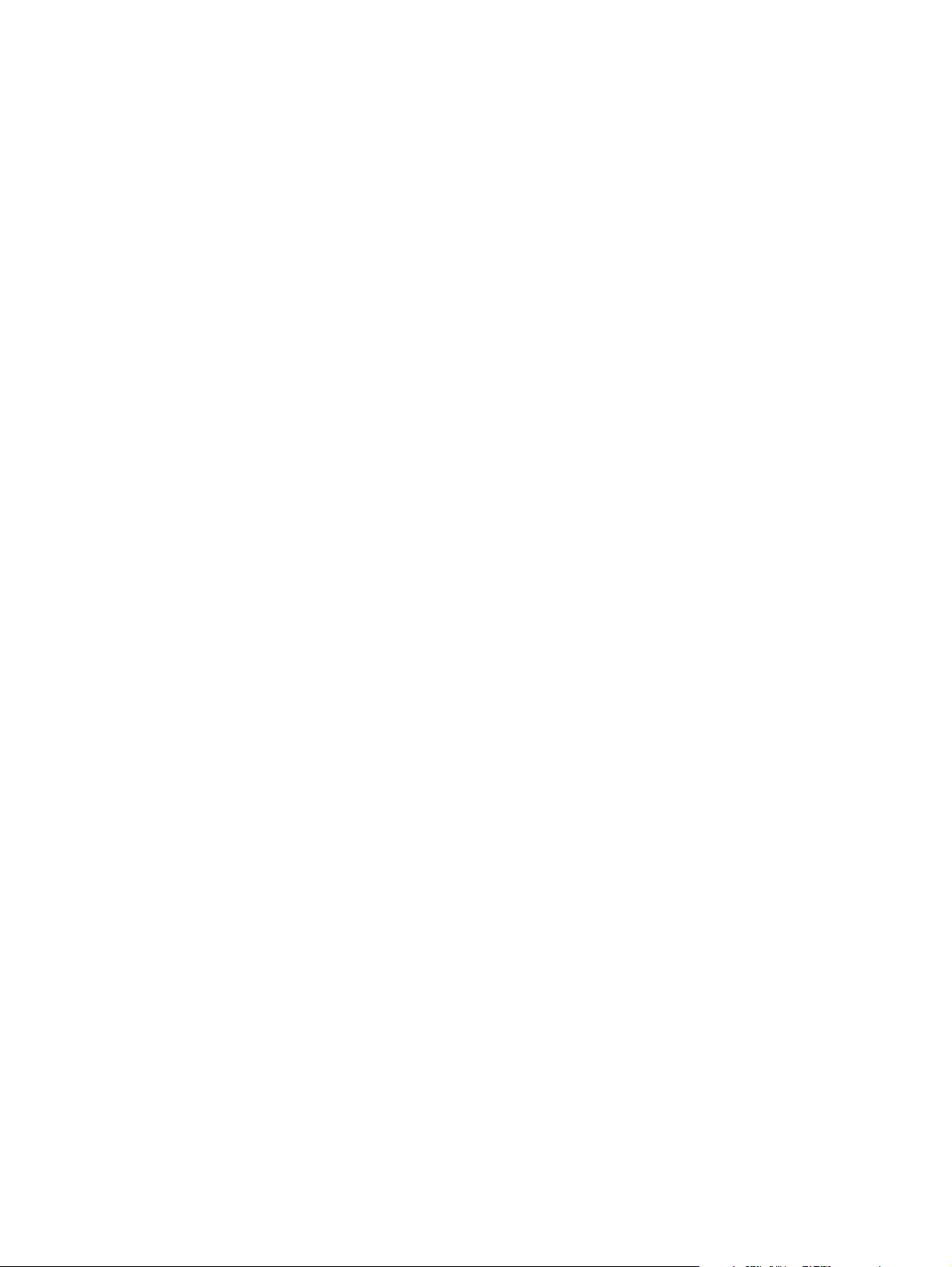
Page 3
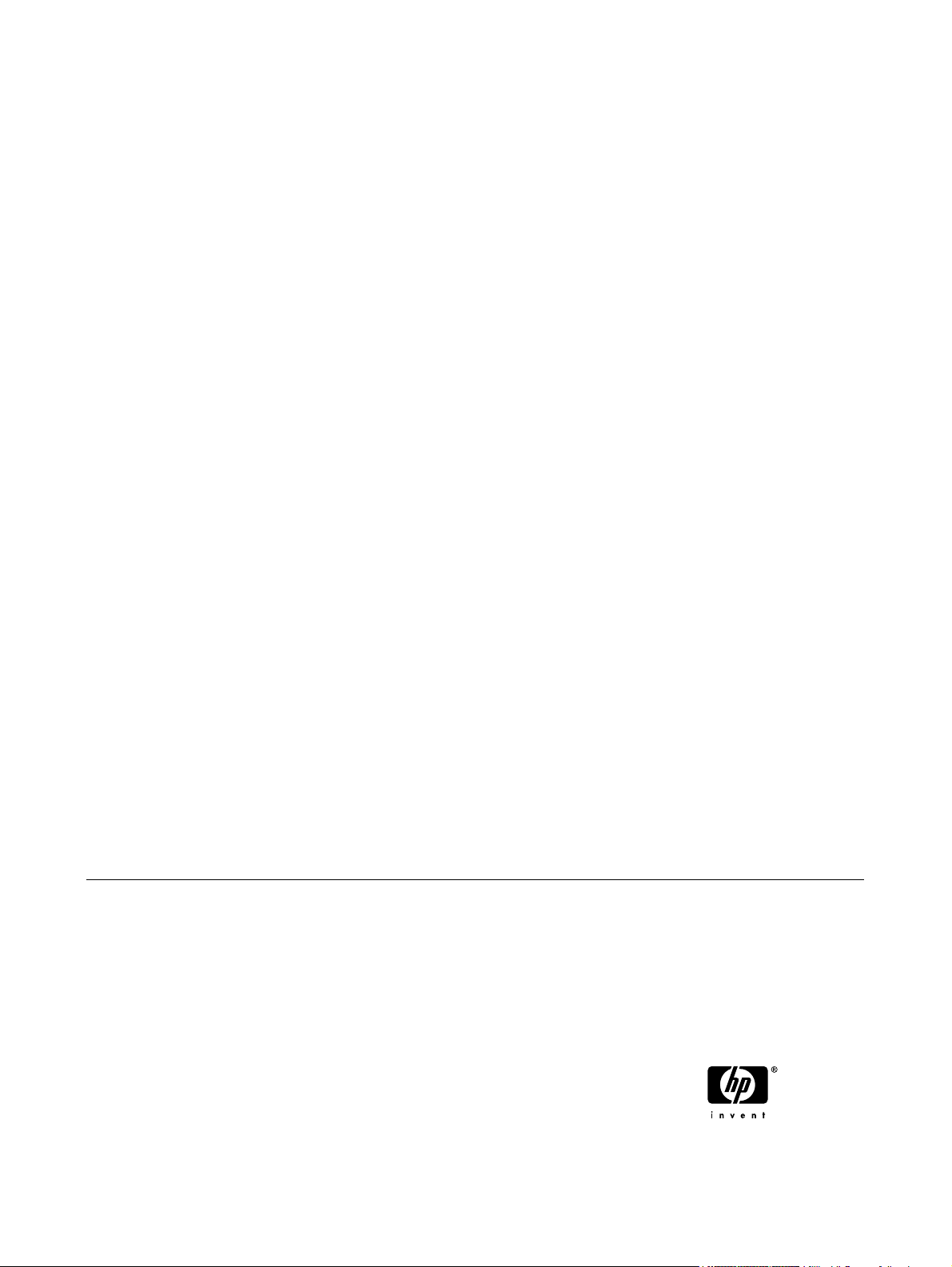
HP Color LaserJet 1600-Drucker
Benutzerhandbuch
Page 4
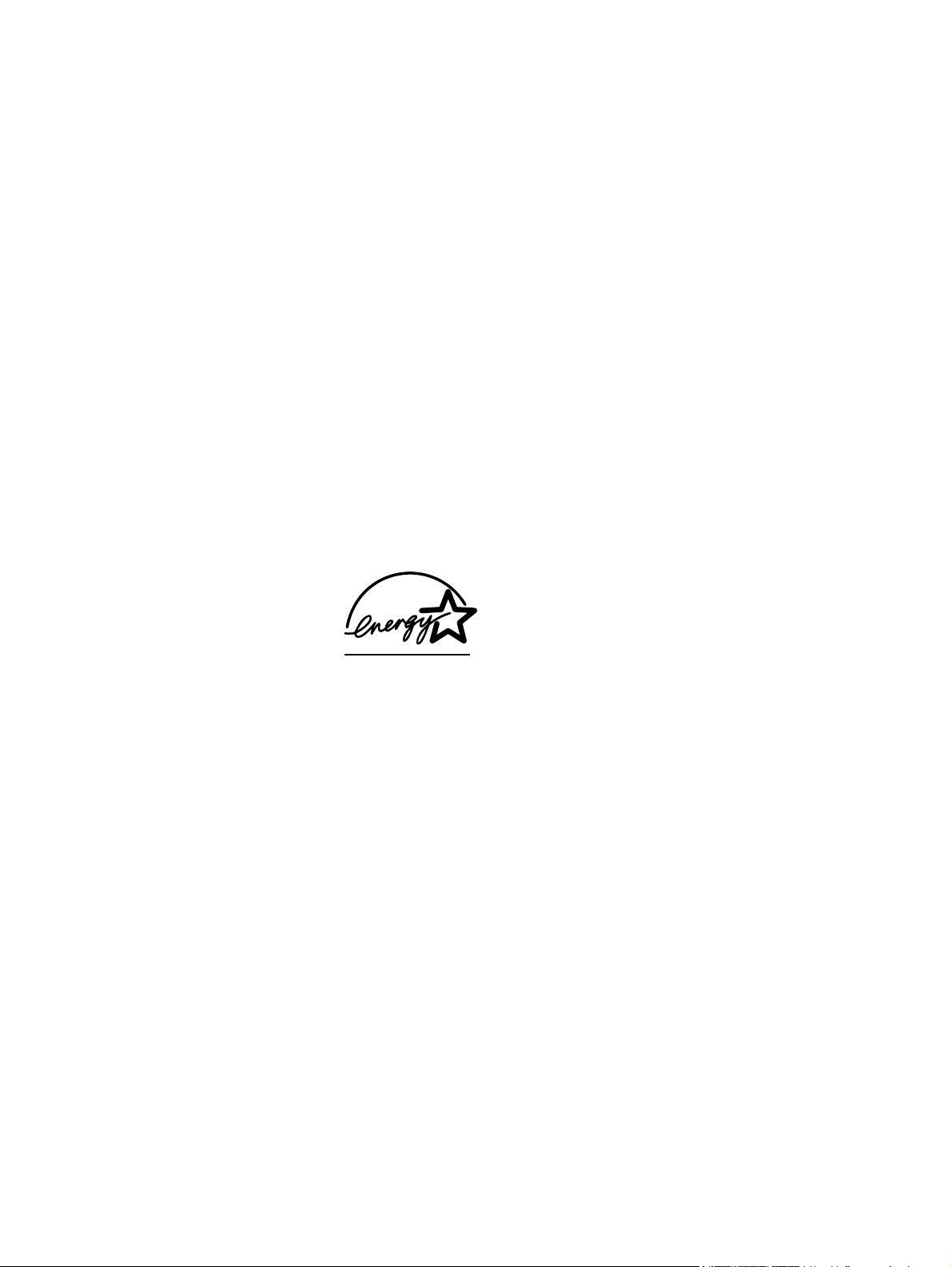
Copyright und Lizenz
Marken
© 2006 Copyright Hewlett-Packard
Development Company, L.P.
Vervielfältigung, Adaption oder Übersetzung
sind ohne vorherige schriftliche
Genehmigung nur im Rahmen des
Urheberrechts zulässig.
Die Informationen in diesem Dokument
können ohne vorherige Ankündigung
geändert werden.
Für HP Produkte und Dienste gelten nur die
Gewährleistungen, die in den
ausdrücklichen
Gewährleistungserklärungen des jeweiligen
Produkts bzw. Dienstes aufgeführt sind.
Dieses Dokument gibt keine weiteren
Gewährleistungen. HP haftet nicht für
technische oder redaktionelle Fehler oder
Auslassungen in diesem Dokument.
Teilenummer CB373-90914
Edition 1, 4/2006
Adobe Photoshop® und PostScript sind
Marken von Adobe Systems Incorporated.
CorelDRAW™ ist eine Marke oder
eingetragene Marke der Corel Corporation
oder Corel Corporation Limited.
Microsoft®, Windows®, MS-DOS® und
Windows NT® sind in den USA
eingetragene Marken der Microsoft
Corporation.
Netscape™ und Netscape Navigator™ sind
in den USA eingetragene Marken der
Netscape Communications Corporation.
TrueType™ ist eine in den USA
eingetragene Marke von Apple Computer,
Inc.
ENERGY STAR® und das ENERGY STARLogo® sind in den USA eingetragene
Marken der US-Umweltschutzbehörde
(EPA, Environmental Protection Agency).
Informationen zum richtigen Umgang mit
Marken finden Sie in den „Guidelines for
Proper use of the ENERGY STAR® Name
and International Logo“.
Page 5
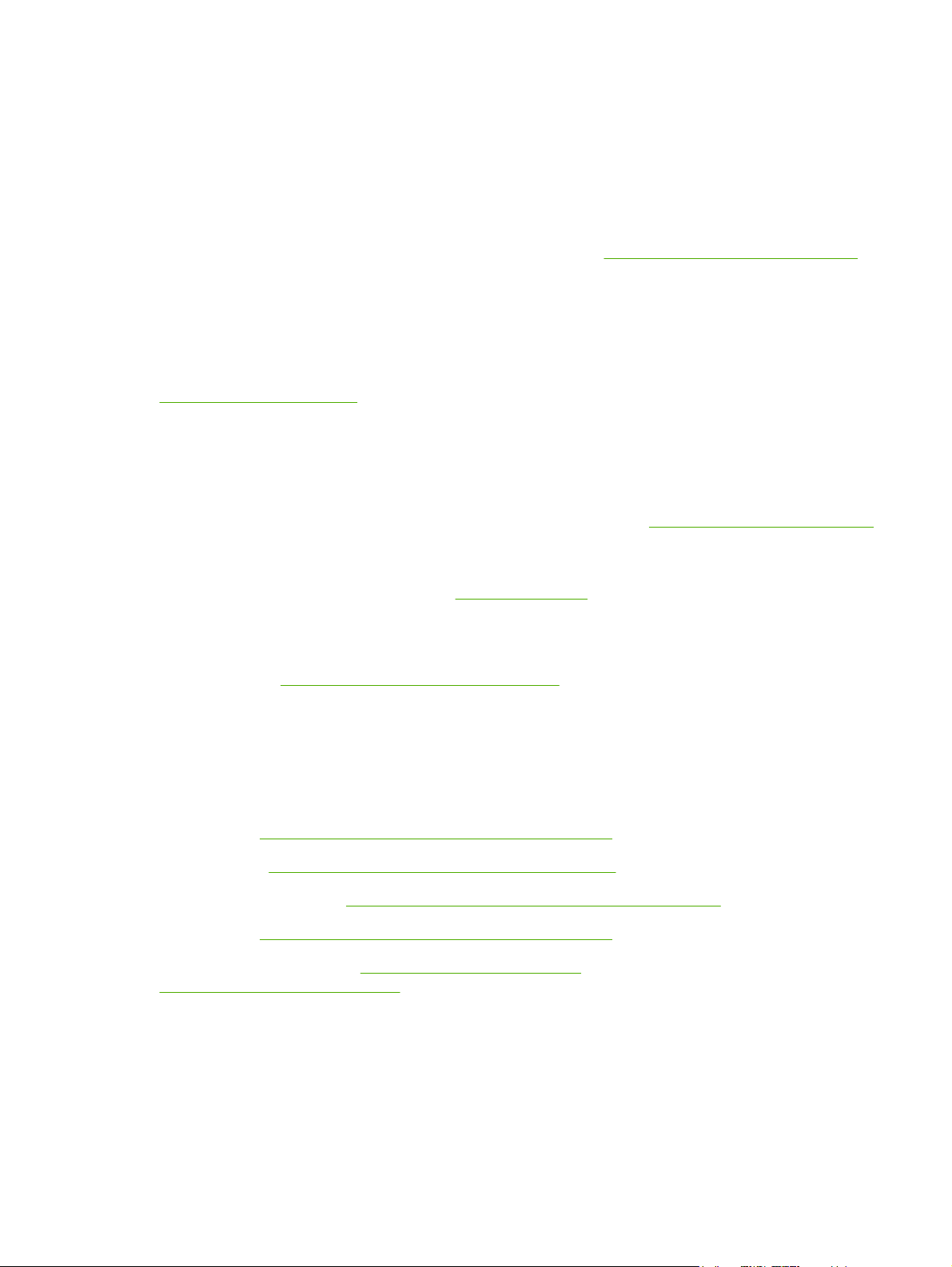
HP Kundendienst
Online-Services
Wenn Sie über einen Internetzugang verfügen, können Sie rund um die Uhr auf Informationen zugreifen.
World Wide Web: Aktualisierte HP Druckersoftware, Informationen zu Produkten und zum Support
sowie Druckertreiber in mehreren Sprachen erhalten Sie unter
(Website in englischer Sprache).
Hilfsprogramme für die Online-Fehlerbehebung
HP Instant Support Professional Edition (ISPE) ist ein Paket webbasierter Hilfsprogramme für die
Fehlerbehebung bei Computern und Druckern. Mit ISPE lassen sich Computer- und Druckprobleme
rasch erkennen, analysieren und beheben. Auf die ISPE-Hilfsprogramme kann unter
http://instantsupport.hp.com zugegriffen werden.
Telefonsupport
Hewlett-Packard stellt während des Gewährleistungszeitraums einen kostenlosen Telefonsupport zur
Verfügung. Bei Ihrem Anruf werden Sie mit einem motivierten Team verbunden, das sich um Ihre
Probleme kümmert. Die Telefonnummer für Ihr Land/Ihre Region finden Sie im Flyer, der mit dem
Produkt geliefert wurde. Sie können aber auch unsere Website unter
besuchen. Vor einem Anruf bei HP sollten Sie folgende Informationen bereithalten: Produktname und
Seriennummer, Kaufdatum und Beschreibung des Problems.
http://www.hp.com/support/clj1600n
http://www.hp.com/support.com
Support finden Sie auch im Internet unter
Drivers.
Softwaredienstprogramme, Treiber und elektronische Informationen
Wechseln Sie zu
zur Verfügung; die Druckertreiber können jedoch in verschiedenen Sprachen heruntergeladen werden.)
Hinweise zu telefonischen Informationen finden Sie im Flyer, der mit dem Drucker geliefert wurde.
HP Direct zur Bestellung von Zubehör oder Verbrauchsmaterial
Verbrauchsmaterial können Sie auf folgenden Websites bestellen:
Nordamerika:
Lateinamerika:
Europa und Naher Osten:
Asien/Pazifik:
Zubehör bestellen Sie unter
Zubehör und Bestellinformationen.
Die telefonische Bestellung von Verbrauchsmaterial oder Zubehör erfolgt unter den nachstehenden
Nummern:
http://www.hp.com/go/clj1600_software. (Die Website steht nur in englischer Sprache
https://www.hp.com/post-embed/ordersupplies-na
https://www.hp.com/post-embed/ordersupplies-la
https://www.hp.com/post-embed/ordersupplies-emea
https://www.hp.com/post-embed/ordersupplies-ap
http://www.hp.com/accessories. Weitere Informationen finden Sie unter
http://www.hp.com. Klicken Sie auf den Bereich Support &
USA: 1-800-538-8787
Kanada: 1-800-387-3154
DEWW iii
Page 6

Die Telefonnummern für andere Länder/Regionen finden Sie im Flyer, der mit dem Drucker geliefert
wurde.
HP Service-Informationen
Anschriften von HP Vertragshändlern in den USA oder in Kanada erhalten Sie unter der Rufnummer
1-800-243-9816 (USA) bzw. 1-800-387-3867 (Kanada). Alternativ finden Sie sie unter
http://www.hp.com/go/cposupportguide.
Informationen zum Service für Ihr HP Produkt in anderen Ländern/Regionen erhalten Sie unter der
Rufnummer des für Ihr Land/Ihre Region zuständigen Kundendienstes. Angaben hierzu finden Sie im
Flyer, der mit dem Drucker geliefert wurde.
HP Serviceverträge
Telefonsupport: Sie erreichen die telefonische Unterstützung unter 1-800-HPINVENT [1-800-474-6836
(USA)] oder 1-800-268-1221 (Kanada).
Service nach Ablauf der Gewährleistung: 1-800-633-3600.
Erweiterter Service: Sie erreichen die telefonische Unterstützung unter 1-800-HPINVENT
[1-800-474-6836 (USA)] oder 1-800-268-1221 (Kanada). Alternativ können Sie die HP Supportpackand Carepaq™-Service-Website unter
HP Toolbox
Verwenden Sie die Software HP Toolbox zum Überprüfen von Druckerstatus und Einstellungen sowie
zum Anzeigen von Online-Dokumenten und Informationen zur Fehlerbehebung. Wenn der Drucker
direkt an Ihren Computer angeschlossen ist, können Sie die HP Toolbox anzeigen. Wenn Sie
HP Toolbox nutzen möchten, müssen Sie eine vollständige Softwareinstallation durchführen. Siehe
Druckerverwaltung.
http://www.hpexpress-services.com/10467a aufrufen.
iv HP Kundendienst DEWW
Page 7

Inhaltsverzeichnis
1 Druckergrundlagen
Schneller Zugriff auf Druckerinformationen ...........................................................................................2
Verknüpfungen mit dem Benutzerhandbuch ........................................................................2
Hier finden Sie weitere Informationen ...................................................................................2
Einrichten des Druckers .......................................................................................2
Arbeiten mit dem Drucker ....................................................................................2
Druckerkonfigurationen .........................................................................................................................4
HP Color LaserJet 1600-Drucker ..........................................................................................4
Leistungsmerkmale des Druckers .........................................................................................................5
Komponentenübersicht .........................................................................................................................7
Software ................................................................................................................................................9
Software und unterstützte Betriebssysteme .........................................................................9
Hinweise zur Software ..........................................................................................................9
Zugriff auf die Druckerfunktionen .........................................................................9
Aktuelle Versionen der Drucksoftware .................................................................9
Weitere verfügbare Software .............................................................................10
Software für Windows .........................................................................................................10
Druckertreiber ....................................................................................................10
Verwenden der Hilfefunktion .............................................................10
HP Toolbox ........................................................................................................10
Deinstallieren der Drucksoftware ........................................................................................10
Deinstallieren der Software unter Windows .......................................................11
So deinstallieren Sie die Software unter Windows 98 Second Edition und
höher ..................................................................................................................11
Deinstallieren von Software unter Windows mit Hilfe des Dialogfelds „Software“ ..............11
Druckmedienspezifikationen ...............................................................................................................13
Allgemeine Richtlinien ........................................................................................................13
Papier und Druckmedien ....................................................................................................13
Druck- und Lagerungsbedingungen ...................................................................................14
Briefumschläge ...................................................................................................................15
Lagerung und Beschaffenheit der Briefumschläge ............................................15
Etiketten ..............................................................................................................................16
Transparentfolien ................................................................................................................17
Unterstützte Druckmediengewichte und -formate ...............................................................17
Spezifikationen für Druckmedien in Fach 1 und Fach 2 .....................................17
2 Bedienfeld
Bedienfeldfunktionen ...........................................................................................................................20
Anzeige ...............................................................................................................................20
DEWW v
Page 8
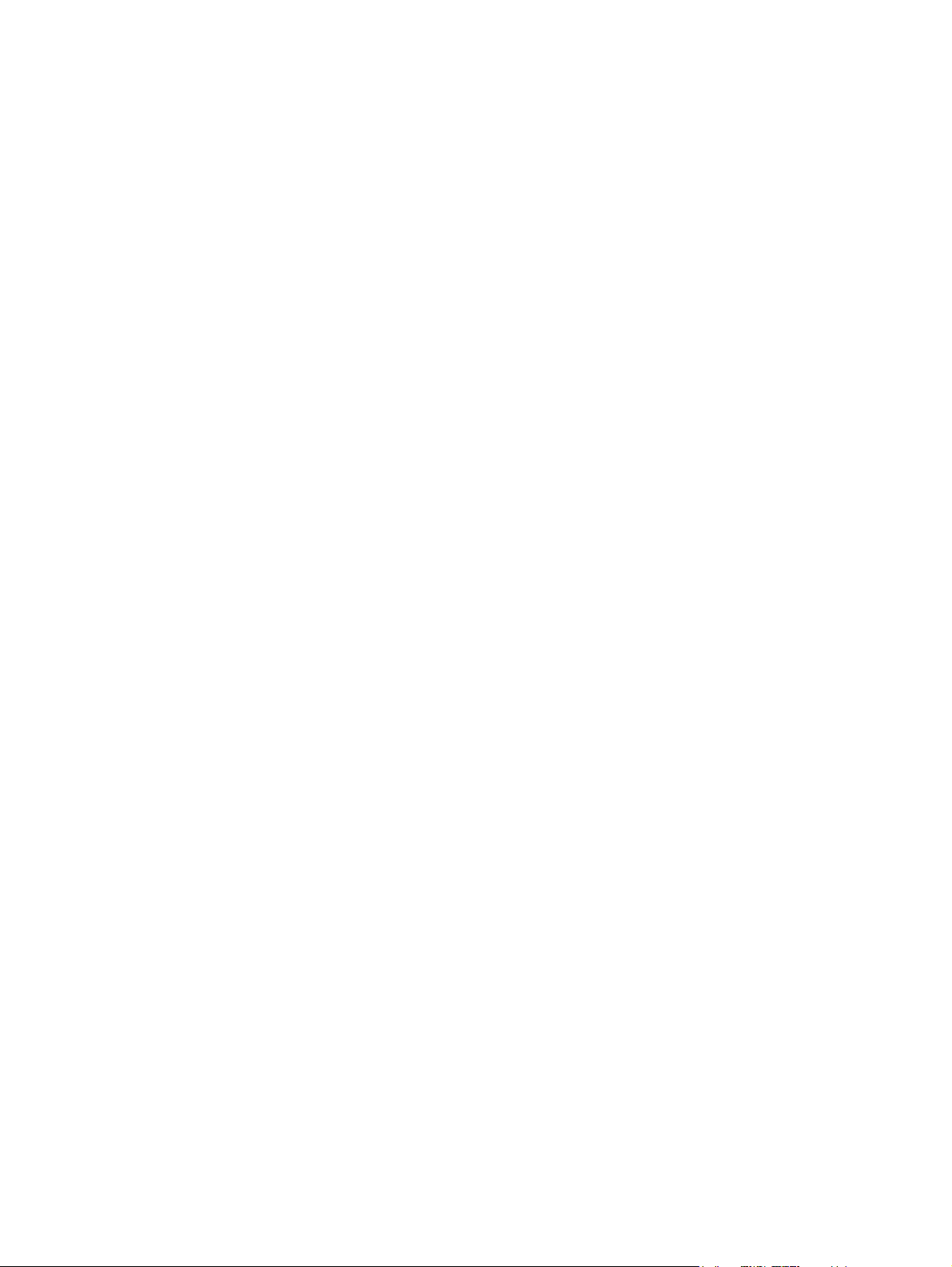
3 Druckaufgaben
Einlegen von Druckmedien in die Fächer ............................................................................................24
Drucken auf Spezialmedien ................................................................................................................29
Steuern von Druckaufträgen ...............................................................................................................37
Beidseitiges Drucken ...........................................................................................................................43
Abbrechen eines Druckauftrags ..........................................................................................................45
Beschreibung des Zubehörstatus .......................................................................................21
Status-LEDs für die Druckpatronen Schwarz, Gelb, Cyan und Magenta ...........21
Beschreibung des Druckerstatus ........................................................................................21
Taste „Auftrag abbrechen“ .................................................................................21
Achtung-LED ......................................................................................................21
Bereit-LED ..........................................................................................................21
Bereit-LED und Auswählen-Taste ......................................................................22
Linker und rechter Pfeil ......................................................................................22
Einlegen von Druckmedien in Fach 1 .................................................................................24
So legen Sie Medien in Fach 1 ein ....................................................................24
Einlegen von Druckmedien in Fach 2 oder das optionale Fach 3 ......................................25
So legen Sie Druckmedien in Fach 2 oder das optionale Fach 3 ein ................26
Drucken von Briefumschlägen ............................................................................................29
Drucken von Etiketten .........................................................................................................31
Transparentfolien ................................................................................................................32
Drucken auf HP LaserJet-Hochglanzpapier und HP LaserJet-Fotopapier .........................33
Drucken auf Briefkopfpapier und vorgedruckten Formularen .............................................34
Drucken auf HP LaserJet ToughPaper ...............................................................................35
Drucken auf Spezialmedien mit benutzerdefiniertem Format oder auf Karton ...................36
Vergleich von Drucken nach Zufuhrquelle und Drucken nach Papiertyp oder
Papierformat .......................................................................................................................37
Funktionen im Druckertreiber .............................................................................38
Festlegen eines benutzerdefinierten Papierformats ..........................38
Drucken in Graustufen .......................................................................38
Ändern der Farbeinstellungen ...........................................................39
Erstellen und Verwenden von Wasserzeichen ..................................39
Drucken mehrerer Seiten auf einem Blatt (n-Seiten-Druck) ..............39
Erstellen und Verwenden von Schnelleinstellungen ..........................39
Verkleinerung oder Vergrößerung .....................................................40
Drucken der ersten Seite auf anderem Papier ..................................40
Wiederherstellen der Standardeinstellungen des Druckers ..............40
So drucken Sie unter Windows ..........................................................................40
Zugriff auf die Einstellungen im Druckertreiber ...................................................................41
Druckmedien beidseitig bedrucken .....................................................................................43
4 Farbe
Verwenden von Farben .......................................................................................................................48
HP ImageREt 2400 .............................................................................................................48
Druckmedienauswahl .........................................................................................................48
Farboptionen .......................................................................................................................48
Standard Rot-Grün-Blau (sRGB) ........................................................................................48
Verwalten der Farboptionen ................................................................................................................50
Drucken in Graustufen ........................................................................................................50
vi DEWW
Page 9
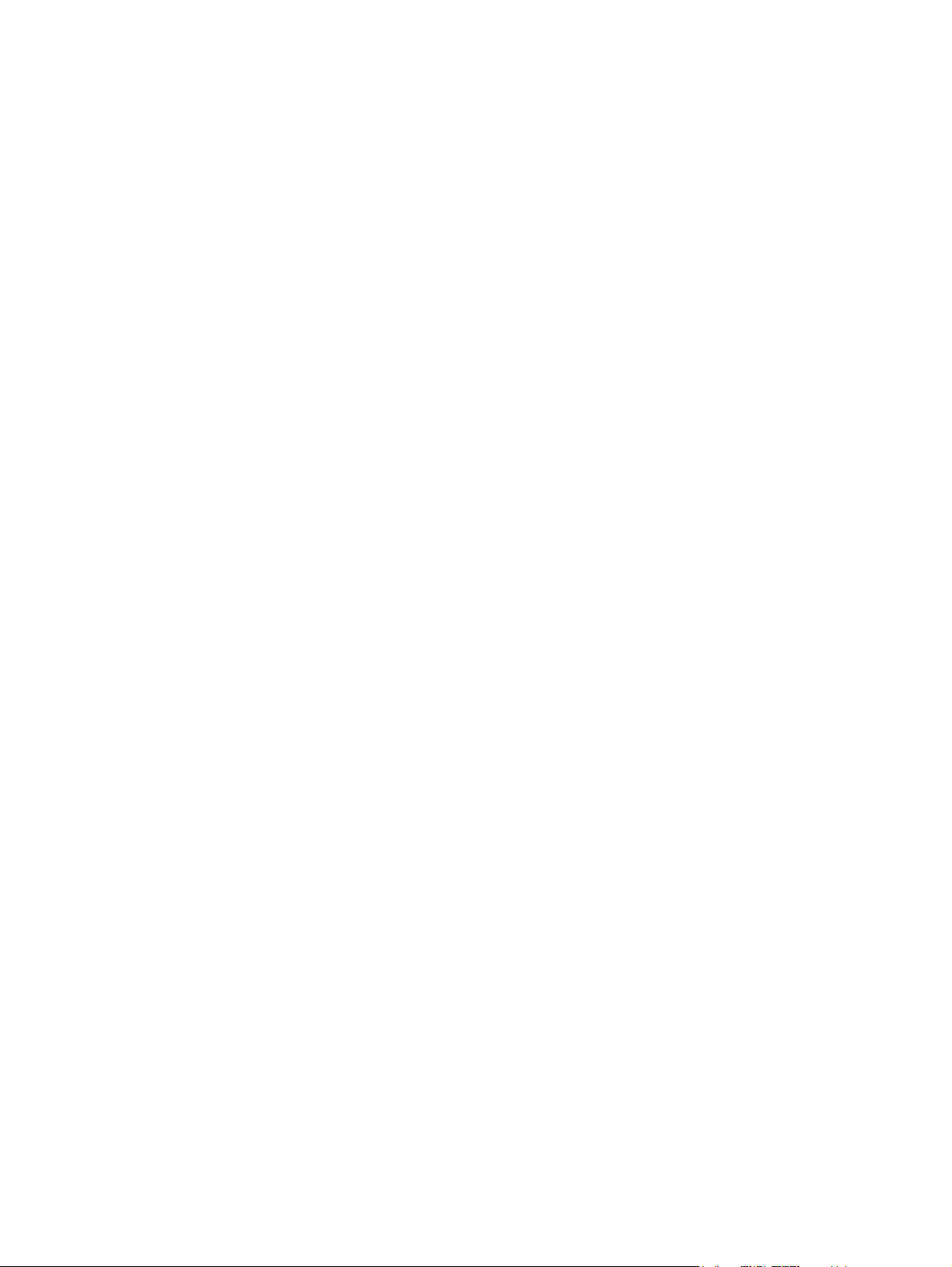
Unterschiede zwischen automatischer und manueller Farbanpassung .............................50
Manuelle Farboptionen .......................................................................................................50
Anpassen von Farben .........................................................................................................................52
5 Vorgehensweise
Drucken: Vorgehensweise ..................................................................................................................54
Drucken auf Spezialmedien wie Hochglanz- oder Fotopapier ............................................54
Druckmedien beidseitig bedrucken .....................................................................................55
Drucken auf Umschlägen und Druckmedien mit benutzerdefinierten Formaten ................56
Ändern der Gerätedruckeinstellungen, z. B. der Druckqualität, in HP Toolbox ..................56
Drucken von Farbdokumenten über den Computer in Schwarzweiß .................................57
Ändern der Farboptionen ....................................................................................................57
Sonstige: Vorgehensweise ..................................................................................................................58
Auswechseln von Druckpatronen .......................................................................................58
6 Druckerverwaltung
Besondere Seiten ................................................................................................................................62
Testseite .............................................................................................................................62
Konfigurationsseite .............................................................................................................62
Zubehörstatusseite .............................................................................................................63
Menüstruktur .......................................................................................................................................65
HP Toolbox ..........................................................................................................................................66
Unterstützte Betriebssysteme .............................................................................................66
Unterstützte Browser ..........................................................................................................66
So zeigen Sie HP Toolbox an .............................................................................................66
Registerkarte „Status“ .........................................................................................................67
Registerkarte „Fehlerbehebung“ .........................................................................................67
Registerkarte „Benachrichtigungen“ ...................................................................................67
Registerkarte „Dokumentation“ ...........................................................................................68
Geräteeinstellungen ............................................................................................................68
Weitere Links ......................................................................................................................68
Halbtonoptionen .................................................................................................50
Randkontrolle .....................................................................................................51
RGB-Farbe .........................................................................................................51
Neutrale Graustufen ...........................................................................................51
So tauschen Sie die Druckpatrone aus ..............................................................58
Seite „Statusbenachrichtigungen einrichten“ .....................................................68
7 Wartung
Verwalten von Verbrauchsmaterial .....................................................................................................70
Überprüfen und Bestellen von Verbrauchsmaterial ............................................................70
So überprüfen und bestellen Sie Verbrauchsmaterial über das
Bedienfeld ..........................................................................................................70
So überprüfen und bestellen Sie Verbrauchsmaterial über HP Toolbox ............70
Lagern von Verbrauchsmaterial ..........................................................................................71
Austausch und Recycling von Verbrauchsmaterial ............................................................71
HP Richtlinien für nicht von HP hergestelltes Verbrauchsmaterial .....................................71
Zurücksetzen des Druckers für nicht von HP hergestelltem
Verbrauchsmaterial ............................................................................................71
DEWW vii
Page 10
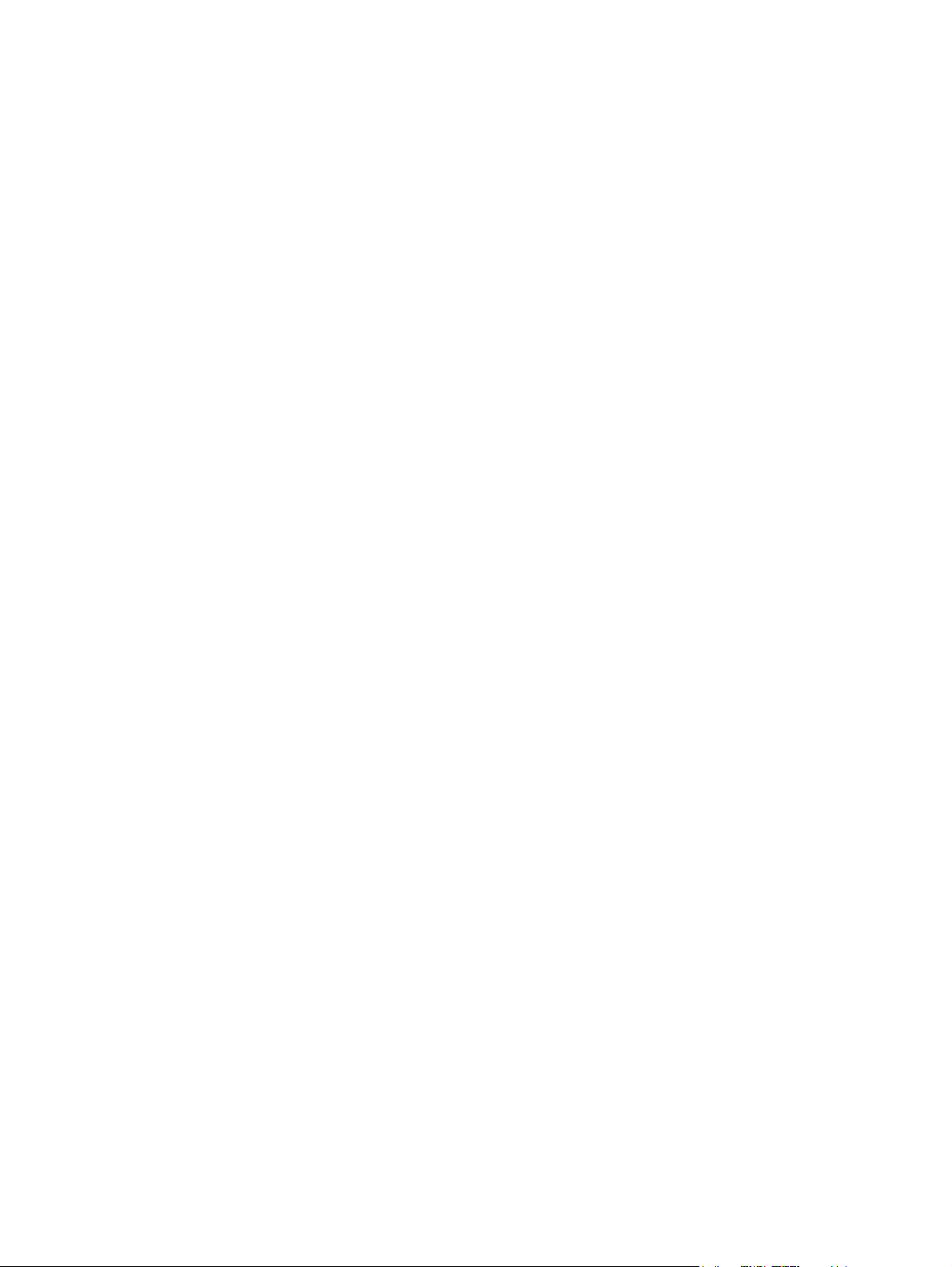
HP Website zum Schutz vor Fälschungen .........................................................................72
Übergehen-Funktion für leere Druckpatronen .....................................................................................73
Konfiguration .......................................................................................................................73
Laufender Betrieb ...............................................................................................................73
Reinigen des Druckers ........................................................................................................................74
So reinigen Sie die Fixiereinheit mit HP Toolbox ................................................................74
Kalibrieren des Druckers .....................................................................................................................76
So kalibrieren Sie den Drucker über das Bedienfeld ..........................................................76
So kalibrieren Sie den Drucker in HP Toolbox ...................................................................76
8 Problembehebung
Unterstützungsstrategie ......................................................................................................................78
Fehlerbehebungsprozess ....................................................................................................................79
Checkliste für die Fehlerbehebung .....................................................................................79
Bedienfeldmeldungen ..........................................................................................................................81
Hinweismeldungen und Warnmeldungen ...........................................................................81
Schwerwiegende Fehlermeldungen ...................................................................................82
Beseitigen von Papierstaus .................................................................................................................85
Positionen von Papierstaus ................................................................................................85
So beseitigen Sie Papierstaus im Druckerinnenraum ........................................................86
So beseitigen Sie Staus in Fach 2 oder im optionalen Fach 3 ...........................................88
So beseitigen Sie Papierstaus im oberen Ausgabefach .....................................................89
Druckprobleme ....................................................................................................................................90
Probleme mit der Druckqualität ..........................................................................................90
Probleme bei der Medienzufuhr ..........................................................................................97
Leistungsprobleme .............................................................................................................99
Hilfsprogramme für die Fehlerbehebung ...........................................................................................101
Geräteseiten und -berichte ...............................................................................................101
HP Toolbox .......................................................................................................................101
Menü „Service“ .................................................................................................................102
Hinweis- und Warnmeldungen ...........................................................................81
Schwerwiegende Fehlermeldungen ...................................................................82
Verbessern der Druckqualität .............................................................................90
Beschreibung der Druckqualitätseinstellungen .................................90
So ändern Sie die Druckqualitätseinstellungen
vorübergehend ..................................................................90
So ändern Sie die Druckqualitätseinstellungen für alle
weiteren Aufträge ..............................................................90
Erkennen und Beheben von Druckfehlern .........................................................91
Prüfliste für die Druckqualität .............................................................91
Allgemeine Druckqualitätsprobleme ..................................................91
Beheben von Problemen mit Farbdokumenten .................................96
Druckmedienführungen ......................................................................................97
Beheben von Problemen mit Druckmedien ........................................................98
Testseite ...........................................................................................................101
Konfigurationsseite ...........................................................................................101
Zubehörstatusseite ...........................................................................................101
So zeigen Sie HP Toolbox an ..........................................................................102
Registerkarte „Fehlerbehebung“ ......................................................................102
Wiederherstellen der werkseitigen Standardeinstellungen ..............................102
viii DEWW
Page 11
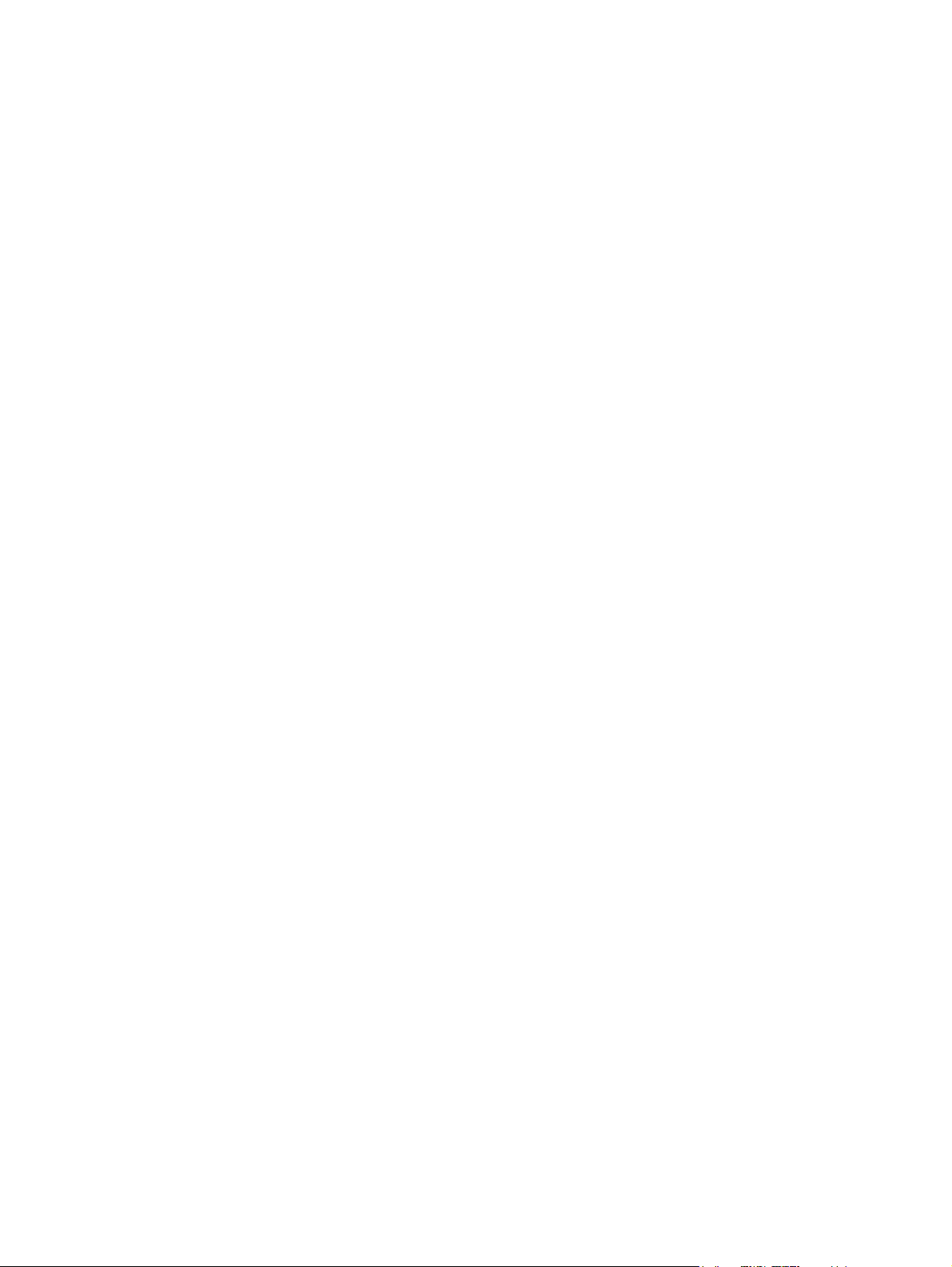
So stellen Sie die werkseitigen Standardeinstellungen wieder
her ...................................................................................................102
Reinigen des Papierpfads ................................................................................102
So reinigen Sie den Papierpfad .......................................................103
Kalibrieren des Druckers ..................................................................................103
Anhang A Zubehör und Bestellinformationen
Ersatzmaterial ...................................................................................................................................106
Kabel und Schnittstellenzubehör .......................................................................................................107
Zubehör für die Papierzufuhr .............................................................................................................108
Papier und andere Druckmedien .......................................................................................................109
Ersatzteile zum Austausch durch den Benutzer ................................................................................111
Ergänzende Dokumentation ..............................................................................................................112
Anhang B Kundendienst und Unterstützung
Eingeschränkte Gewährleistung von Hewlett-Packard .....................................................................114
Eingeschränkte Gewährleistung für Druckpatronen ..........................................................................116
Verfügbarkeit von Service und Support .............................................................................................117
HP Care Pack™ Serviceverträge .....................................................................................117
Wiederverpacken des Druckers ........................................................................................................118
So verpacken Sie den Drucker .........................................................................................118
Service-Informationsformular ............................................................................................................119
Anhang C Spezifikationen
Spezifikationen des Multifunktionsdruckers ......................................................................................121
Anhang D Behördliche Bestimmungen
Einleitung ...........................................................................................................................................124
FCC-Bestimmungen ..........................................................................................................................125
Umweltschutz-Förderprogramm ........................................................................................................126
Schutz der Umwelt ............................................................................................................126
Erzeugung von Ozongas ..................................................................................................126
Energieverbrauch .............................................................................................................126
HP LaserJet-Druckverbrauchsmaterial .............................................................................126
Abfallentsorgung in privaten Haushalten der EU ..............................................................127
Datenblatt zur Materialsicherheit .......................................................................................................129
Konformitätserklärung .......................................................................................................................130
Länder-/regionenspezifische Sicherheitserklärungen .......................................................................131
Erklärung zur Lasersicherheit ...........................................................................................131
Konformitätserklärung für Kanada ....................................................................................131
EMI-Erklärung für Korea ...................................................................................................131
VCCI-Erklärung (Japan) ...................................................................................................131
Erklärung zur Lasersicherheit für Finnland .......................................................................132
Index.................................................................................................................................................................133
DEWW ix
Page 12
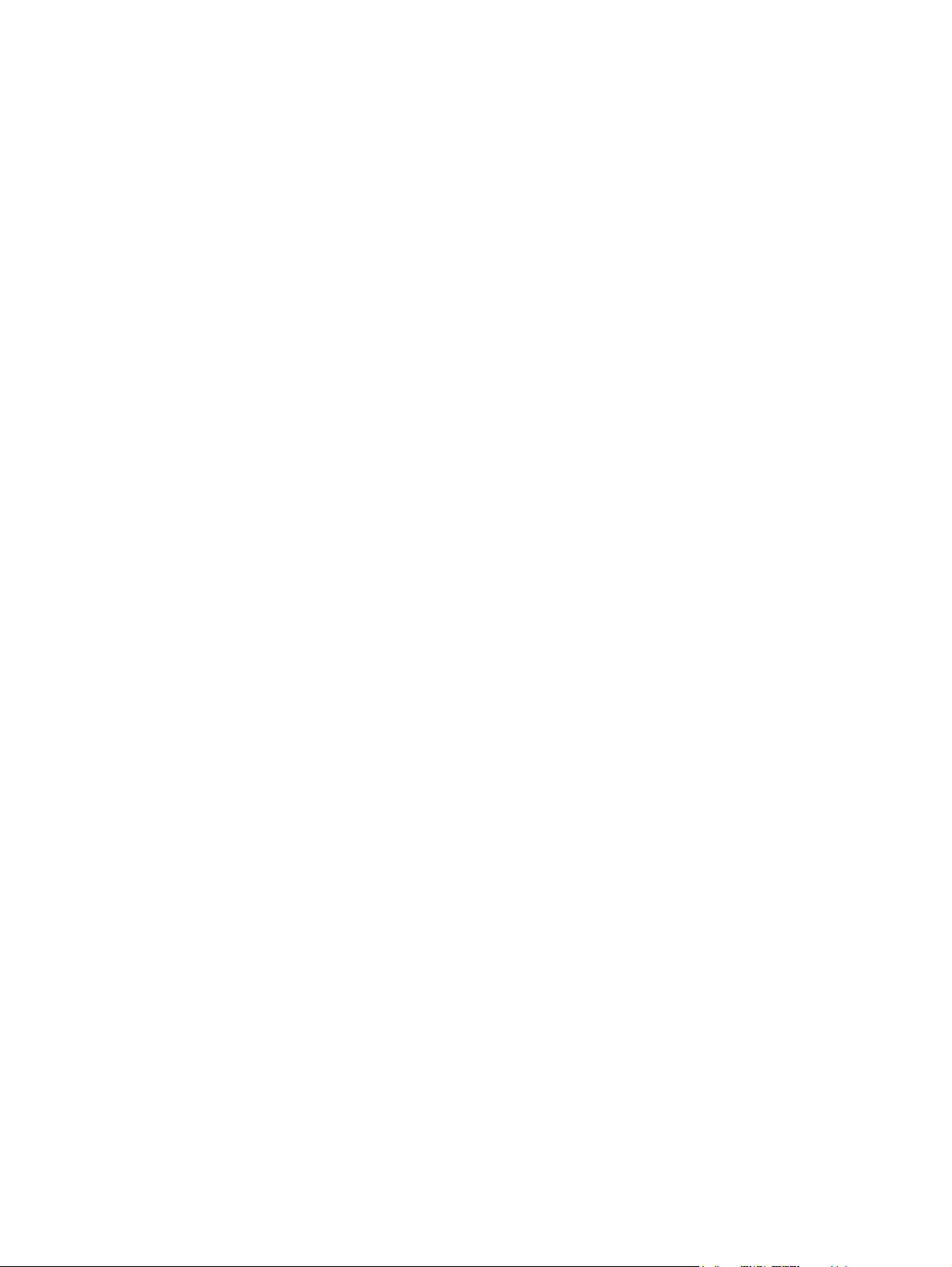
x DEWW
Page 13
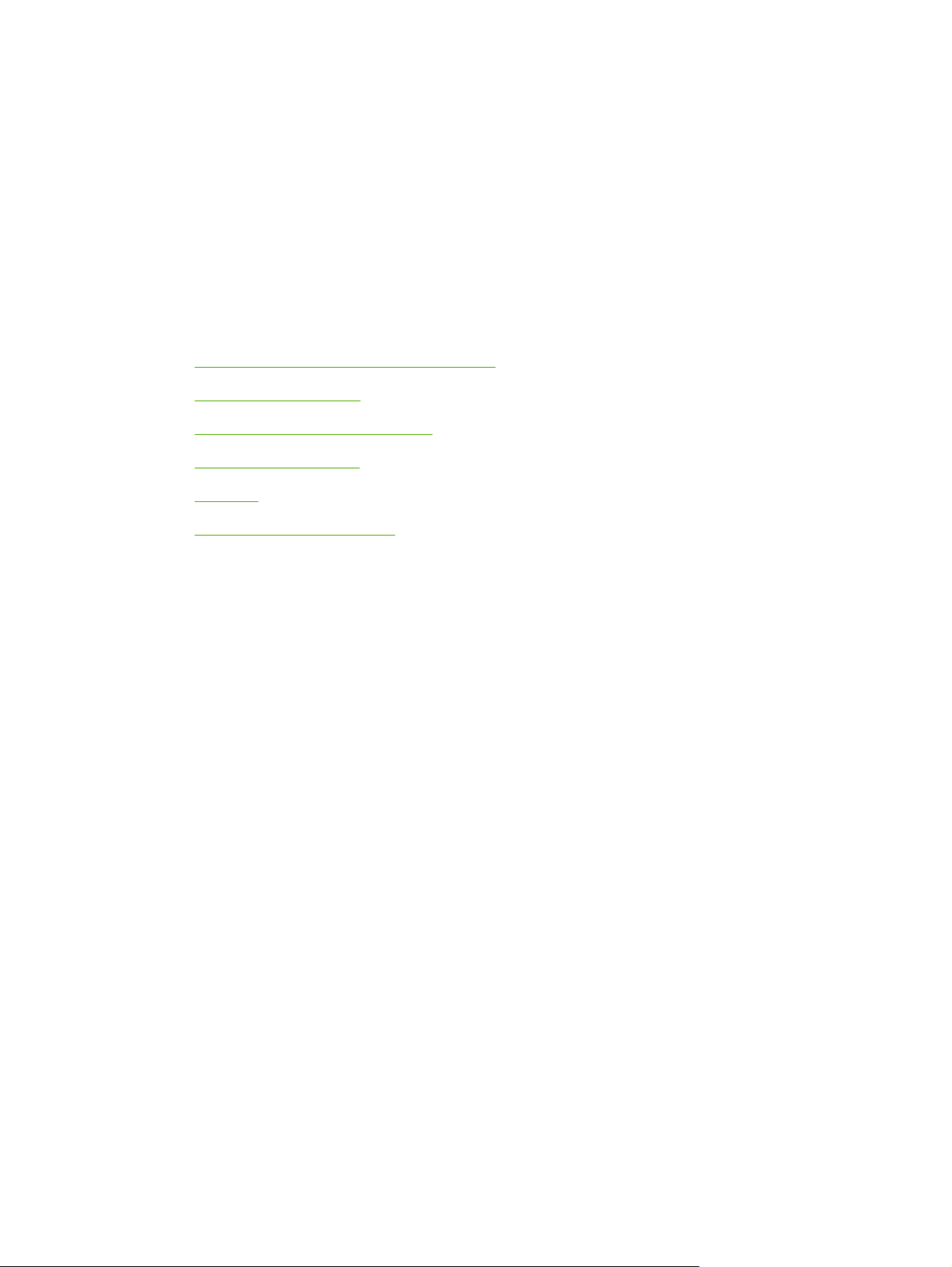
1 Druckergrundlagen
In diesem Abschnitt finden Sie Informationen zu folgenden Themen:
Schneller Zugriff auf Druckerinformationen
●
Druckerkonfigurationen
●
Leistungsmerkmale des Druckers
●
Komponentenübersicht
●
Software
●
Druckmedienspezifikationen
●
DEWW 1
Page 14
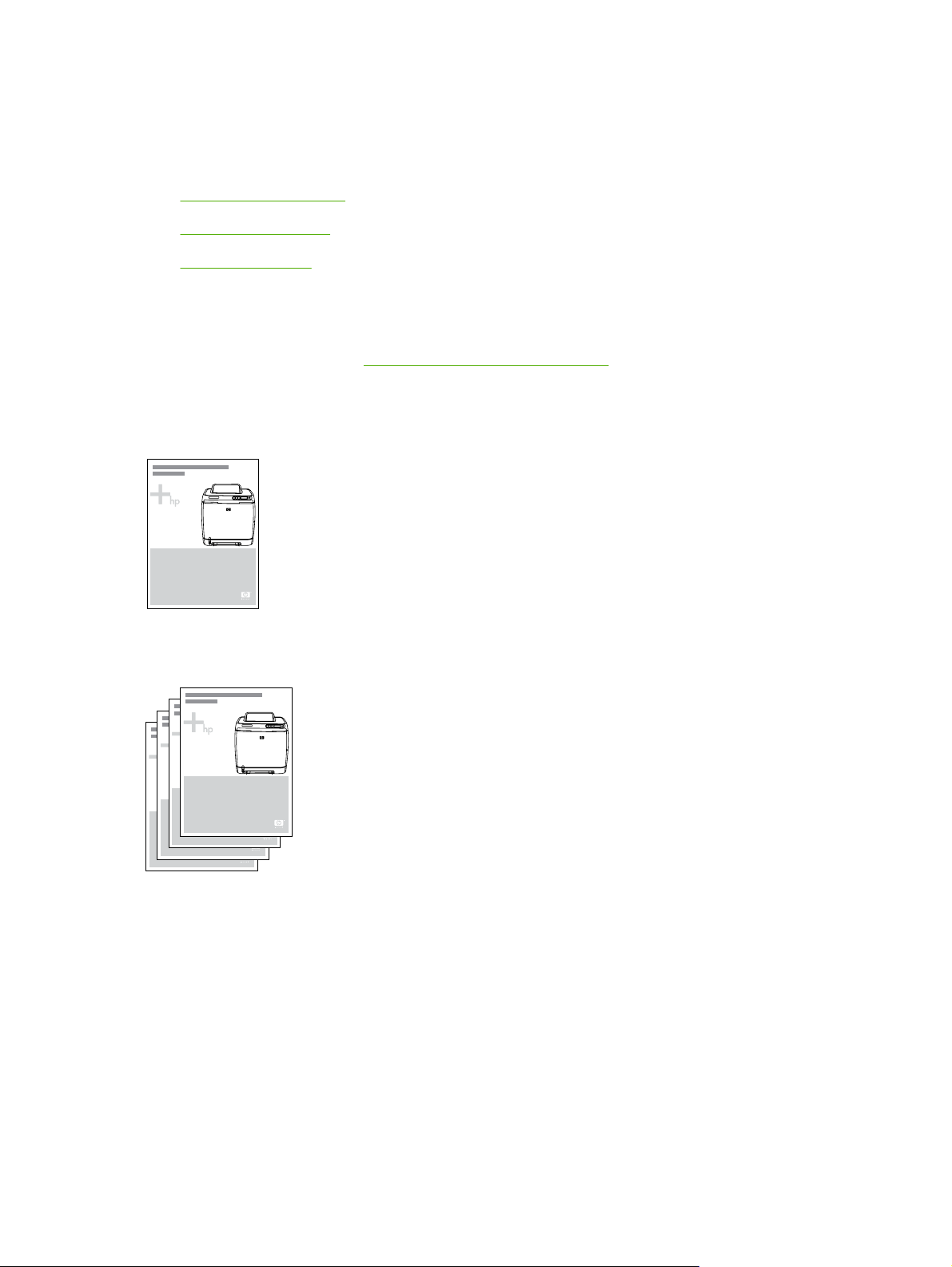
Schneller Zugriff auf Druckerinformationen
Verknüpfungen mit dem Benutzerhandbuch
Komponentenübersicht
●
Bedienfeldfunktionen
●
Problembehebung
●
Hier finden Sie weitere Informationen
Zum Arbeiten mit diesem Drucker stehen Ihnen verschiedene Referenzen zur Verfügung. Weitere
Informationen finden Sie unter
Einrichten des Druckers
Leitfaden zur Inbetriebnahme – Schrittweise Anleitungen zum Installieren und Einrichten des Druckers.
http://www.hp.com/support/clj1600.
Installationshandbücher für Zubehörteile – Schrittweise Anleitungen zum Installieren des
Druckerzubehörs, die im Lieferumfang des jeweiligen Zubehörteils enthalten sind.
Arbeiten mit dem Drucker
Benutzerhandbuch – Ausführliche Informationen zur Verwendung des Druckers und zur
Fehlerbehebung. Dieses Handbuch finden Sie in zwei Formaten auf der mit dem Drucker gelieferten
CD-ROM: als PDF-Dokument zum Ausdrucken sowie im HTML-Format zur Online-Anzeige. Es kann
auch über HP Toolbox aufgerufen werden.
2 Kapitel 1 Druckergrundlagen DEWW
Page 15
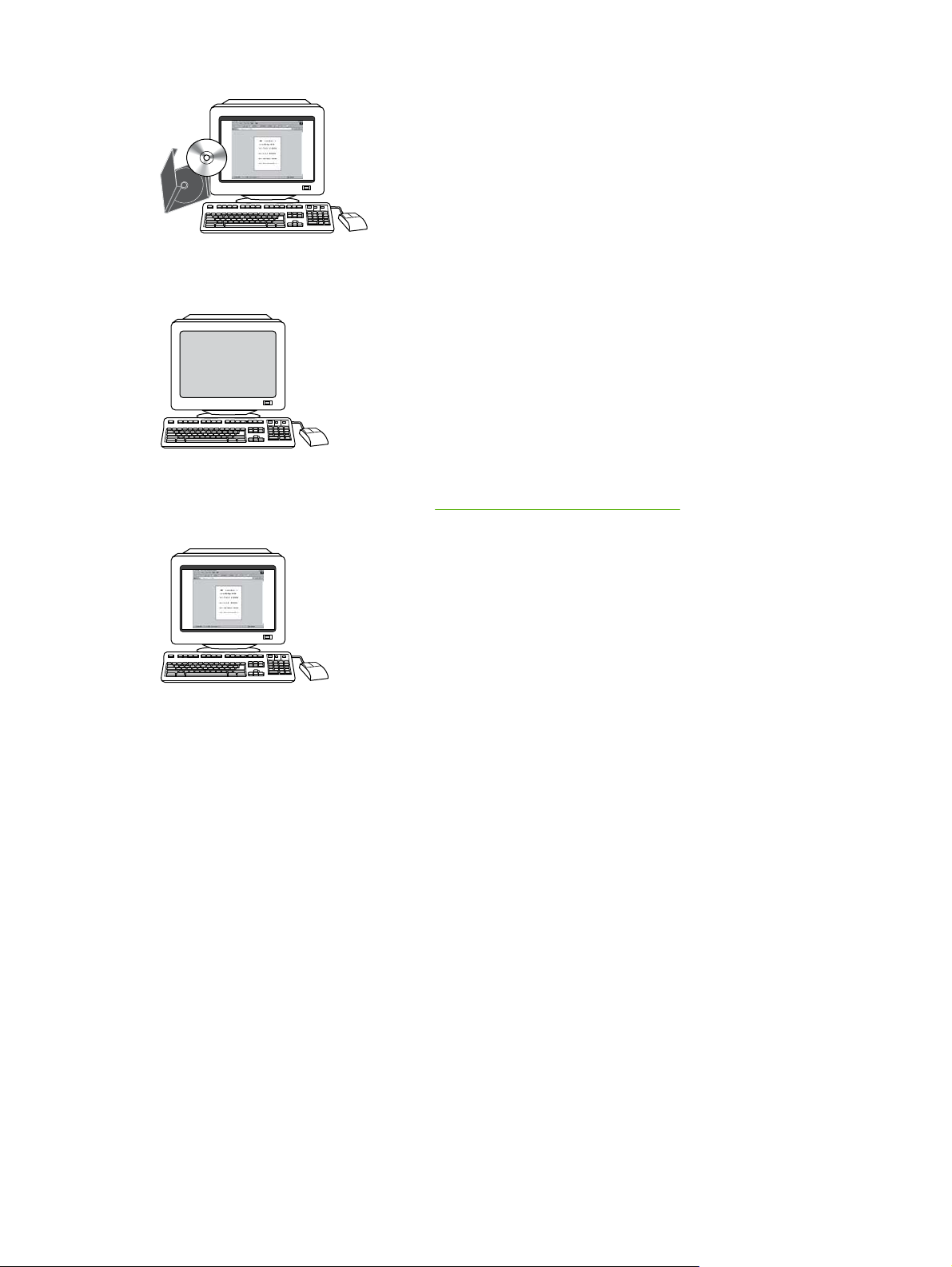
Online-Hilfe – Informationen zu Druckeroptionen, die über die Druckertreiber zur Verfügung stehen.
Wenn Sie eine Hilfedatei anzeigen möchten, öffnen Sie die Online-Hilfe über den Druckertreiber.
HTML-Benutzerhandbuch (online) – Ausführliche Informationen zur Verwendung des Druckers und
zur Fehlerbehebung. Wechseln Sie zu
Verbindungsherstellung auf Handbücher.
http://www.hp.com/support/clj1600. Klicken Sie nach der
DEWW Schneller Zugriff auf Druckerinformationen 3
Page 16
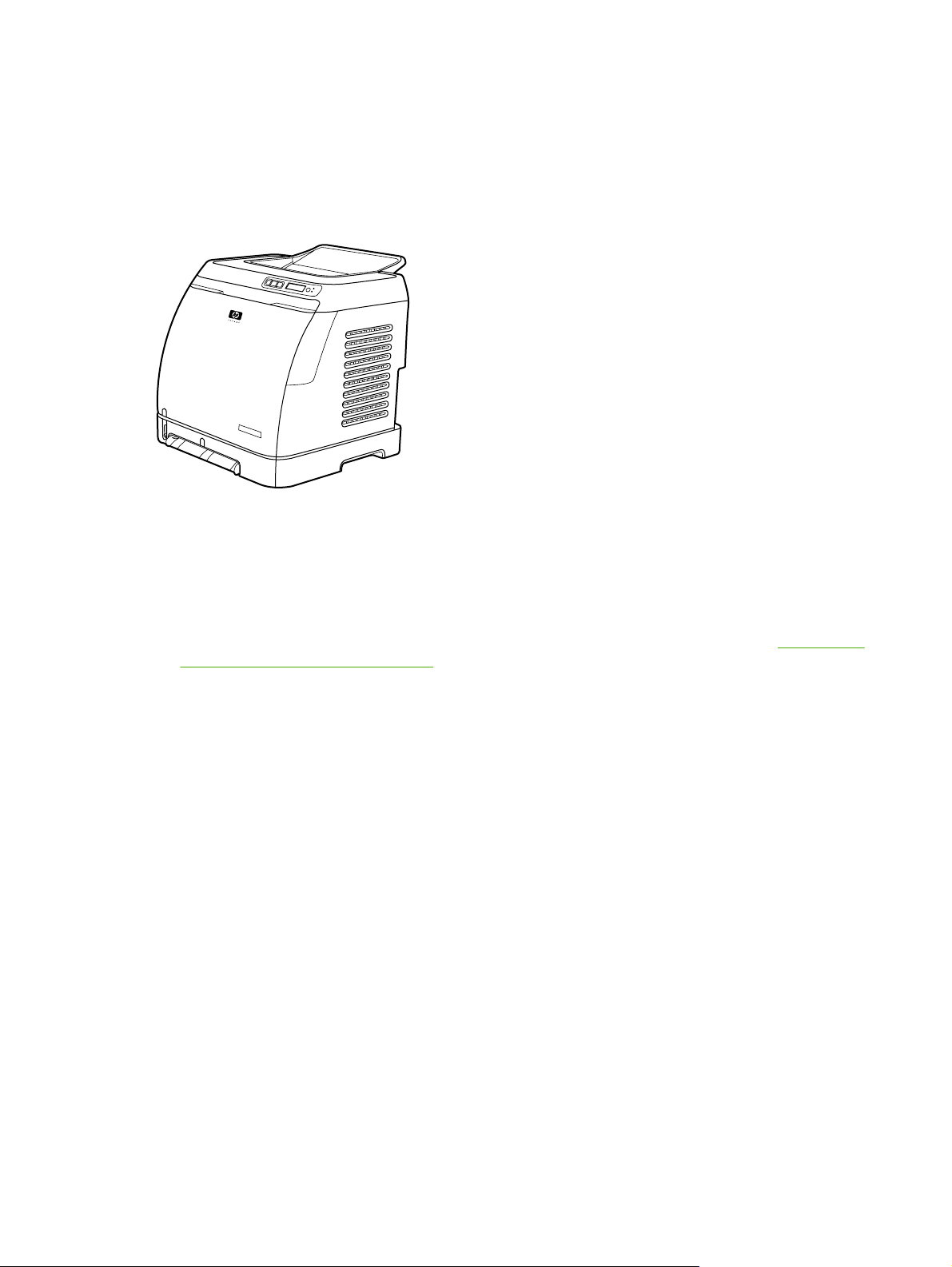
Druckerkonfigurationen
Vielen Dank, dass Sie sich für den Drucker HP Color LaserJet 1600 entschieden haben. Dieser Drucker
ist in der unten beschriebenen Konfiguration erhältlich.
HP Color LaserJet 1600-Drucker
Der HP Color LaserJet 1600-Drucker ist ein Vierfarb-Laserdrucker, der sowohl in Schwarzweiß als auch
in Farbe acht Seiten pro Minute (ppm) ausgibt.
Fächer. Der Drucker wird mit einem bevorzugten Zufuhrfach mit Einzelblatteinzug (Fach 1) und
●
einem Universalfach (Fach 2), das bis zu 250 Blatt der verschiedenen Papiertypen und –formate
oder 10 Umschläge aufnehmen kann, geliefert. Darüber hinaus wird ein optionales 250-BlattPapierfach (das optionale Fach 3) unterstützt. Weitere Informationen finden Sie unter
Druckmediengewichte und -formate.
Konnektivität. Der Drucker verfügt über einen USB 2.0-Hochgeschwindigkeitsanschluss.
●
Speicher. Der Drucker verfügt über 16 MB SDRAM Arbeitsspeicher. Eine Aufrüstung ist nicht
●
möglich.
Unterstützte
4 Kapitel 1 Druckergrundlagen DEWW
Page 17
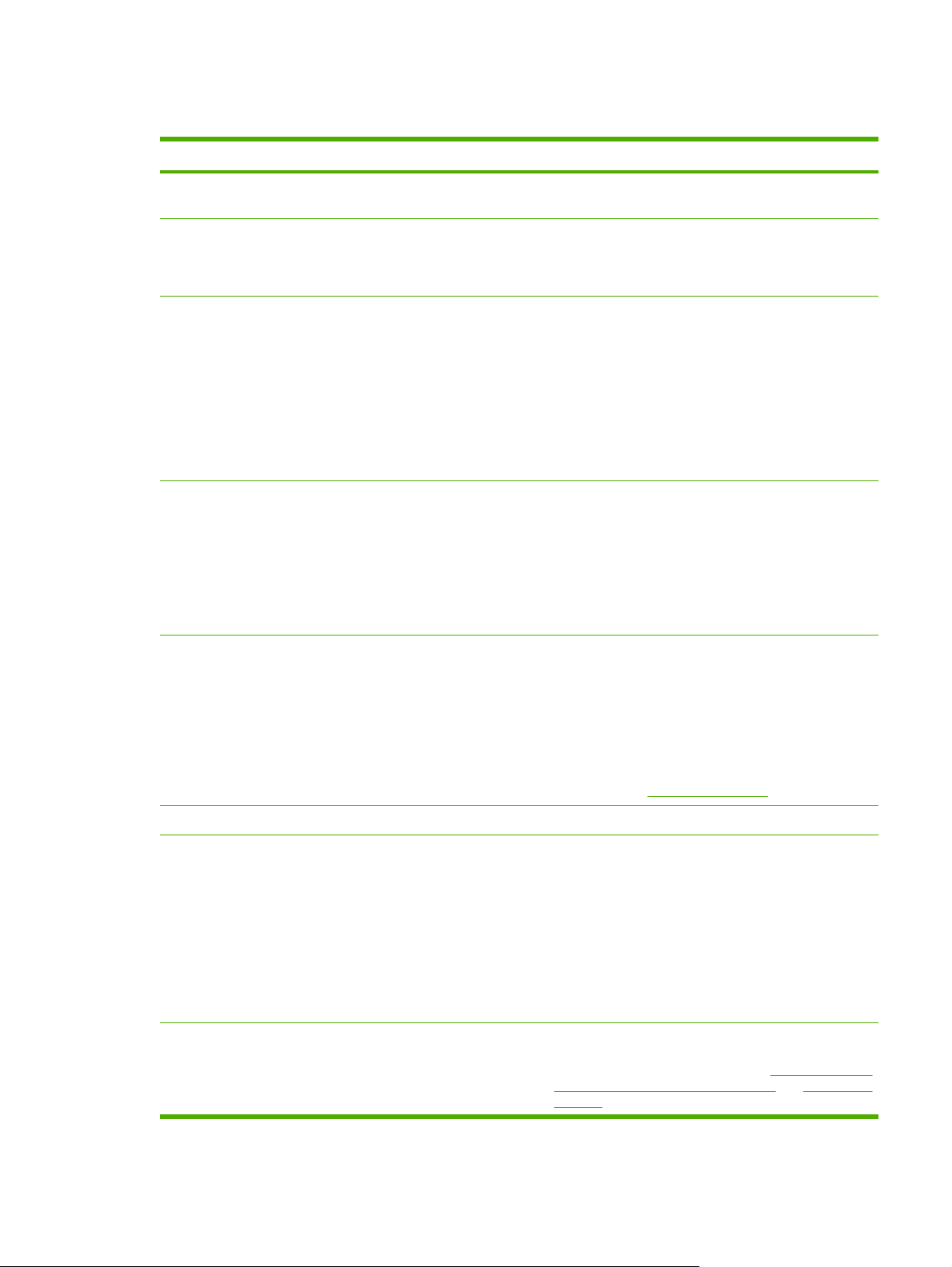
Leistungsmerkmale des Druckers
Funktionsmerkmal HP Color LaserJet 1600-Drucker
Farbdruck
Hohe Druckgeschwindigkeit
Hervorragende Druckqualität
Benutzerfreundlichkeit
Flexible Papierzufuhr und -ausgabe
Laserdruck im Vollfarbenmodus durch Kombinieren der
●
vier Farben Cyan, Magenta, Gelb und Schwarz (CMYK).
Schwarzweißdruck auf Papier im Letter-Format mit bis zu
●
8 Seiten und auf Papier im A4-Format mit bis zu 8 Seiten
pro Minute. Farbdruck auf Papier im A4-/Letter-Format
mit 8 Seiten pro Minute (ppm).
2400 dpi-Farbqualität mit ImageREt 2400 über einen
●
Druckvorgang in mehreren Schichten.
Echte 600 x 600 dpi (Punkte pro Zoll) für Text und Grafik.
●
Veränderbare Einstellungen zur Optimierung der
●
Druckqualität.
Schärfere Wiedergabe von Text und Grafik durch die
●
HP UltraPrecise-Druckpatrone mit besonders feinem
Toner.
Seltenes Bestellen von Verbrauchsmaterial Einfach zu
●
installierendes Verbrauchsmaterial.
Bequemer Zugriff auf Druckerinformationen und
●
Einstellungen über HP Toolbox.
Bequemer Zugriff auf das gesamte Verbrauchsmaterial
●
und auf den Papierpfad über die vordere Klappe des
Druckers.
Fächer 1 und 2 für Briefkopfpapier, Umschläge, Etiketten,
●
Transparentfolien, benutzerdefinierte
Druckmedienformate, Postkarten, HP LaserJetHochglanzpapier, HP LaserJet ToughPaper, schweres
Papier und HP Fotolaserpapier.
Ein oberes 125-Blatt-Ausgabefach.
●
Beidseitiges Drucken (manuell). Weitere Informationen
●
finden Sie unter
Schnittstellenverbindungen High-Speed-USB-Anschluss.
Energieeinsparung
Sparsames Drucken
Durch die automatische Verringerung des
●
Energieverbrauchs im Leerlauf wird in beträchtlichem
Maße Strom eingespart.
Als Partner der ENERGY STAR®-Initiative hat die
●
Hewlett-Packard Company dieses Gerät als ein Produkt
eingestuft, das den ENERGY STAR®-Richtlinien für
Energieeffizienz entspricht. ENERGY STAR® ist eine in
den USA eingetragene Dienstleistungsmarke der USUmweltschutzbehörde EPA (Environmental Protection
Agency).
Durch das Drucken von mehreren Seiten pro Blatt sowie
●
durch beidseitiges Drucken lässt sich Papier sparen.
Weitere Informationen finden Sie unter
Seiten auf einem Blatt (n-Seiten-Druck) und Beidseitiges
Drucken.
Beidseitiges Drucken.
Drucken mehrerer
DEWW Leistungsmerkmale des Druckers 5
Page 18
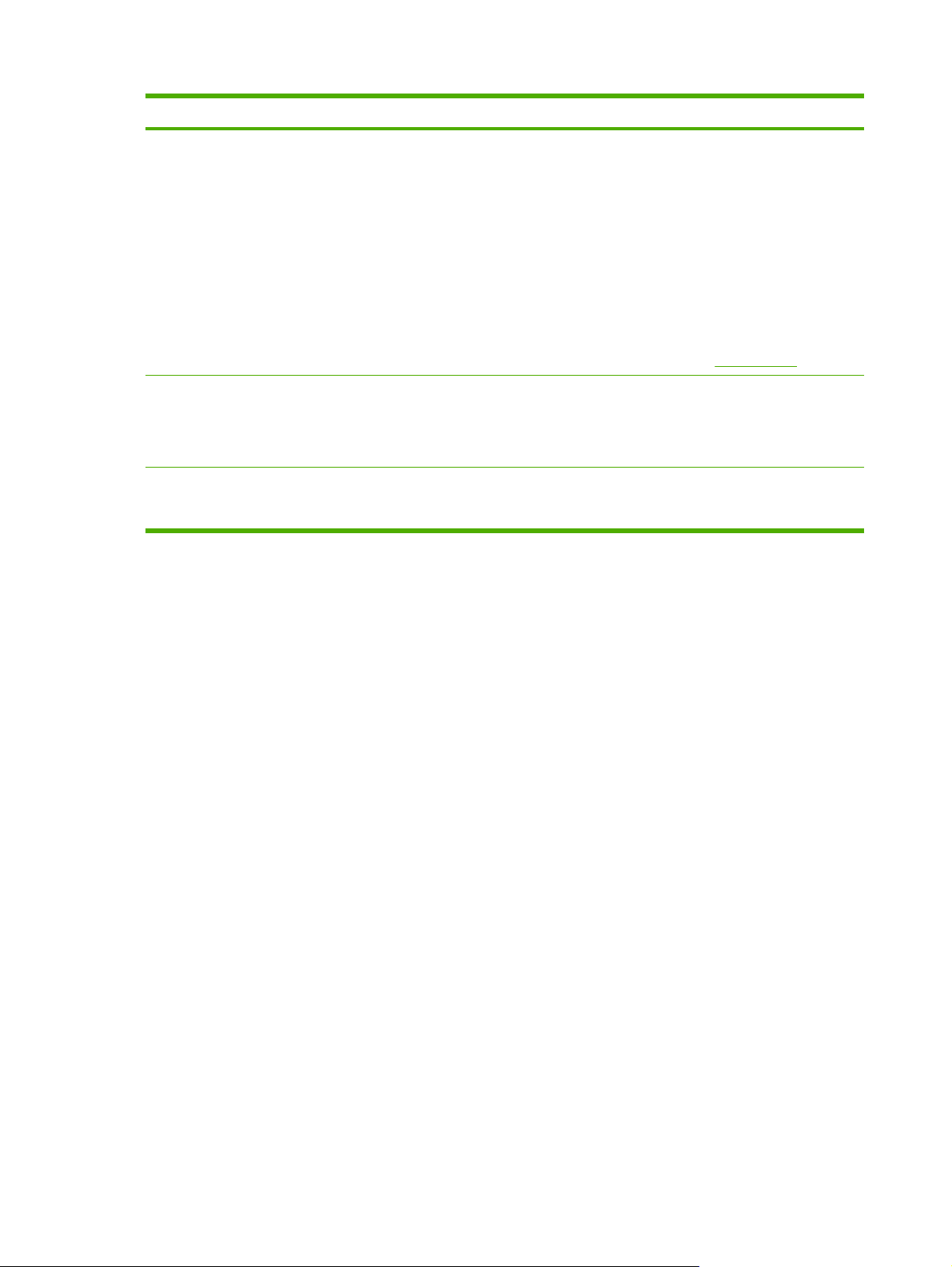
Funktionsmerkmal HP Color LaserJet 1600-Drucker
Verbrauchsmaterial
Zugang
Erweiterbarkeit Optionales Fach 3. Mit diesem 250-Blatt-Universalfach
Zubehörstatusseite mit Anzeige der verbleibenden
●
Nutzungsdauer der Druckpatronen. Nur für HP
Verbrauchsmaterial
Kein wiederholtes Schütteln durch entsprechende
●
Patronenkonstruktion
Erkennung echter HP Druckpatronen
●
Bestellfunktion für Verbrauchsmaterial
●
Mitgelieferte Druckpatronen in Schwarz, Gelb, Cyan und
●
Magenta mit einer Gebrauchsdauer von je ca. 1.000
Seiten, bei ca. 5 % Deckung pro Farbe. Weitere
Informationen finden Sie unter
Das Online-Benutzerhandbuch ist mit verschiedenen
●
Anzeigeprogrammen kompatibel.
Alle Klappen und Abdeckungen können mit einer Hand
●
geöffnet werden.
müssen Sie nicht mehr so oft Papier nachfüllen. Im Drucker
kann nur ein zusätzliches 250-Blatt-Fach installiert werden.
Ersatzmaterial.
6 Kapitel 1 Druckergrundlagen DEWW
Page 19
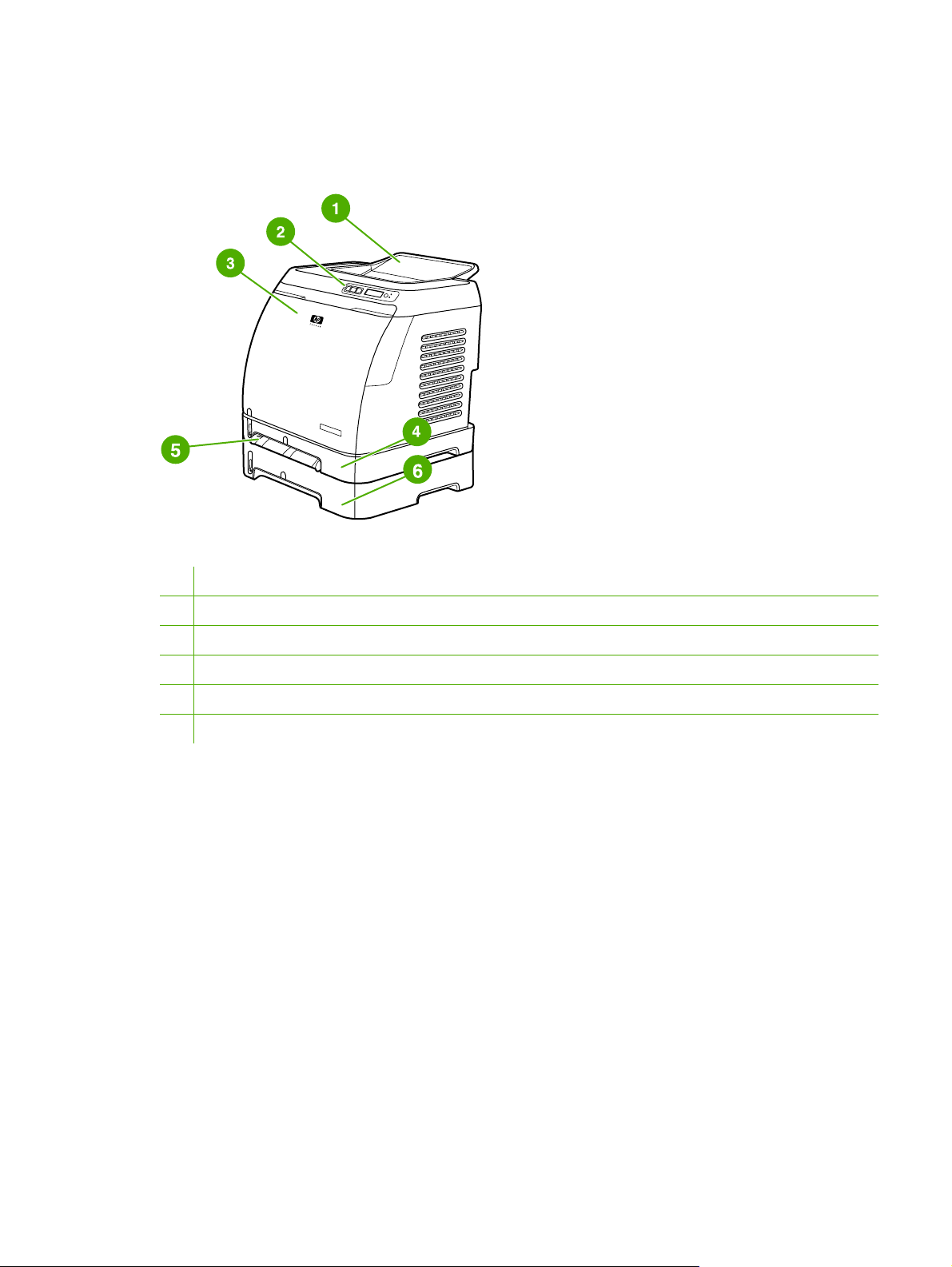
Komponentenübersicht
In der folgenden Abbildung werden die Positionen der wichtigsten Komponenten dieses Druckers
beschrieben.
Abbildung 1-1 Vorderansicht (mit optionalem Fach 3)
1 Ausgabefach
2 Druckerbedienfeld
3 Vordere Klappe
4 Fach 2 (250 Blatt)
5 Fach 1 (bevorzugtes Zufuhrfach mit Einzelblatteinzug)
6 Fach 3 (optional; 250 Blatt)
DEWW Komponentenübersicht 7
Page 20
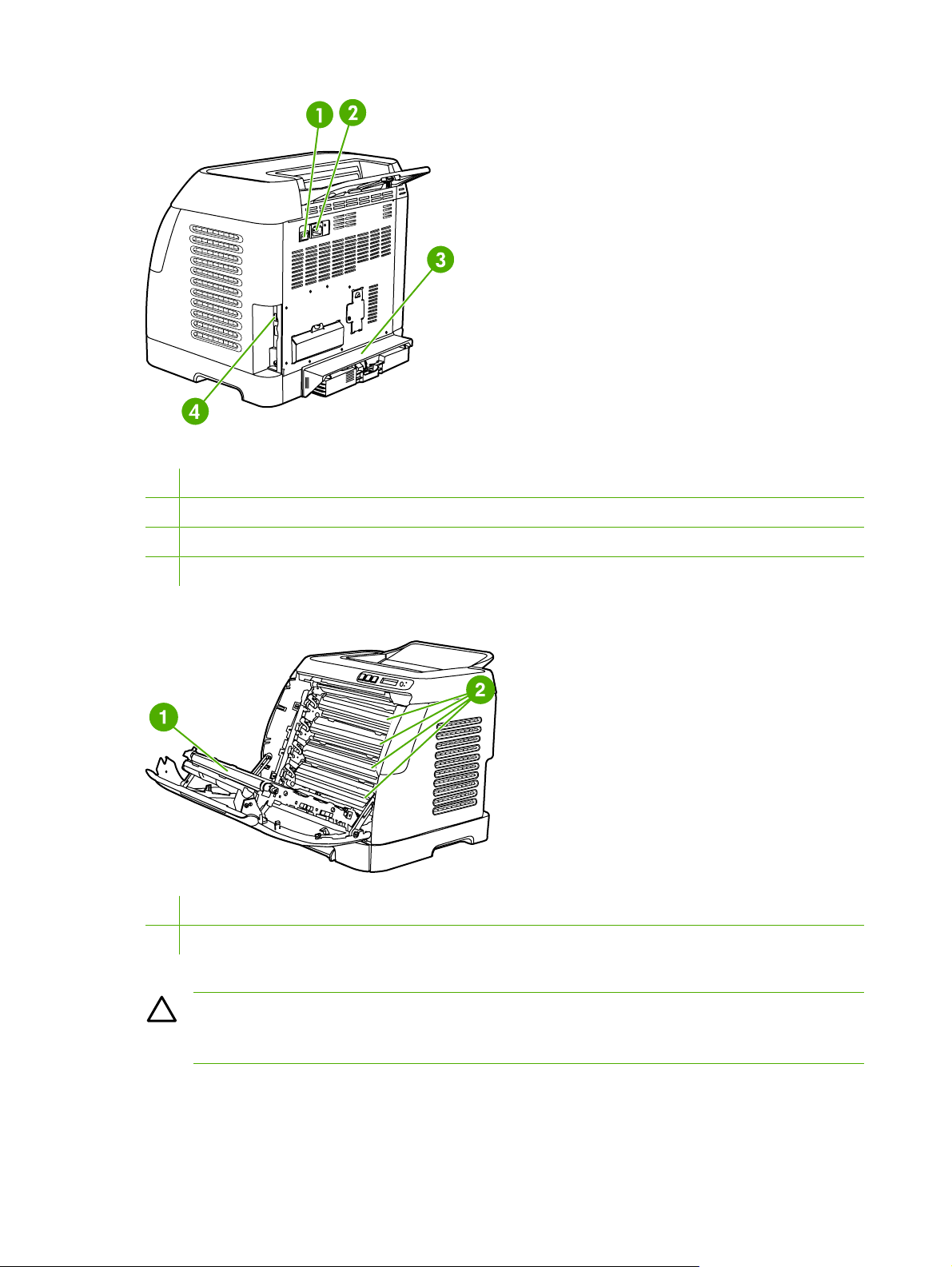
Abbildung 1-2 Rück- und Seitenansicht
1 Ein/Aus-Schalter
2 Netzanschluss
3 Staubschutz
4 USB-Anschluss
1 Transferband (ETB)
2 Druckpatronen
VORSICHT Legen Sie nichts auf das Transferband, das sich im Innern der vorderen
Klappe befindet. Andernfalls könnte der Drucker beschädigt und die Druckqualität
nachteilig beeinflusst werden.
8 Kapitel 1 Druckergrundlagen DEWW
Page 21
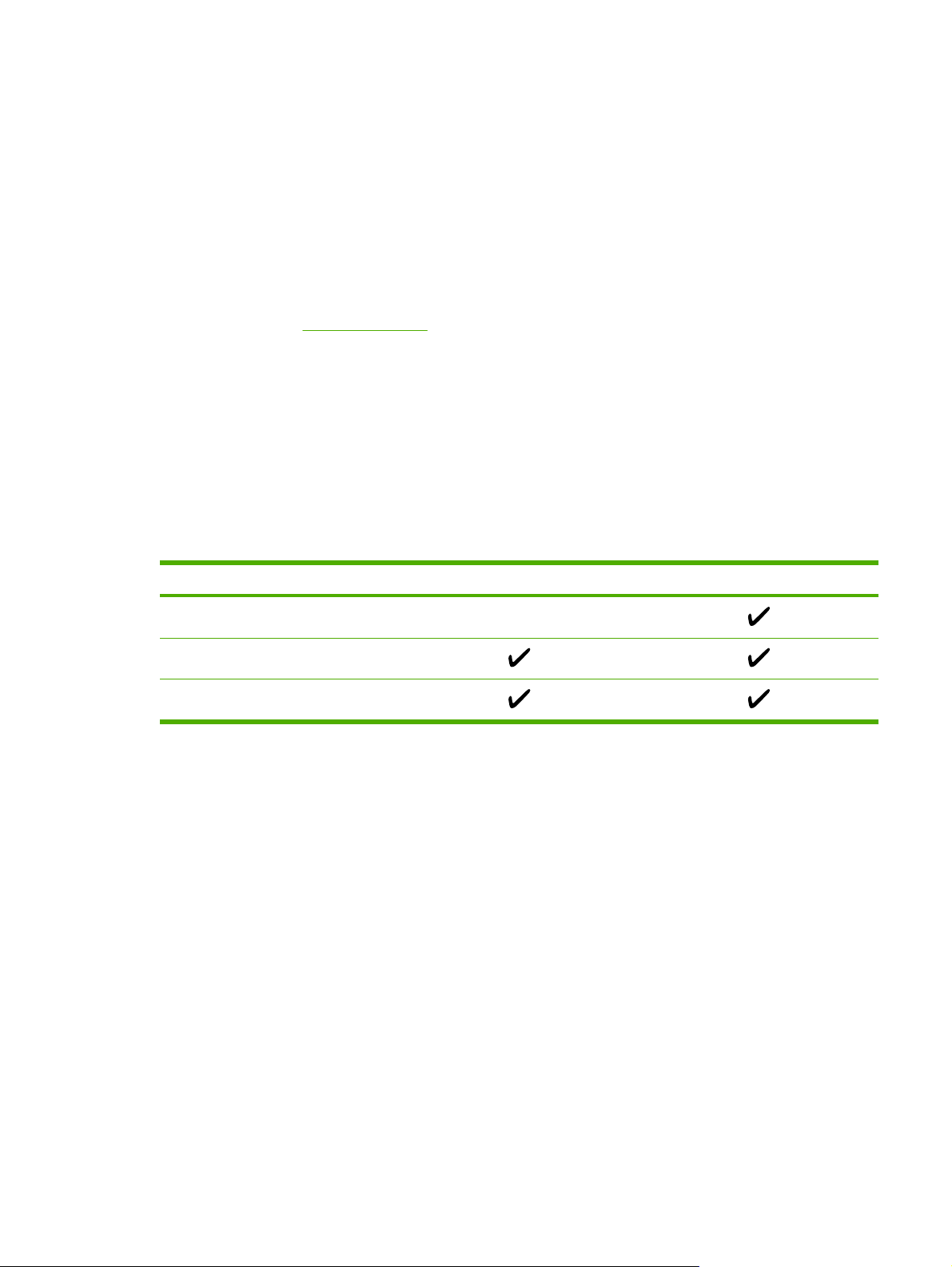
Software
Software und unterstützte Betriebssysteme
HP empfiehlt zur einfachen Einrichtung des Druckers und für den Zugang zum gesamten
Funktionsumfang dringend die Installation der mitgelieferten Software. Nicht jede Software ist in allen
Sprachen verfügbar. Installationsanweisungen finden Sie im Leitfaden zur Inbetriebnahme, aktuelle
Informationen zur Software in der Readme-Datei.
Die aktuellsten Treiber, zusätzliche Treiber sowie weitere Software sind über das Internet und über
andere Quellen verfügbar. Falls Sie keinen Zugang zum Internet haben, finden Sie weitere
Informationen unter
Folgende Betriebssysteme werden vom Drucker unterstützt:
●
●
●
In der folgenden Tabelle ist die für Ihr Betriebssystem verfügbare Software aufgeführt.
Tabelle 1-1 HP Color LaserJet 1600-Drucker
HP Kundendienst.
Microsoft® Windows® 98 Second Edition und Windows Millennium Edition (Me) (Installation über
„Drucker hinzufügen“)
Microsoft® Windows® 2000 und Windows XP
Microsoft® Windows® Server 2003
Funktionsmerkmal Windows 98 Second Edition, Me Windows 2000 und XP
Windows Installer
Windows Druckertreiber
Software HP Toolbox
Hinweise zur Software
Nachfolgend werden Hinweise zum Arbeiten mit der Druckersoftware aufgeführt.
Zugriff auf die Druckerfunktionen
Auf die Druckerfunktionen kann über den Druckertreiber zugegriffen werden. Einige Funktionen, wie
z. B. benutzerdefinierte Papierformate und Seitenausrichtung, sind möglicherweise auch in dem
Programm verfügbar, das Sie zum Erstellen von Dateien verwenden. Ändern Sie Einstellungen nach
Möglichkeit im Programm, da Änderungen im Programm die Einstellungen im Druckertreiber außer Kraft
setzen.
Aktuelle Versionen der Drucksoftware
Wenn Sie Aktualisierungen der Druckersoftware suchen und installieren möchten, können Sie Treiber
aus dem Internet oder von den FTP-Servern von HP herunterladen.
DEWW Software 9
Page 22
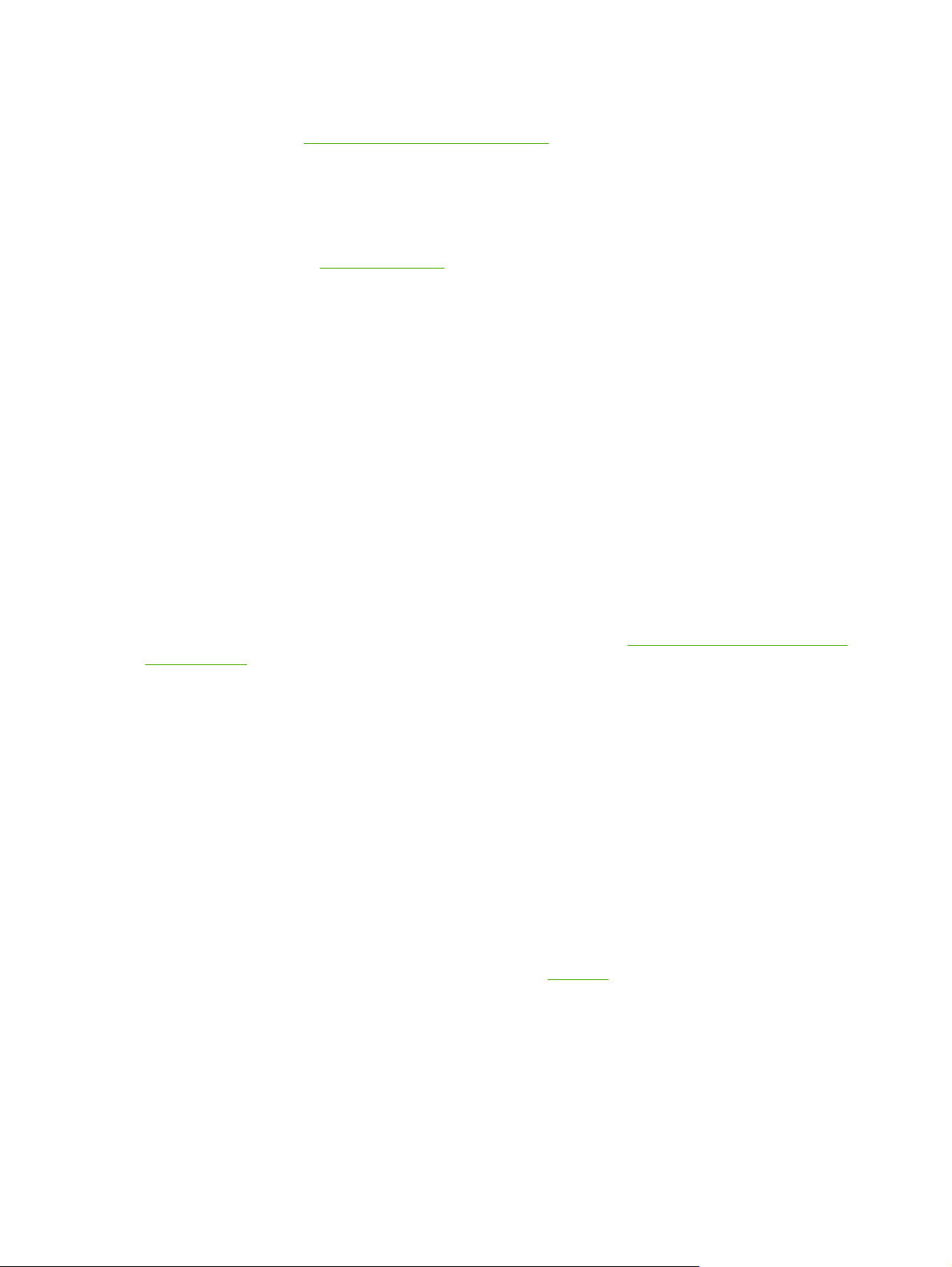
So laden Sie Treiber herunter
1. Wechseln Sie zu
Drivers.
2. Die Website für die Treiber ist möglicherweise nur in englischer Sprache verfügbar. Die Treiber
selbst können aber in verschiedenen Sprachen heruntergeladen werden.
Falls Sie über keinen Internetzugang verfügen, wenden Sie sich an den HP Kundendienst. (Angaben
hierzu erhalten Sie unter
Versionsinformationen finden Sie in der Readme-Datei.
http://www.hp.com/support/clj1600. Klicken Sie auf den Bereich Support &
HP Kundendienst oder im Flyer, der mit dem Drucker geliefert wurde.) Weitere
Weitere verfügbare Software
Informationen zu weiterer Software und zu den unterstützten Sprachen finden Sie in der Readme-Datei
auf der CD-ROM für den HP Color LaserJet 1600.
Software für Windows
Wenn Sie die Software für Windows installieren, können Sie den Drucker über das USB-Kabel direkt
an einen Computer anschließen. Installationsanweisungen finden Sie im Leitfaden zur
Inbetriebnahme und aktuelle Informationen zur Software in der Readme-Datei.
Die folgende Software ist für alle Benutzer des Druckers verfügbar.
Druckertreiber
Bei einem Druckertreiber handelt es sich um eine Softwarekomponente, die den Zugriff auf die
Druckerfunktionen ermöglicht und eine Kommunikationsschnittstelle zwischen Computer und Drucker
darstellt. Hilfe zur Verwendung des Druckertreibers finden Sie unter
Druckertreiber.
Verwenden der Hilfefunktion
Im Druckertreiber stehen Hilfe-Dialogfelder zur Verfügung, die mit der Schaltfläche Hilfe im
Druckertreiberfenster, der Taste F1 auf der Computertastatur oder dem Fragezeichensymbol (?) in der
oberen rechten Ecke des Druckertreiberfensters aktiviert werden können. Über diese Hilfe-Dialogfelder
werden ausführliche Informationen zum jeweiligen Druckertreiber bereitgestellt. Die Hilfe für den
Druckertreiber ist eigenständig und von der Hilfe für Ihr Programm getrennt.
Zugriff auf die Einstellungen im
HP Toolbox
Wenn Sie HP Toolbox nutzen möchten, müssen Sie eine vollständige Softwareinstallation durchführen.
Unter HP Toolbox stehen Verknüpfungen zu Informationen über den Druckerstatus und
Hilfeinformationen, z. B. dieses Benutzerhandbuch, sowie Hilfsmittel für die Analyse und Behebung von
Problemen zur Verfügung. Sie können sich auch Erläuterungen und Animationen auf dem Bedienfeld
anzeigen lassen. Weitere Informationen finden Sie unter
Wartung.
Deinstallieren der Drucksoftware
Im Lieferumfang des Druckers ist ein Deinstallationsprogramm enthalten, mit dem Sie unter Windows
die gewünschten Komponenten des HP Drucksystems auswählen und entfernen können.
10 Kapitel 1 Druckergrundlagen DEWW
Page 23
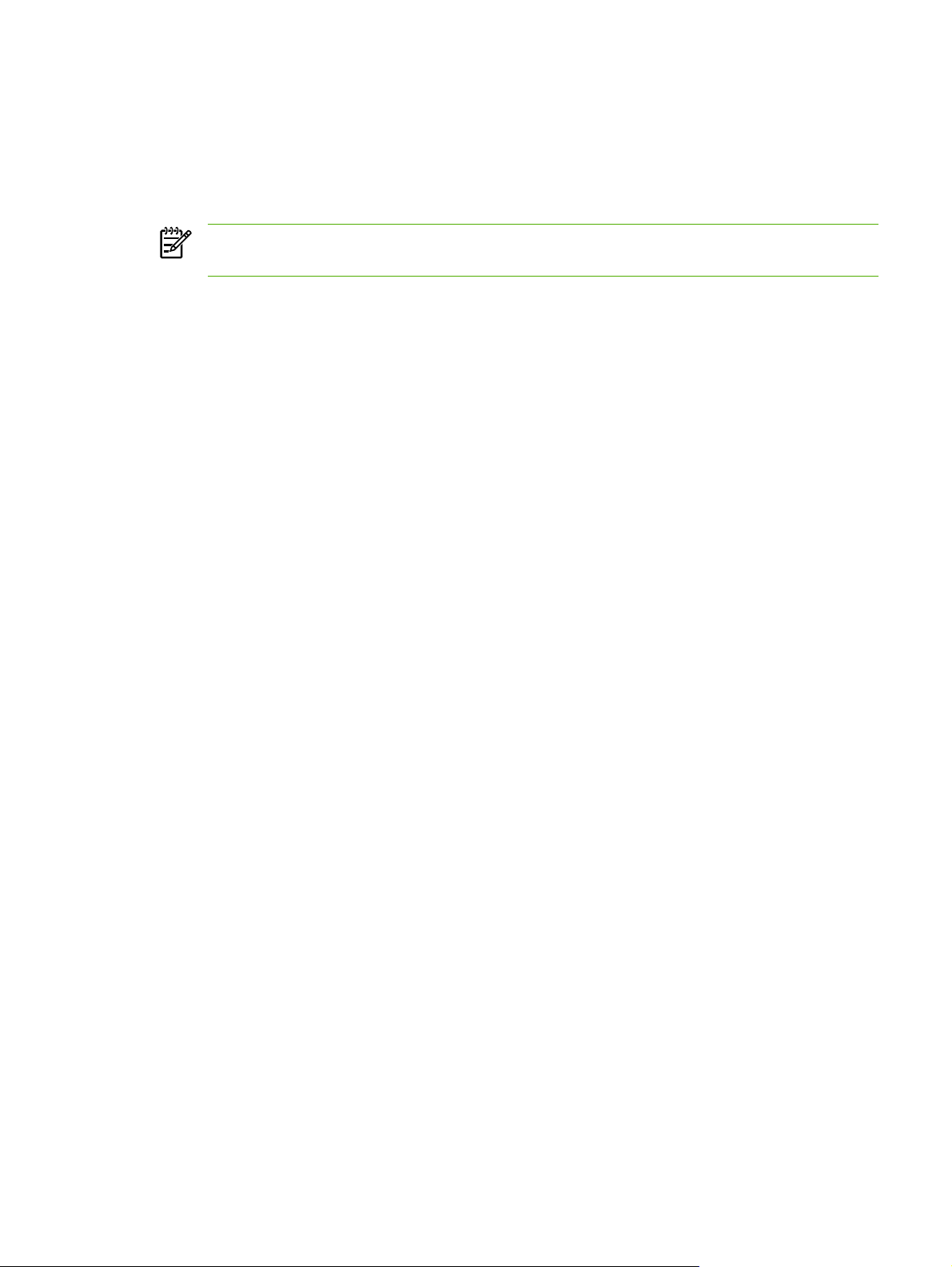
Deinstallieren der Software unter Windows
Im Lieferumfang des Druckers ist ein Deinstallationsprogramm enthalten, mit dem Sie unter Windows
die gewünschten Komponenten des HP Drucksystems auswählen und entfernen können.
So deinstallieren Sie die Software unter Windows 98 Second Edition und höher
Hinweis Um die Software unter Windows 2000 oder XP deinstallieren zu können, müssen Sie
sich mit Administratorrechten anmelden.
1. Drücken Sie Strg+Alt+Entf. Das Dialogfeld Anwendung schließen wird geöffnet.
- Oder -
Markieren Sie ein Programm außer Explorer oder Systray, und klicken Sie auf Task beenden.
- Oder -
Wiederholen Sie Schritt b, bis alle Programme mit Ausnahme von Explorer und Systray
geschlossen sind.
- Oder -
Drücken Sie Strg+Alt+Entf. Das Dialogfeld Windows-Sicherheit wird geöffnet.
- Oder -
Klicken Sie auf Task-Manager und anschließend auf die Registerkarte Anwendungen.
- Oder -
Markieren Sie ein Programm, und klicken Sie dann auf Task beenden.
- Oder -
Wiederholen Sie Schritt c, bis alle Programme geschlossen sind.
2. Zeigen Sie im Menü Start auf Programme, dann auf HP und schließlich auf HP Color LaserJet
1600, und klicken Sie auf HP Color LaserJet 1600 deinstallieren.
3. Klicken Sie im Installationsbildschirm auf Weiter.
4. Klicken Sie auf Weiter, und befolgen Sie die Anweisungen auf dem Bildschirm. Wenn eine Meldung
bezüglich einer freigegebenen Datei angezeigt wird, die nicht von anderen Programmen verwendet
wird, und Sie gefragt werden, ob Sie sie löschen möchten, klicken Sie auf Alle löschen. Es werden
alle Dateien entfernt.
5. Wenn Sie zum Neustart des Computers aufgefordert werden, klicken Sie auf OK.
Deinstallieren von Software unter Windows mit Hilfe des Dialogfelds „Software“
Alternativ können Sie die Druckersoftware über das Dialogfeld Software deinstallieren. Hierfür
benötigen Sie nicht die Software-CD.
1. Zeigen Sie im Menü Start auf Einstellungen, und klicken Sie dann auf Systemsteuerung.
2. Klicken Sie auf Software.
DEWW Software 11
Page 24
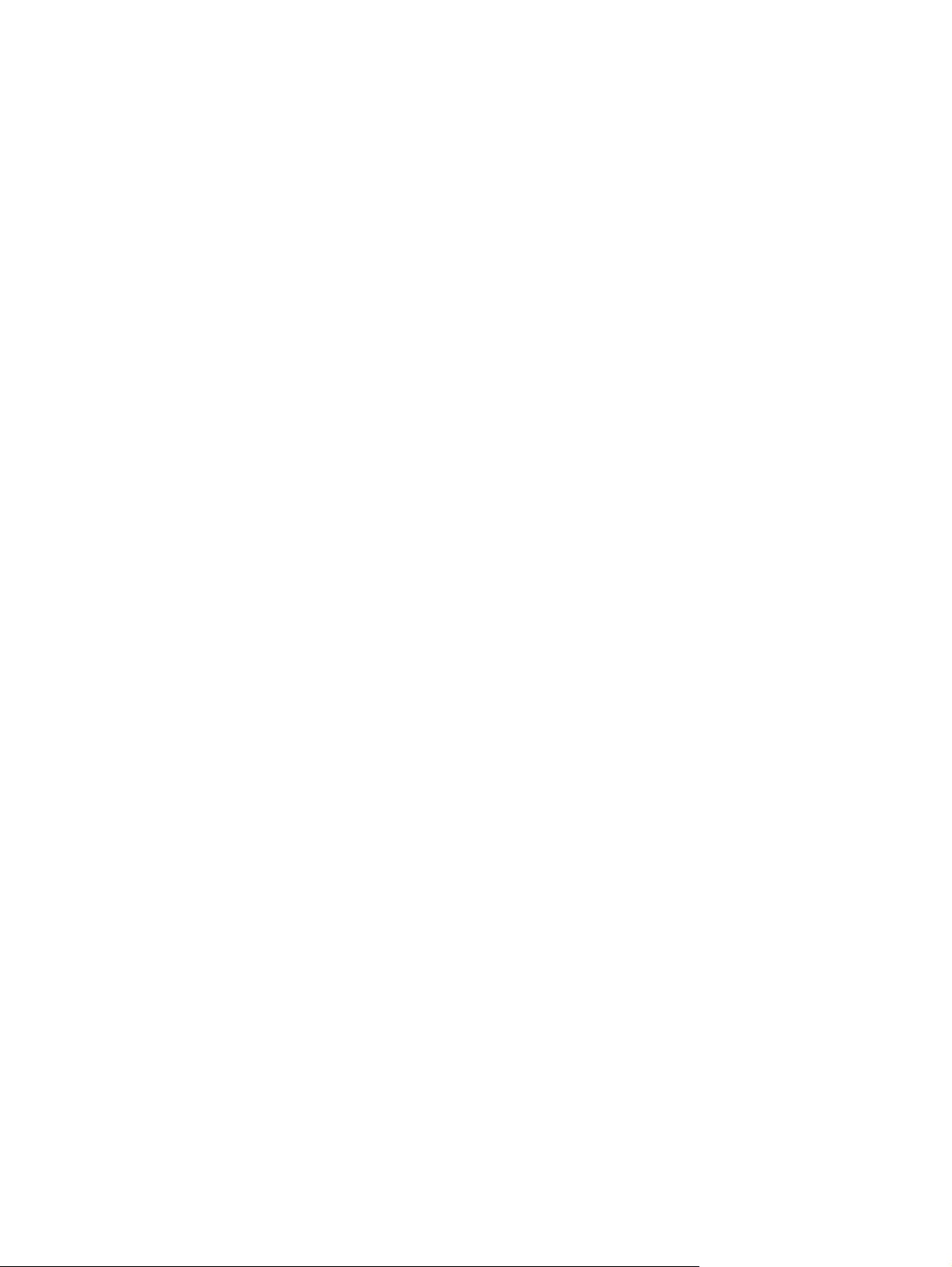
3. Blättern Sie durch die Liste der Softwareprogramme, und klicken Sie auf den HP Color LaserJet
1600-Drucker.
4. Klicken Sie auf Entfernen.
12 Kapitel 1 Druckergrundlagen DEWW
Page 25
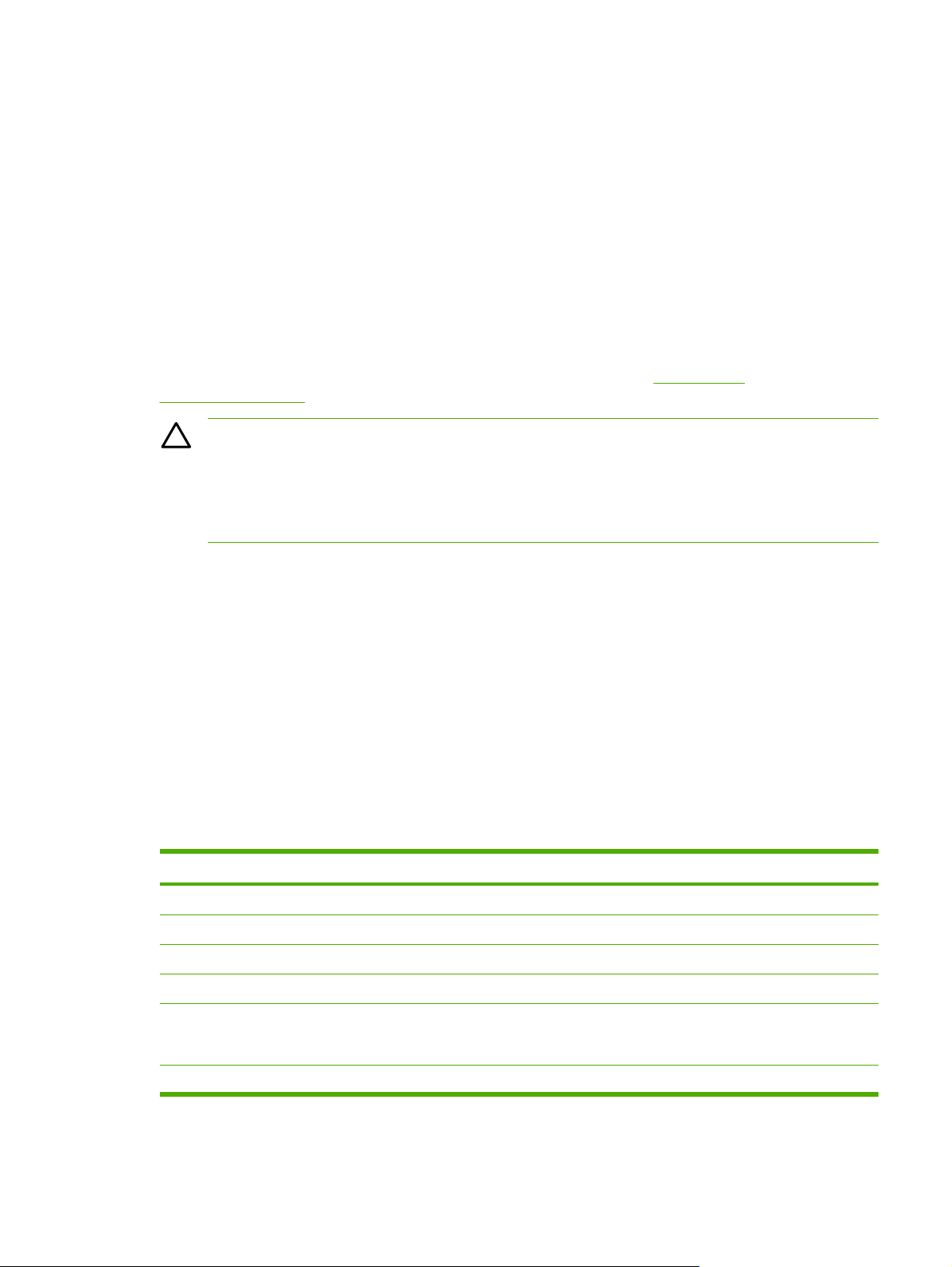
Druckmedienspezifikationen
Dieser Abschnitt enthält Informationen zu den Spezifikationen für die Qualität der Druckmedien sowie
Richtlinien zu deren Verwendung und Lagerung.
Allgemeine Richtlinien
Einige Druckmedien erfüllen unter Umständen alle in diesem Handbuch dargelegten Richtlinien.
Dennoch können keine zufriedenstellenden Druckergebnisse erzielt werden. Die Ursache hierfür kann
bei einer unsachgemäßen Handhabung, bei einer zu hohen oder zu niedrigen Temperatur bzw.
Luftfeuchtigkeit oder anderen Faktoren liegen, auf die Hewlett-Packard keinen Einfluss hat.
Vor dem Erwerb großer Mengen von Druckmedien sollten Sie deshalb sicherstellen, dass die
Druckmedien die im Benutzerhandbuch und im HP LaserJet Printer Family Print Media Guide
dargelegten Richtlinien erfüllen. Bestellinformationen finden Sie unter
Bestellinformationen.
VORSICHT Wenn Sie Druckmedien verwenden, die nicht den Spezifikationen von Hewlett-
Packard entsprechen, können Probleme auftreten, die Reparaturen erforderlich machen. Eine
derartige Reparatur fällt nicht unter die Garantie oder Serviceverträge von Hewlett-Packard.
VORSICHT Verwenden Sie nur für Laserdrucker geeignetes Papier. Papier für
Tintenstrahldrucker kann den Drucker beschädigen.
Dieser Drucker ist für eine Vielzahl von Medien ausgelegt, z. B. für Einzelblattpapier (einschließlich
Recyclingpapier aus bis zu 100 % Altpapier), Briefumschläge, Etiketten, Transparentfolien,
HP LaserJet-Hochglanzpapier, HP LaserJet ToughPaper, HP LaserJet-Fotopapier sowie Papier in
benutzerdefinierten Formaten. Eigenschaften wie Gewicht, Zusammensetzung, Körnung und
Feuchtigkeitsgehalt sind wichtige Faktoren, die sich auf Geräteleistung und Ausgabequalität auswirken.
Durch die Verwendung von Druckmedien, die die in diesem Handbuch angegebenen Richtlinien nicht
erfüllen, können folgende Probleme auftreten:
Zubehör und
Schlechte Druckqualität
●
Verstärktes Auftreten von Papierstaus
●
Vorzeitige Abnutzung des Druckers und dadurch Reparaturbedürftigkeit
●
Papier und Druckmedien
Kategorie Spezifikationen
Säuregehalt 5,5 pH bis 8,0 pH
Stärke 0,094 bis 0,18 mm
Wellung im Ries Wellung geringer als 5 mm
Beschaffenheit der Schnittkanten Schnitt mit scharfer Klinge ohne sichtbare Ausfaserungen
Fixiererkompatibilität Darf sich bei Erhitzen auf 210 °C für 0,1 Sekunden nicht
Körnung Lange Körnung
biegen, nicht auflösen, versengen und keine
gesundheitsschädlichen Emissionen freigeben
DEWW Druckmedienspezifikationen 13
Page 26
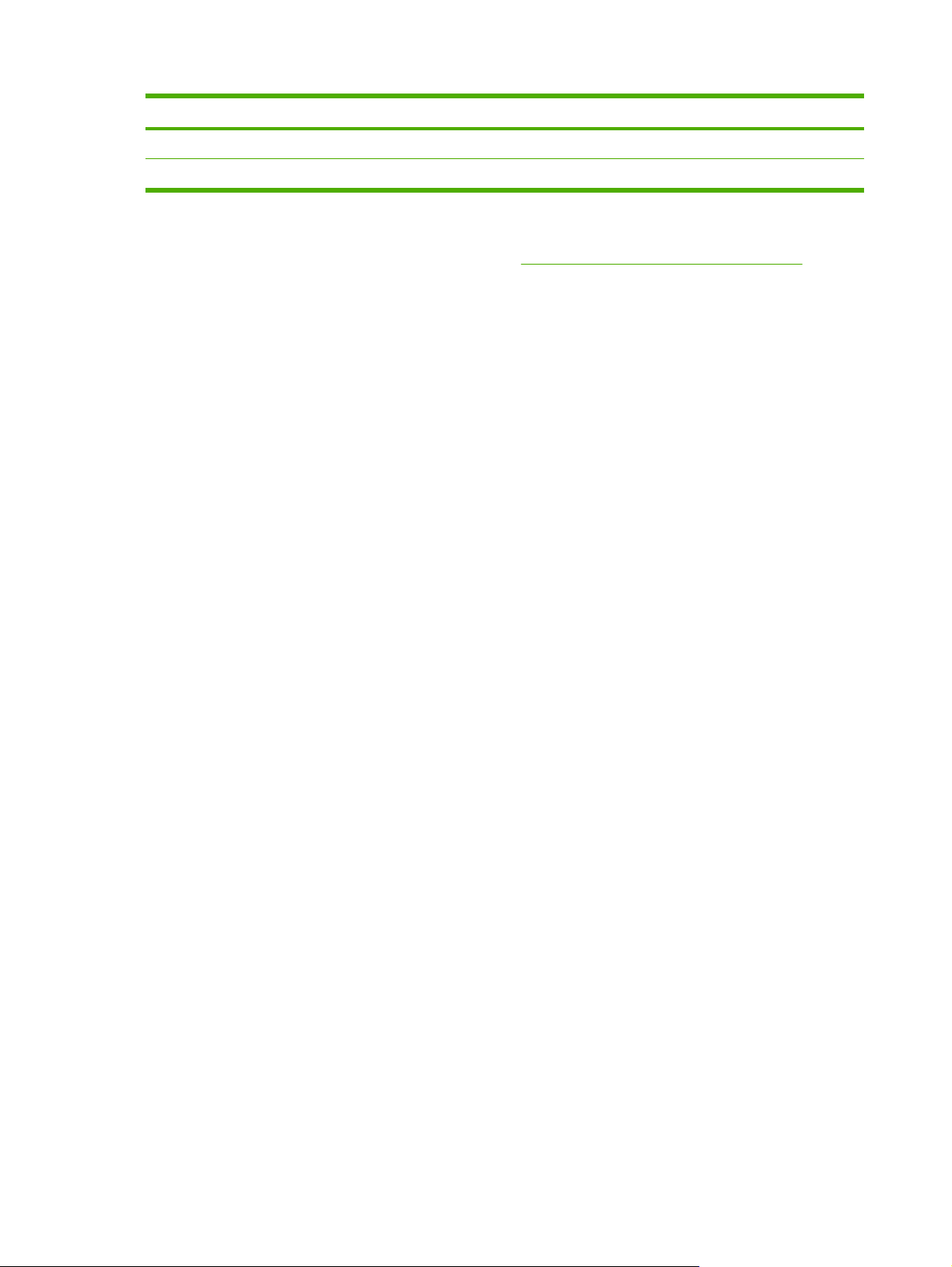
Kategorie Spezifikationen
Feuchtigkeitsgehalt 4-6 Gewichtsprozent
Glätte 100 bis 250 Sheffield
Vollständige Angaben zu Spezifikationen von Druckmedien für alle HP LaserJet-Drucker finden Sie im
HP LaserJet Printer Family Print Media Guide. Unter
http://www.hp.com/support/ljpaperguide können
Sie das Dokument auch im PDF-Format herunterladen.
Druck- und Lagerungsbedingungen
Die Räume, in denen der Drucker aufgestellt und die Medien gelagert werden, sollten im Idealfall
Zimmertemperatur haben und nicht zu trocken oder zu feucht sein. Denken Sie daran, dass Papier
hygroskopisch ist, d. h., es nimmt schnell Feuchtigkeit auf, gibt sie aber auch ebenso schnell wieder ab.
Papier wird durch Hitze und Feuchtigkeit beschädigt. Die Hitze bewirkt, dass die Feuchtigkeit im Papier
verdunstet, während sie bei Kälte auf der Oberfläche kondensiert. Durch Heizungs- und Klimaanlagen
verringert sich die Luftfeuchtigkeit in einem Raum. Nach dem Öffnen einer Papierpackung verliert das
Papier Feuchtigkeit, was sich in Form von Streifen und verschmierten Zeichen in den Ausdrucken
bemerkbar macht. Durch feuchtes Wetter oder Wasserkühlgeräte kann die Luftfeuchtigkeit im Raum
zunehmen. Wenn das Papier aus der Verpackung genommen wird, absorbiert es die überschüssige
Feuchtigkeit. Dies kann ein zu helles Druckbild oder Fehlstellen zur Folge haben. Außerdem kann sich
das Papier bei der Abgabe und Aufnahme von Feuchtigkeit verziehen. Dadurch treten unter Umständen
Papierstaus auf.
Die Lagerung und Handhabung von Papier ist deshalb genauso wichtig wie der
Papierherstellungsprozess selbst. Die Umgebungsbedingungen für die Papierlagerung wirken sich
unmittelbar auf den Einzug des Papiers und die Druckqualität aus.
Achten Sie darauf, dass Sie nicht mehr Papier kaufen, als Sie in kurzer Zeit (ca. 3 Monate) verbrauchen
können. Papier, das über einen längeren Zeitraum gelagert wird, kann aufgrund von starken
Temperatur- und Feuchtigkeitsschwankungen beschädigt werden. Die richtige Planung ist daher
notwendig, um zu vermeiden, dass große Papiervorräte beschädigt werden.
Papier in ungeöffneter Verpackung kann mehrere Monate lang gelagert werden. Geöffnete Packungen
können leichter aufgrund der Umgebungsbedingungen beschädigt werden, insbesondere, wenn sie
nicht mit feuchtigkeitsbeständigem Material geschützt werden.
Die Lagerungsbedingungen von Druckmedien sollten regelmäßig kontrolliert werden. Dadurch kann
eine optimale Druckleistung gewährleistet werden. Die erforderlichen Bedingungen sind 20 ° bis 24 °C
bei einer relativen Luftfeuchtigkeit von 45 % bis 55 %. Anhand der folgenden Richtlinien können Sie die
jeweiligen Lagerungsbedingungen überprüfen:
Die Medien sollen möglichst bei Zimmertemperatur gelagert werden.
●
Die Luft sollte (aufgrund der hygroskopischen Eigenschaften von Papier) nicht zu trocken oder zu
●
feucht sein.
Eine geöffnete Verpackung sollte zur Lagerung am besten fest in feuchtigkeitsbeständiges Material
●
gewickelt werden. Wenn die Druckerumgebung extremen Schwankungen ausgesetzt ist, sollten
Sie nur so viel Papier herausnehmen, wie Sie an einem Tag verwenden können. Dadurch
vermeiden Sie unerwünschte Änderungen des Feuchtigkeitsgehalts.
Vermeiden Sie es, Papier und Medien in der Nähe von Heizungs- und Klimaanlagegebläsen oder
●
in der Nähe ständig geöffneter Türen und Fenster zu lagern.
14 Kapitel 1 Druckergrundlagen DEWW
Page 27
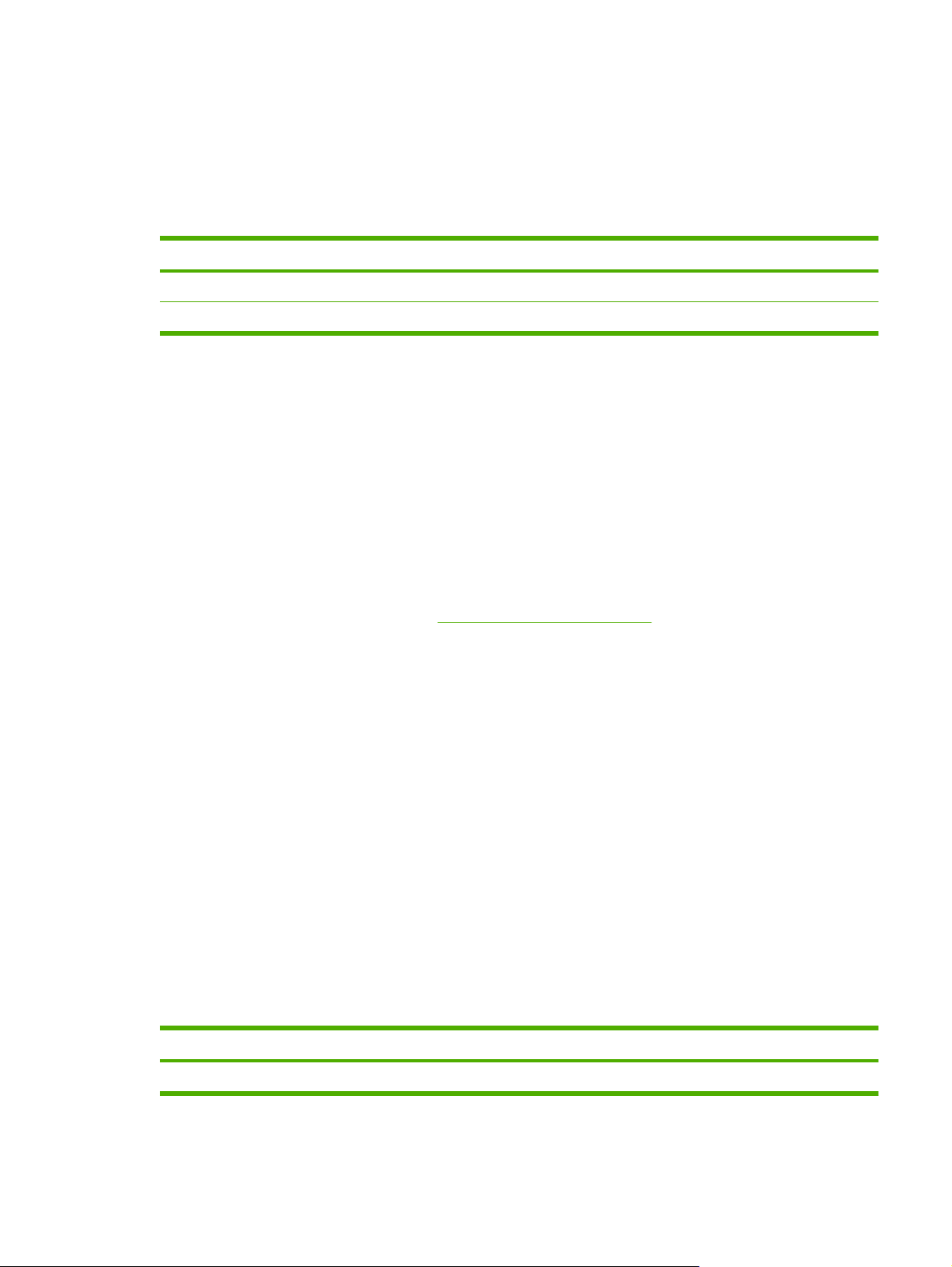
Briefumschläge
Briefumschläge können in Fach 1 oder Fach 2 bedruckt werden. Wählen Sie den verwendeten
Umschlagtyp im Dialogfeld Drucken oder im Druckertreiber.
Legen Sie die Umschlagränder im jeweils verwendeten Programm fest. In der folgenden Tabelle sind
handelsübliche Maße für Nr.10- oder DL-Umschläge aufgeführt.
Art der Adresse Oberer Rand Linker Rand
Absenderadresse 15 mm 15 mm
Empfängeradresse 51 mm 89 mm
Die beste Druckqualität wird erzielt, wenn die Ränder einen Mindestabstand von 15 mm zu den
●
Umschlagkanten haben.
Bedrucken Sie nach Möglichkeit nicht den Bereich mit den Umschlagsäumen.
●
Lagerung und Beschaffenheit der Briefumschläge
Lagerung von Umschlägen
Die richtige Lagerung von Briefumschlägen trägt erheblich zur Druckqualität bei. Briefumschläge sollten
flach liegend gelagert werden. Wenn Luft in einem Briefumschlag eingeschlossen wird und Luftblasen
entstehen, knittert der Briefumschlag unter Umständen beim Drucken.
Weitere Informationen finden Sie unter
Drucken von Briefumschlägen.
Beschaffenheit der Umschläge
Die Beschaffenheit der Umschläge spielt eine wesentliche Rolle. Die Falzlinien von Umschlägen können
sehr unterschiedlich ausfallen, nicht nur bei Produkten verschiedener Hersteller, sondern auch
innerhalb ein und derselben Packung eines Herstellers. Die Druckqualität beim Drucken von
Briefumschlägen ist in hohem Maße abhängig von der Qualität der Briefumschläge. Berücksichtigen
Sie bei der Auswahl von Briefumschlägen folgende Kriterien:
2
Gewicht: Das Gewicht der Briefumschläge sollte 90 g/m
●
nicht übersteigen, da andernfalls
Papierstaus auftreten können.
Handhabung: Achten Sie vor dem Drucken darauf, dass die Umschläge flach eingelegt sind. Die
●
Wellung darf höchstens 6 mm betragen, und die Umschläge dürfen keine Luft enthalten.
Beschaffenheit: Achten Sie darauf, dass die Briefumschläge nicht zerknittert, eingekerbt oder in
●
anderer Weise beschädigt sind.
Temperatur: Verwenden Sie nur Briefumschläge, die der Hitze- und Druckeinwirkung im Drucker
●
standhalten. Die Fixiertemperatur des Druckers liegt bei 210 °C.
Format: Verwenden Sie nur Briefumschläge in den folgenden Formaten.
●
Fach Mindestmaße Höchstmaße
Fach 1 oder Fach 2 76 x 127 mm 216 x 356 mm
Briefumschläge mit doppelseitigen Säumen
DEWW Druckmedienspezifikationen 15
Page 28
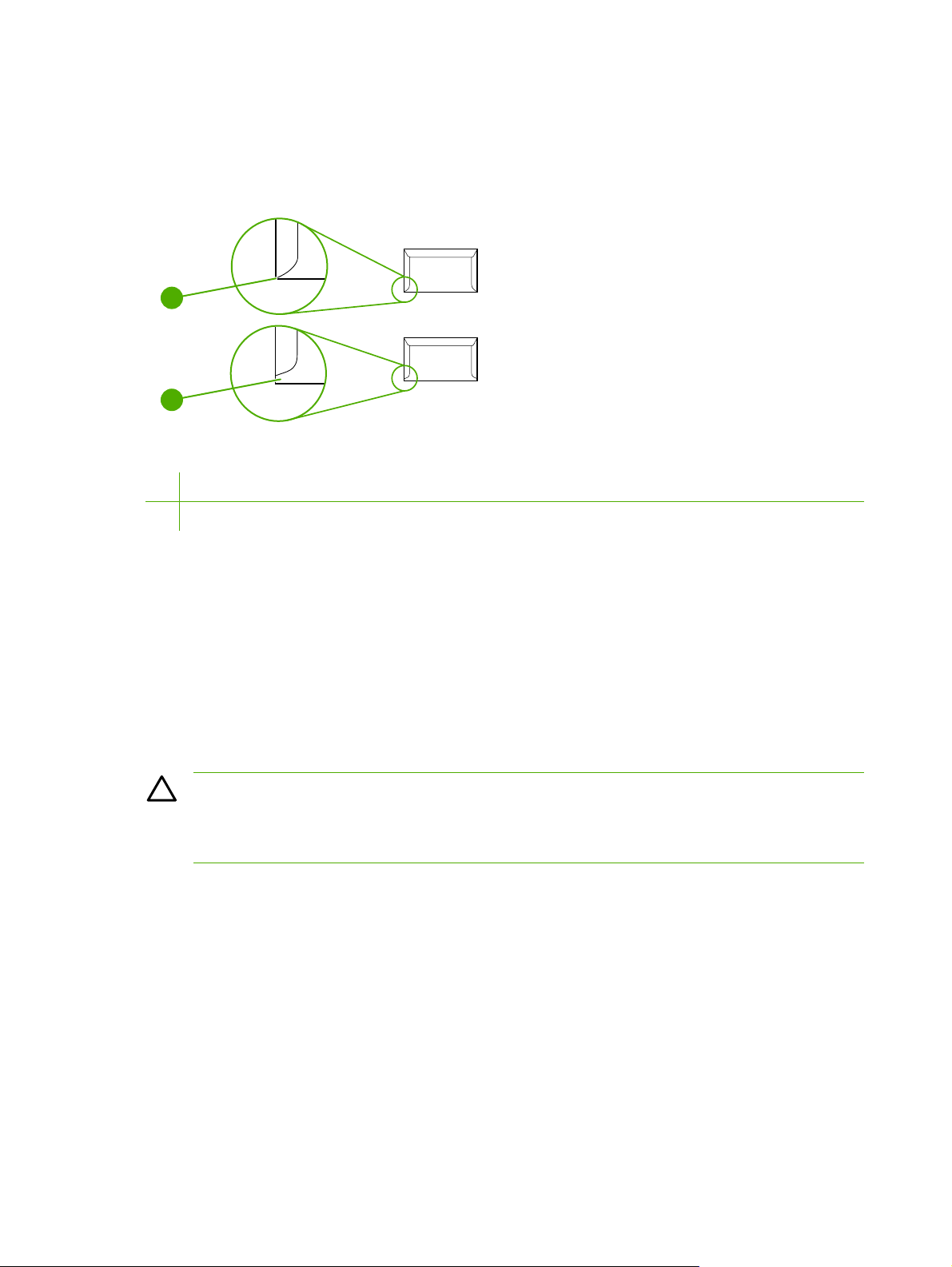
Briefumschläge mit doppelseitigen Säumen haben anstelle von diagonal verlaufenden Säumen an
beiden Enden des Briefumschlags senkrechte Säume. Dieser Umschlagtyp zerknittert sehr leicht.
Achten Sie darauf, dass sich der Saum vollständig bis zur Ecke des Briefumschlags erstreckt (siehe
Abbildung).
1
2
1 Akzeptabel
2 Nicht akzeptabel
Umschläge mit Klebestreifen oder Verschlussklappen
Bei Briefumschlägen mit abziehbaren Klebestreifen oder mit mehr als einer Umschlagklappe, die zum
Verschließen umgefaltet wird, muss das enthaltene Klebemittel der Hitze- und Druckeinwirkung im
Drucker standhalten. Zusätzliche Umschlagklappen und Klebestreifen können zum Zerknittern oder
Knicken der Briefumschläge oder sogar zu Papierstaus führen.
Etiketten
Wählen Sie im Dialogfeld Drucken oder im Druckertreiber den verwendeten Etikettentyp aus.
VORSICHT Verwenden Sie ausschließlich Etiketten, die für Laserdrucker geeignet sind.
Andernfalls wird der Drucker unter Umständen beschädigt. Zur Vorbeugung von Medienstaus
sollten Sie Etiketten immer in Fach 1 oder Fach 2 bedrucken. Drucken Sie einen Etikettenbogen
immer nur einmal. Drucken Sie keine Etikettenbögen, auf denen teilweise Etiketten fehlen.
Bei der Auswahl von Etiketten sollten Sie auf die Qualität der einzelnen Komponenten achten:
Klebeetiketten: Die Klebeetiketten sollten für die Temperatur der Fixiereinheit von 210 °C
●
ausgelegt sein.
Anordnung: Verwenden Sie nur Etiketten, zwischen denen die Trägerfolie nicht frei liegt. Bei
●
Bögen mit Lücken zwischen den Etiketten können sich Etiketten ablösen und zu schwerwiegenden
Papierstaus führen.
Gewellte Etiketten: Vor dem Drucken müssen die Etikettenbögen flach eingelegt werden. Die
●
Bögen dürfen sich nicht mehr als 13 mm in eine Richtung wellen.
Beschaffenheit: Verwenden Sie keine Etiketten mit Knicken, Blasen oder anderen Anzeichen von
●
Ablösung.
16 Kapitel 1 Druckergrundlagen DEWW
Page 29
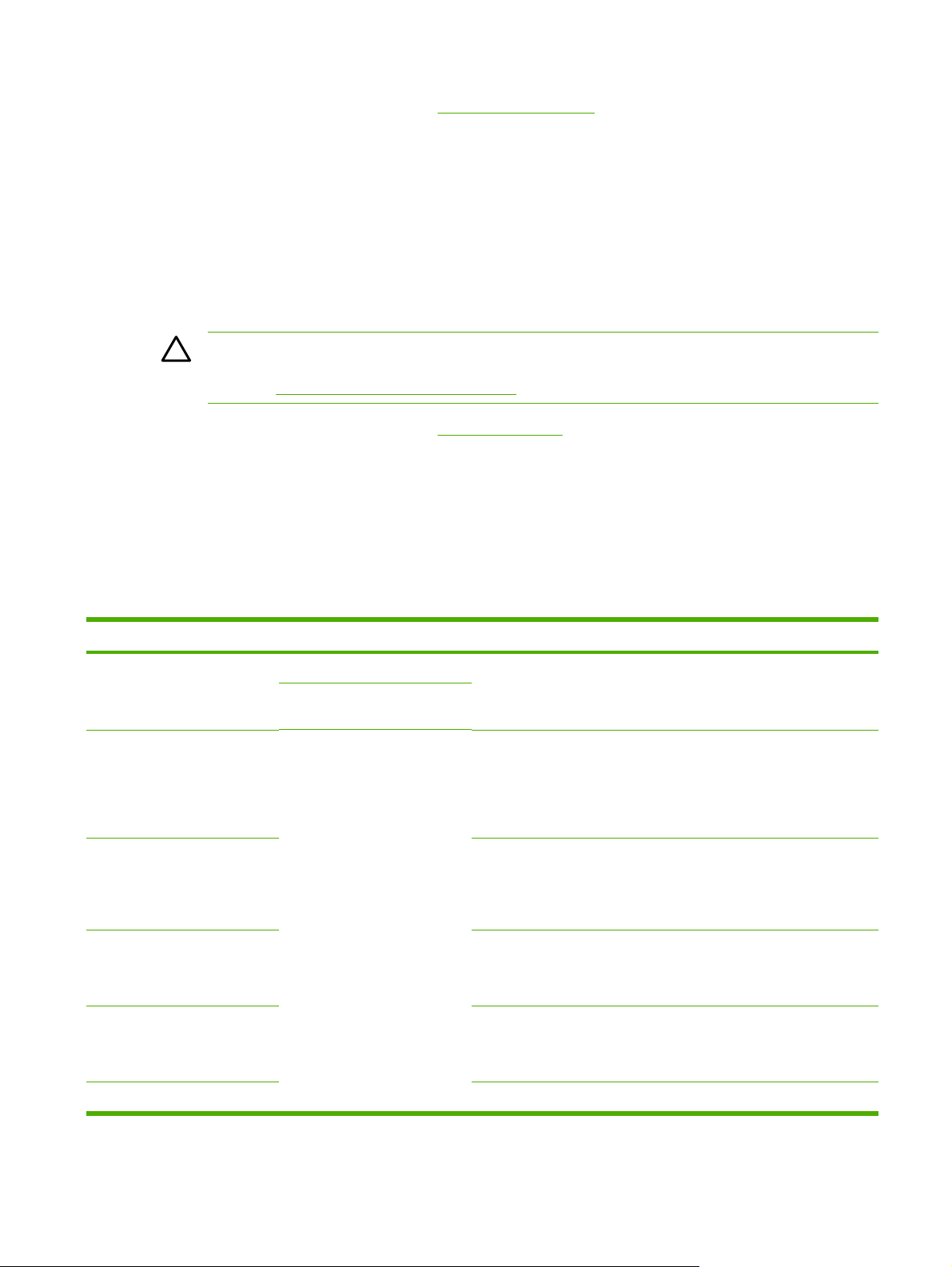
Weitere Informationen finden Sie unter Drucken von Etiketten.
Transparentfolien
Bedrucken Sie Transparentfolien nur in Fach 1 oder Fach 2. Wählen Sie im Dialogfeld Drucken oder
im Druckertreiber die Option Transparentfolien aus.
Das Drucken von Farbtransparentfolien wird vom Drucker unterstützt. Verwenden Sie nur
Transparentfolien, die für Laserdrucker empfohlen werden.
Im Drucker verwendete Transparentfolien müssen für eine Temperatur von 210 °C, d. h. die
Fixiertemperatur des Druckers, ausgelegt sein.
VORSICHT Verwenden Sie nur Transparentfolien, die ausdrücklich für Laserdrucker geeignet
sind. Dadurch werden Beschädigungen des Druckers vermieden. Weitere Informationen finden
Sie unter
Zubehör und Bestellinformationen.
Weitere Informationen finden Sie unter Transparentfolien.
Unterstützte Druckmediengewichte und -formate
Dieser Abschnitt enthält Informationen zu Format und Gewicht der unterstützten Druckmedien sowie
zum Fassungsvermögen der einzelnen Fächer.
Spezifikationen für Druckmedien in Fach 1 und Fach 2
Tabelle 1-2 Spezifikationen für Fach 1 und Fach 2
Fach 1 und Fach 2 Abmessungen
Papier Mindestformat: 76 x 127 mm
Maximales Format: 216 x
356 mm
HP LaserJet-Hochglanzpapier
und HP LaserJet-Fotopapier
HP Premium Deckblattpapier
Transparentfolien und opake
Folien
Etiketten
Briefumschläge
3
Mindest- und Höchstmaße
entsprechen den oben
aufgeführten.
4
1
Gewicht Fassungsvermögen
60 bis 163 g/m
Bis zu 176 g/m2 für Postkarten
75 bis 163 g/m
200 g/m2 Deckblattpapier
Stärke: 0,10 bis 0,13 mm Einzelblatt Transparentfolie oder
Stärke: bis zu 0,23 mm Einzelblatt Etiketten für Fach 1
Bis zu 90 g/m
2
2
2
Einzelblattpapier mit 75 g/m2 für
Fach 1
Bis zu 250 Blatt für Fach 2
Einzelblatt HP LaserJetHochglanzpapier oder
HP LaserJet-Fotopapier für Fach 1
Stapelhöhe bis zu 25 mm für
Fach 2
Einzelblatt HP Deckblattpapier für
Fach 1
Stapelhöhe bis zu 25 mm für
Fach 2
opake Folie für Fach 1
Bis zu 50 Blatt für Fach 2
Stapelhöhe bis zu 25 mm für
Fach 2
Einzelner Briefumschlag für Fach 1
2
DEWW Druckmedienspezifikationen 17
Page 30
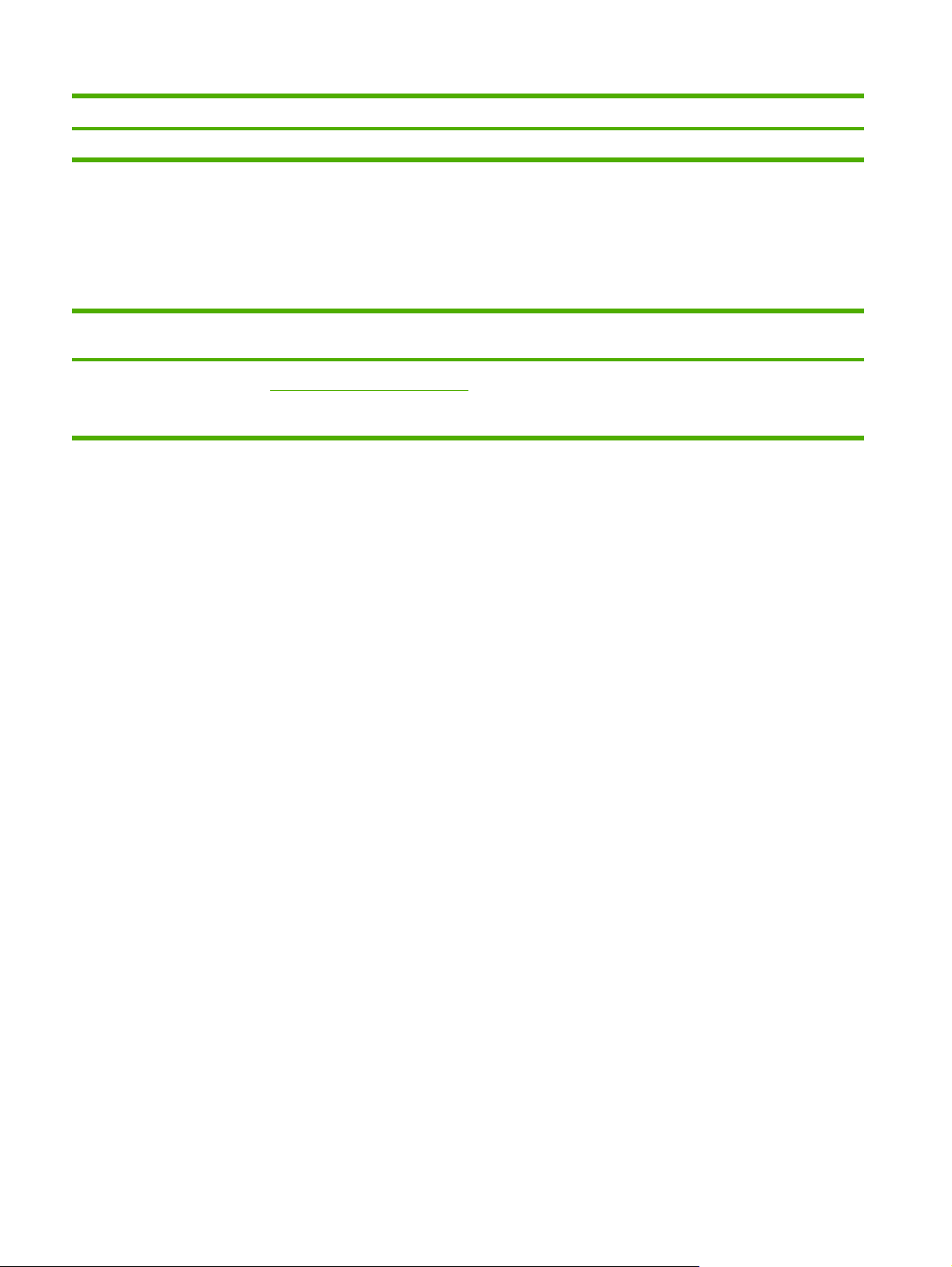
Tabelle 1-2 Spezifikationen für Fach 1 und Fach 2 (Fortsetzung)
Fach 1 und Fach 2 Abmessungen
1
Gewicht Fassungsvermögen
Bis zu zehn Umschläge für Fach 2
1
Mit diesem Gerät kann auf Medien in zahlreichen Standard- und benutzerdefinierten Formaten gedruckt werden. Der Druckertreiber enthält
Angaben zu den unterstützten Formaten.
2
Das Fassungsvermögen kann je nach Mediengewicht und -stärke sowie Umgebungsbedingungen variieren.
3
Glätte: 100 bis 250 Sheffield.
4
Hewlett-Packard garantiert keine optimalen Druckergebnisse beim Drucken mit anderen Arten schweren Papiers.
2
Tabelle 1-3 Spezifikationen für das optionale Fach 3
Optionales Fach 3 (250-Blatt-
Abmessungen
1
Gewicht Fassungsvermögen
2
Fach)
Normalpapier Mindestformat: 76 x 127 mm
60 bis 163 g/m
2
Bis zu 250 Blatt
Maximales Format:
216 x 356 mm
1
Mit diesem Gerät kann auf Medien in zahlreichen Standard- und benutzerdefinierten Formaten gedruckt werden. Der Druckertreiber enthält
Angaben zu den unterstützten Formaten.
2
Das Fassungsvermögen kann je nach Mediengewicht und -stärke sowie Umgebungsbedingungen variieren.
18 Kapitel 1 Druckergrundlagen DEWW
Page 31

2Bedienfeld
Dieser Abschnitt enthält Informationen zu den Bedienfeldfunktionen.
DEWW 19
Page 32

Bedienfeldfunktionen
Auf dem Bedienfeld des Druckers befinden sich die folgenden LEDs und Tasten:
1 Anzeigen für Farbdruckpatronen
2 Achtung-LED (gelb)
3 Bereit-LED (grün)
4
Taste Auftrag abbrechen
5 Meldungsbereich
1
6
Taste Rechter Pfeil
7
Taste Auswählen
8
Taste Linker Pfeil
Anzeige
Die Anzeige des Geräts liefert Informationen zum Drucker, zum Auftragsstatus sowie zur
Nutzungsdauer der Druckpatronen.
1 Meldungsbereich
2 Anzeige der verbleibenden Nutzungsdauer der Druckpatronen
3 Die Farben der Druckpatronen werden von links nach rechts angezeigt: Schwarz, Gelb, Cyan und Magenta
20 Kapitel 2 Bedienfeld DEWW
Page 33

Beschreibung des Zubehörstatus
Die Druckpatronenanzeigen informieren über die verbleibende Nutzungsdauer der Druckpatronen
(Schwarz, Gelb, Cyan und Magenta).
Status-LEDs für die Druckpatronen Schwarz, Gelb, Cyan und Magenta
Bei unbekannter Nutzungsdauer wird anstelle der Verbrauchsinformationen ein Fragezeichen (?)
angezeigt. Diese Anzeige ist in den folgenden Fällen möglich:
Fehlende Druckpatronen
●
Falsch platzierte Druckpatronen
●
Fehlerhafte Druckpatronen
●
Nicht von HP hergestellte Druckpatronen
●
Die Druckpatronenanzeige erscheint immer, wenn der Drucker den Bereit-Status ohne Warnmeldungen
anzeigt. Sie wird aber auch ausgegeben, wenn der Drucker eine Warn- oder Fehlermeldung für eine
Druckpatrone oder mehrere Verbrauchsmaterialien anzeigt. Wenn eine Druckpatrone leer ist, leuchtet
die entsprechende Anzeige.
Beschreibung des Druckerstatus
Am Drucker befinden sich vier Tasten und zwei LEDs zur Anzeige bzw. Überwachung des
Druckerstatus.
Taste „Auftrag abbrechen“
●
Bei blinkender Bereit-LED kann mit der Taste
abgebrochen werden.
Wenn eine der LEDs für den Zubehörstatus blinkt und die Achtung-LED leuchtet (zeigt an, dass
●
nicht von HP hergestelltes Verbrauchsmaterial installiert wurde), können Sie durch Drücken von
(Auswählen) den Druckvorgang fortsetzen.
VORSICHT Es wird möglicherweise nicht angezeigt, wenn Verbrauchsmaterial, das nicht von
HP hergestellt wurde, aufgebraucht ist. Wenn Sie trotz aufgebrauchtem Verbrauchsmaterial mit
dem Drucken fortfahren, kann der Drucker dadurch beschädigt werden. Weitere Informationen
finden Sie unter
Eingeschränkte Gewährleistung von Hewlett-Packard.
(Auftrag abbrechen) der aktuelle Auftrag
Achtung-LED
Die Achtung-LED blinkt, wenn kein Papier mehr im Drucker vorhanden ist, ein Papierstau vorliegt oder
ein anderes Problem aufgetreten ist, das einen Benutzereingriff erfordert.
Wenn erstmalig Verbrauchsmaterial installiert wird, das nicht von HP hergestellt wurde, beginnt die
Achtung-LED zu leuchten, und es blinkt eine der Anzeigen für den Zubehörstatus.
Bereit-LED
Die Bereit-LED leuchtet, wenn mit dem Drucken begonnen werden kann (und dies nicht von einem
Fehlerzustand verhindert wird). Sie blinkt, wenn Daten zum Drucken empfangen werden.
DEWW Bedienfeldfunktionen 21
Page 34

Bereit-LED und Auswählen-Taste
●
Wenn die Bereit-LED leuchtet und die Achtung-LED blinkt, können Sie
um bei manueller Zufuhr nach dem Einlegen von Druckmedien den Druckauftrag fortzusetzen oder
Fehlermeldungen zu löschen.
Wenn die Bereit-LED blinkt, wurde die vordere Klappe geöffnet und wieder geschlossen. Drücken
●
Sie
(Auswählen) um den Drucker wieder in den Bereitschaftszustand zu versetzen. Wenn Sie
nicht
Bereitschaftszustand.
(Auswählen) drücken, wechselt der Drucker automatisch wieder in den
(Auswählen) drücken,
Linker und rechter Pfeil
Verwenden Sie zum Navigieren in den Menüs des Druckerbedienfelds die Tasten
(Rechter Pfeil).
Drucken Sie eine Testseite, indem Sie die Tasten
drücken.
(Linker Pfeil) und (Rechter Pfeil) gleichzeitig
(Linker Pfeil) und
22 Kapitel 2 Bedienfeld DEWW
Page 35

3 Druckaufgaben
In diesem Abschnitt finden Sie Informationen zu häufigen Druckaufgaben.
Einlegen von Druckmedien in die Fächer
●
Drucken auf Spezialmedien
●
Steuern von Druckaufträgen
●
Beidseitiges Drucken
●
Abbrechen eines Druckauftrags
●
Informationen zum Verwalten des Druckers und der zugehörigen Einstellungen mithilfe von
HP Toolbox finden Sie unter
Wartung.
DEWW 23
Page 36

Einlegen von Druckmedien in die Fächer
Verwenden Sie Spezialmedien wie Briefumschläge, Etiketten, HP LaserJet-Hochglanzpapier,
HP LaserJet-Fotopapier und Transparentfolien in Fach 1 und Fach 2.
Einlegen von Druckmedien in Fach 1
Fach 1 (bevorzugtes Zufuhrfach mit Einzelblatteinzug) druckt einzelne Druckmedien oder
Briefumschläge. Verwenden Sie Fach 1 für die Zufuhr einzelner Blätter, Umschläge, Postkarten,
Etiketten und Transparentfolien sowie von HP LaserJet-Hochglanzpapier und HP LaserJetFotopapier für den Einzelblattdruck. Sie können mit Fach 1 auch die erste Seite auf einem anderen
Medium als die übrigen Seiten des Dokuments drucken.
Informationen zum Einlegen von Spezialmedien wie Briefumschlägen, Etiketten und Transparentfolien
finden Sie unter
So legen Sie Medien in Fach 1 ein
1. Druckmedienführungen stellen sicher, dass die Medien korrekt in den Drucker eingezogen und
nicht schief gedruckt werden. Verschieben Sie die Medienbreitenführungen so, dass sie etwas
breiter sind als die Medien.
Drucken auf Spezialmedien.
24 Kapitel 3 Druckaufgaben DEWW
Page 37

2. Legen Sie das Druckmedium mit der zu bedruckenden Seite nach unten und der oberen, kurzen
Kante zuerst in Fach 1 ein. Vergewissern Sie sich, dass das Medium weit genug in den Drucker
eingeführt wurde, damit der Papierzufuhrmechanismus das Medium greifen kann.
Hinweis Informationen zum Einlegen von Medien für beidseitiges Drucken finden Sie
Beidseitiges Drucken.
unter
Einlegen von Druckmedien in Fach 2 oder das optionale Fach 3
Fach 2 und das optionale Fach 3 sind von der Vorderseite des Druckers aus zugänglich und fassen bis
zu 250 Blatt Papier. Fach 2 unterstützt auch andere Medien wie Briefumschläge, Postkarten,
Transparentfolien, HP LaserJet-Hochglanzpapier und HP LaserJet-Fotopapier.
VORSICHT Fächern Sie das Papier vor dem Einlegen in die Fächer nicht auf. Legen Sie nicht
zu viel Papier ein.
VORSICHT Verwenden Sie kein Papier, das geheftet war. Im Papier verbliebene Heftklammern
beschädigen den Drucker und machen Reparaturarbeiten erforderlich, die nicht von der
Gewährleistung abgedeckt werden.
DEWW Einlegen von Druckmedien in die Fächer 25
Page 38

So legen Sie Druckmedien in Fach 2 oder das optionale Fach 3 ein
Hinweis Die Anweisungen für das Einlegen von Druckmedien gelten sowohl für Fach 2 als
auch für das optionale Fach 3.
1. Ziehen Sie Fach 2 oder das optionale Fach 3 aus dem Drucker heraus, und entfernen Sie eventuell
vorhandenes Papier.
2. Stellen Sie die hinteren Führungen auf die Breite des eingelegten Papiers ein. In Fach 2 und das
optionale Fach 3 können verschiedene Standardpapierformate eingelegt werden.
3. Wenn das zu bedruckende Papier länger als Letter/A4 ist, verlängern Sie das hintere Fach, bis es
dem Format des eingelegten Papiers entspricht.
26 Kapitel 3 Druckaufgaben DEWW
Page 39

4. Verschieben Sie die Medienbreitenführungen so, dass sie etwas breiter sind als die Medien.
5. Legen Sie das Papier ein. Achten Sie bei Spezialpapier, z. B. Briefkopfpapier, darauf, dass die zu
bedruckende Seite nach oben und die Oberkante zur Vorderseite des Fachs zeigt.
Hinweis Wenn Sie die manuelle Funktion für beiseitiges Drucken nutzen, ziehen Sie die
Anweisungen zum Einlegen von Druckmedien unter
6. Stellen Sie sicher, dass der Stapel im Fach an allen vier Ecken flach liegt. Achten Sie darauf, dass
er sich im hinteren Bereich des Fachs unterhalb der Höhenbegrenzungen an der
Medienlängenführung befindet.
Beidseitiges Drucken zu Rate.
DEWW Einlegen von Druckmedien in die Fächer 27
Page 40

7. Schieben Sie das Fach in den Drucker. Es ragt aus der Rückseite des Druckers heraus.
28 Kapitel 3 Druckaufgaben DEWW
Page 41

Drucken auf Spezialmedien
Beim Drucken auf Spezialmedien wird die Druckgeschwindigkeit unter Umständen automatisch
verringert, um die Ausgabequalität für das betreffende Spezialmedium zu optimieren.
Beachten Sie beim Drucken auf Spezialmedien die folgenden Richtlinien.
Drucken von Briefumschlägen
Verwenden Sie nur für Laserdrucker empfohlene Umschläge. Weitere Informationen finden Sie unter
Druckmedienspezifikationen.
Legen Sie einen einzelnen Briefumschlag in Fach 1 oder bis zu 10 Umschläge in Fach 2 ein.
●
Legen Sie maximal zehn Briefumschläge in Fach 2 ein.
●
Das Gewicht des Umschlagpapiers sollte nicht mehr als 90 g/m
●
Vergewissern Sie sich, dass die Briefumschläge unbeschädigt sind und nicht aneinander haften.
●
Verwenden Sie keine Briefumschläge mit Klammern, Sichtfenstern, beschichtetem Futter,
●
selbsthaftenden Klebestreifen oder anderen synthetischen Materialien.
Wählen Sie bei Verwendung eines Briefumschlags im Sonderformat den entsprechenden
●
Briefumschlag als Typ aus. Weitere Informationen finden Sie unter
benutzerdefiniertem Format oder auf Karton.
VORSICHT Bei Nichtbeachtung dieser Richtlinien können Papierstaus auftreten.
Weitere Informationen finden Sie unter Druckmedienspezifikationen.
So bedrucken Sie Briefumschläge in Fach 1
1. Stellen Sie die seitlichen Breitenführungen ein.
2
betragen.
Drucken auf Spezialmedien mit
DEWW Drucken auf Spezialmedien 29
Page 42

2. Legen Sie einen Briefumschlag mit der kurzen Kante zuerst und der Umschlagklappe auf der
rechten Seite nach oben in Fach 1 ein. Vergewissern Sie sich, dass der Umschlag weit genug in
den Drucker eingeführt wurde, damit ihn der Papierzufuhrmechanismus greifen kann.
So bedrucken Sie Briefumschläge in Fach 2
1. Öffnen Sie Fach 2, und ziehen Sie die Fachverlängerung vollständig heraus. Wenn Fach 2 bereits
gefüllt wurde, nehmen Sie das vorhandene Papier oder sonstige Druckmedien heraus.
2. Stellen Sie die seitlichen Breitenführungen in Fach 2 so ein, dass sie nicht direkt am Briefumschlag
anliegen.
30 Kapitel 3 Druckaufgaben DEWW
Page 43

3. Legen Sie den Stapel mit den Briefumschlägen mit den Umschlagklappen auf der rechten Seite,
der zu bedruckenden Seite nach oben und der kurzen Kante zuerst in den Drucker ein.
Hinweis Wenn sich die Umschlagklappe an der kurzen Seite des Briefumschlags
befindet, muss die Seite mit der Umschlagklappe zuerst in den Drucker eingezogen werden.
4. Stellen Sie die seitlichen Breitenführungen so ein, dass sie bündig am Umschlagstapel anliegen,
die Briefumschläge jedoch nicht gebogen werden. Der Stapel sollte sich mittig zwischen den
Papierführungen und vollständig unterhalb der Höhenbegrenzungen an den Führungen befinden.
5. Geben Sie unter Größe im Druckertreiber den Briefumschlag an, den Sie verwenden möchten.
Drucken von Etiketten
Befolgen Sie beim Drucken von Etiketten die folgenden Richtlinien. Detaillierte Informationen hierzu
finden Sie unter
VORSICHT Verwenden Sie ausschließlich Etiketten, die für Laserdrucker geeignet sind.
Andernfalls kann der Drucker beschädigt werden. Drucken Sie einen Etikettenbogen immer nur
einmal. Drucken Sie keine Etikettenbögen, auf denen Etiketten fehlen.
Verwenden Sie keine Etiketten, die sich von der Trägerfolie lösen oder zerknittert oder auf andere
●
Weise beschädigt sind.
DEWW Drucken auf Spezialmedien 31
Druckmedienspezifikationen.
Page 44

Legen Sie Etiketten mit der oberen, kurzen Kante zuerst und der zu bedruckenden Seite nach
●
unten in Fach 1 und mit der zu bedruckenden Seite nach oben in Fach 2 ein. Vergewissern Sie
sich bei Fach 1, dass das Druckmedium weit genug in den Drucker eingeführt ist, damit der
Papierzufuhrmechanismus das Medium greifen kann.
Wählen Sie im Dialogfeld Drucken oder im Druckertreiber die Option Etiketten als Typ aus.
●
Für den Fall, dass durch die Etikettenbögen ein Papierstau im Drucker aufgetreten ist, finden Sie
●
Informationen unter
Beseitigen von Papierstaus.
Transparentfolien
Beachten Sie beim Drucken auf Transparentfolien die folgenden Richtlinien:
VORSICHT Verwenden Sie ausschließlich Transparentfolien, die für Laserdrucker geeignet
sind. Andernfalls kann der Drucker beschädigt werden.
32 Kapitel 3 Druckaufgaben DEWW
Page 45

VORSICHT Transparente Druckmedien, die nicht für LaserJet-Drucker geeignet sind,
schmelzen im Drucker und beschädigen ihn.
Legen Sie Transparentfolien mit der oberen, kurzen Kante zuerst und der zu bedruckenden Seite
●
nach unten in Fach 1 und mit der zu bedruckenden Seite nach oben in Fach 2 ein. Vergewissern
Sie sich bei Fach 1, dass das Druckmedium weit genug in den Drucker eingeführt ist, damit der
Papierzufuhrmechanismus das Medium greifen kann.
Wählen Sie im Druckertreiber die Option Transparentfolien als Typ aus.
●
Legen Sie die Transparentfolien nach dem Herausnehmen auf eine ebene Oberfläche.
●
Drucken auf HP LaserJet-Hochglanzpapier und HP LaserJetFotopapier
Dieser Drucker unterstützt das Drucken auf HP LaserJet-Hochglanzpapier und HP LaserJetFotopapier. Befolgen Sie beim Drucken auf HP LaserJet-Hochglanzpapier die folgenden Richtlinien.
Weitere Informationen finden Sie unter
Fassen Sie HP LaserJet-Hochglanzpapier und HP LaserJet-Fotopapier nur an den Kanten an.
●
Fingerabdrücke auf HP LaserJet-Hochglanzpapier und HP LaserJet-Fotopapier können die
Druckqualität beeinträchtigen.
Verwenden Sie für diesen Drucker nur HP LaserJet-Hochglanzpapier und HP LaserJet-
●
Fotopapier. HP Produkte sind so aufeinander abgestimmt, dass damit optimale Druckergebnisse
erzielt werden.
DEWW Drucken auf Spezialmedien 33
Druckmedienspezifikationen.
Page 46

Legen Sie HP LaserJet-Hochglanzpapier und HP LaserJet-Fotopapier mit der oberen, kurzen
●
Kante zuerst und der zu bedruckenden Seite nach unten in Fach 1 und der zu bedruckenden Seite
nach oben in Fach 2 ein.
Wählen Sie im Druckertreiber als Typ (Windows) die Option Leicht glänz., Glänzend oder
●
Glänzend, schwer. Wählen Sie Leicht glänz. für ein Mediengewicht von 105 g/m
2
ein Mediengewicht von 120 g/m
und Glänzend, schwer für ein Mediengewicht von 160 g/m2.
2
, Glänzend für
Drucken auf Briefkopfpapier und vorgedruckten Formularen
In diesem Abschnitt wird die Ausrichtung von Briefkopfpapier und vorgedruckten Formularen beim
Drucken auf nur einer Seite erläutert.
Fach 1: Legen Sie das Papier mit der oberen Kante zuerst und der zu bedruckenden Seite nach
●
unten ein (siehe nachstehende Abbildung).
34 Kapitel 3 Druckaufgaben DEWW
Page 47

Fach 2: Richten Sie das Papier mit der zu bedruckenden Seite nach oben und der oberen Kante
●
zur Vorderseite des Druckers aus (siehe Abbildung unten).
Verwenden Sie kein geprägtes Briefkopfpapier.
●
Verwenden Sie kein Briefkopfpapier, das mit wärmeempfindlicher Tinte bedruckt wurde, wie sie
●
beispielsweise bei einigen Arten der Thermografie eingesetzt wird.
Der Toner wird mit Hitze und Druck auf den Druckmedien fixiert. Farbiges Papier und vorgedruckte
●
Formulare müssen deshalb mit einer Tinte bedruckt sein, die für diese Fixiertemperatur (210 °C
bzw. 410 °F für 0,1 Sekunden) ausgelegt ist.
Drucken auf HP LaserJet ToughPaper
Befolgen Sie beim Drucken auf HP LaserJet ToughPaper die folgenden Richtlinien:
Fassen Sie HP LaserJet ToughPaper nur an den Kanten an. Fingerabdrücke auf HP LaserJet
●
ToughPaper können die Druckqualität beeinträchtigen.
Verwenden Sie für diesen Drucker ausschließlich HP LaserJet ToughPaper. HP Produkte sind so
●
aufeinander abgestimmt, dass damit optimale Druckergebnisse erzielt werden.
Wählen Sie im Softwareprogramm oder im Druckertreiber Grobes Papier als Druckmedientyp aus,
●
oder drucken Sie aus einem Fach, das für HP LaserJet ToughPaper konfiguriert ist.
Informationen zum Einlegen von Druckmedien finden Sie unter
vorgedruckten Formularen.
Drucken auf Briefkopfpapier und
DEWW Drucken auf Spezialmedien 35
Page 48

Drucken auf Spezialmedien mit benutzerdefiniertem Format oder auf Karton
Postkarten, Karteikarten (76 y 127 mm) und andere Druckmedien in benutzerdefinierten Formaten
können in Fach 1 oder Fach 2 gedruckt werden. Das Mindestformat liegt bei 76 x 127 mm und das
maximale Format bei 216 x 356 mm.
Legen Sie Druckmedien immer mit der kurzen Kante zuerst in Fach 1 oder Fach 2 ein. Wenn Sie
●
im Querformat drucken möchten, treffen Sie diese Auswahl im verwendeten Programm. Das
Einlegen von Druckmedien mit der Längsseite zuerst kann zu Staus im Gerät führen.
Legen Sie im Programm die Ränder auf mindestens 6,4 mm Abstand von den Kanten der
●
Druckmedien fest.
Wählen Sie im Druckertreiber die verwendeten Druckmedien als Typ aus, und legen Sie dann das
●
entsprechende Format fest.
Anweisungen zum Einlegen von Druckmedien in Fach 1 finden Sie unter
1 ein.
Anweisungen zum Einlegen von Druckmedien in Fach 2 oder das optionale Fach 3 erhalten Sie
So legen Sie Druckmedien in Fach 2 oder das optionale Fach 3 ein.
unter
Weitere Informationen finden Sie unter
Druckmedienspezifikationen.
So legen Sie Medien in Fach
36 Kapitel 3 Druckaufgaben DEWW
Page 49

Steuern von Druckaufträgen
In diesem Abschnitt finden Sie allgemeine Anleitungen zum Drucken. Bei Änderungen der
Druckereinstellungen ist eine bestimmte Reihenfolge zu beachten, in der die Änderungen in Kraft treten.
(Beachten Sie, dass sich die Bezeichnungen von Optionen und Dialogfeldern je nach verwendetem
Softwareprogramm unterscheiden können.)
Dialogfeld Seite einrichten. Dieses Dialogfeld wird geöffnet, wenn Sie im Softwareprogramm im
●
Menü Datei auf Seite einrichten oder auf eine Option mit ähnlicher Bezeichnung klicken. Dieses
Dialogfeld ist im verwendeten Programm verfügbar. Die hier vorgenommenen Einstellungen haben
Vorrang vor den an anderer Stelle festgelegten Einstellungen.
Dialogfeld Drucken. Dieses Dialogfeld wird geöffnet, wenn Sie im Softwareprogramm im Menü
●
Datei auf Drucken, Drucker einrichten oder auf eine Option mit ähnlicher Bezeichnung klicken.
Dieses Dialogfeld ist ebenfalls Bestandteil des verwendeten Programms, hat jedoch eine geringere
Priorität als das Dialogfeld Seite einrichten. Einstellungen im Dialogfeld Drucken lassen die im
Dialogfeld Seite einrichten vorgenommenen Einstellungen unberührt. Hingegen setzen die hier
festgelegten Einstellungen die Einstellungen im Druckertreiber außer Kraft.
Druckertreiber. Der Druckertreiber wird geöffnet, wenn Sie im Dialogfeld Drucken auf
●
Eigenschaften klicken. Die hier vorgenommenen Einstellungen haben keinen Vorrang vor den an
anderer Stelle festgelegten Einstellungen.
Vergleich von Drucken nach Zufuhrquelle und Drucken nach Papiertyp oder Papierformat
Wenn ein Druckauftrag gesendet wird, haben drei Einstellungen Auswirkungen auf das
Einzugsverhalten. Diese Einstellungen für Quelle, Typ und Format werden in Ihrem Programm im
Dialogfeld Seite einrichten, im Dialogfeld Drucken oder im Druckertreiber angezeigt. Ändern Sie diese
Einstellungen nicht, so wird automatisch ein Fach ausgewählt. Wenn Sie diese Einstellungen ändern
möchten, können Sie nach Quelle, nach Typ, nach Format oder nach Typ und Format drucken.
Quelle. Wenn Sie mit der Einstellung für die Quelle drucken möchten, wählen Sie ein bestimmtes
●
Fach aus, aus dem das Papier eingezogen werden soll. Der Drucker versucht dann, Papier aus
diesem Fach zum Drucken einzuziehen, unabhängig vom Typ oder Format des eingelegten
Papiers. Wenn Sie allerdings ein Fach auswählen, für das über HP Toolbox ein bestimmter Typ
oder ein bestimmtes Format festgelegt wurde, der bzw. das nicht mit dem aktuellen Druckauftrag
übereinstimmt, wird nicht automatisch gedruckt. Stattdessen muss Papier des entsprechenden
Typs oder im entsprechenden Format in das ausgewählte Fach eingelegt werden, damit der
Druckauftrag ausgeführt wird. Wenn Sie die entsprechenden Druckmedien in das Fach eingelegt
haben, wird der Druckvorgang gestartet. (Falls der Druckvorgang nicht gestartet wird, müssen Sie
unter Umständen das Fach für das Format oder den Typ des Druckauftrags konfigurieren.) Oder
drücken Sie
kann.
Typ oder Format. Beim Drucken nach Typ oder Format wird festgelegt, dass Papier oder
●
Druckmedien aus dem ersten Fach eingezogen werden sollen, in das Druckmedien mit dem
(Auswählen), damit der Drucker für den Druckvorgang ein anderes Fach auswählen
DEWW Steuern von Druckaufträgen 37
Page 50

ausgewählten Druckmedientyp oder -format eingelegt werden. Drucken Sie Spezialmedien wie
Etiketten oder Transparentfolien stets nach Typ.
Wenn Sie nach Typ oder Format drucken möchten und die Fächer noch nicht in
●
HP Toolbox für einen bestimmten Typ oder ein bestimmtes Format konfiguriert wurden, legen
Sie das Papier oder das Druckmedium in ein Fach ein, und wählen Sie dann den Typ oder
das Format im Dialogfeld Seite einrichten, im Dialogfeld Drucken oder im Druckertreiber.
Wenn Sie häufig Druckmedien eines bestimmten Typs oder in einem bestimmten Format
●
drucken, können Sie über HP Toolbox ein Fach für diesen Typ oder dieses Format
konfigurieren. (Weitere Informationen finden Sie unter
beim Drucken eines Auftrags diesen Typ oder dieses Format auswählen, werden die
Druckmedien automatisch aus dem entsprechend konfigurierten Fach eingezogen.
HP Toolbox.) Wenn Sie anschließend
Funktionen im Druckertreiber
Bei einigen Druckertreibern und unter einigen Betriebssystemen werden nicht alle Funktionen des
Druckers unterstützt.
Festlegen eines benutzerdefinierten Papierformats
●
Drucken in Graustufen
●
Ändern der Farbeinstellungen
●
Erstellen und Verwenden von Wasserzeichen
●
Drucken mehrerer Seiten auf einem Blatt (n-Seiten-Druck)
●
Erstellen und Verwenden von Schnelleinstellungen
●
Verkleinerung oder Vergrößerung
●
Drucken der ersten Seite auf anderem Papier
●
Ändern der Druckqualität
●
Wiederherstellen der Standardeinstellungen des Druckers
●
Informationen zum manuellen beidseitigen Drucken finden Sie unter
Festlegen eines benutzerdefinierten Papierformats
Mit der Funktion für benutzerdefinierte Papierformate können Sie das Gerät zum Drucken auf Formaten
einrichten, die nicht den Standardformaten entsprechen.
Windows: Legen Sie diese Einstellung über eine der folgenden Optionen fest. Gehen Sie dabei in
●
der folgenden Reihenfolge vor: Dialogfeld Seite einrichten, Dialogfeld Drucken im verwendeten
Programm oder Registerkarte Papier im Druckertreiber.
Drucken in Graustufen
Farbige Dokumente werden automatisch in Farbe gedruckt. Sie können den Drucker jedoch so
einrichten, dass er Farbdokumente in Graustufen (Schwarzweiß) druckt.
Beidseitiges Drucken.
Windows: Aktivieren Sie im Druckertreiber auf der Registerkarte Farbe die Option In Graustufen
●
drucken.
38 Kapitel 3 Druckaufgaben DEWW
Page 51

Ändern der Farbeinstellungen
Beim Drucken in Farbe werden im Druckertreiber automatisch die optimalen Farbeinstellungen
festgelegt. Sie können jedoch auch manuell bestimmen, wie Text, Grafiken und Fotos in Farbe gedruckt
werden sollen. Weitere Informationen finden Sie unter
Windows: Klicken Sie im Druckertreiber auf der Registerkarte Farbe auf Einstellungen.
●
Erstellen und Verwenden von Wasserzeichen
Mit den Optionen für Wasserzeichen können Sie ein vorhandenes Dokument mit einem Text
hinterlegen, der dann als Hintergrund gedruckt wird. Sie können beispielsweise „Entwurf“ oder
„Vertraulich“ in großen grauen Buchstaben diagonal über die erste Seite oder alle Seiten eines
Dokuments drucken. Farbe, Position und Text eines Wasserzeichens lassen sich beliebig ändern.
Hinweis Wenn Sie Windows 2000 oder XP verwenden, müssen Sie zum Erstellen von
Wasserzeichen über Administratorrechte verfügen. Um in ein Dokument bereits vorhandene
Wasserzeichen einzufügen, benötigen Sie keine Administratorrechte.
Windows: Im Druckertreiber können Sie auf der Registerkarte Effekte auf die Optionen für
●
Wasserzeichen zugreifen.
Drucken mehrerer Seiten auf einem Blatt (n-Seiten-Druck)
Die Funktion zum Drucken mehrerer Seiten auf einem Blatt Papier wird auch als n-Seiten-Druck
bezeichnet. Die Seiten werden hierzu verkleinert. Sie können bis zu neun Seiten auf einem Blatt
drucken. Die Seiten werden in der Standardanordnung wie unten dargestellt gedruckt. Sie können
festlegen, ob um jede Seite ein Rahmen gedruckt werden soll.
Drucken auf Spezialmedien.
Windows: Die Option Seiten pro Blatt ist im Druckertreiber auf der Registerkarte Fertigstellung
●
verfügbar.
2
1
2
1
1
Erstellen und Verwenden von Schnelleinstellungen
Mithilfe von Schnelleinstellungen können die aktuellen Einstellungen des Druckertreibers (z. B.
Seitenausrichtung, Drucken mehrerer Seiten pro Blatt oder Papierquelle) für die spätere Verwendung
gespeichert werden. Es lassen sich bis zu 30 Einstellungssätze speichern. Schnelleinstellungen können
auf den meisten Registerkarten des Druckertreibers ausgewählt und gespeichert werden.
2
3
4
1
456
789
3
DEWW Steuern von Druckaufträgen 39
Page 52

Hinweis Wenn Sie Windows 2000 verwenden, müssen Sie zum Speichern von
Schnelleinstellungen über Administratorrechte verfügen.
Windows: Die Schnelleinstellungen können über nahezu alle Registerkarten des Druckertreibers
●
erstellt werden. Anschließend können Sie im Druckertreiber über die Registerkarte
Fertigstellung auf die Schnelleinstellungen zugreifen.
Verkleinerung oder Vergrößerung
Mit der Option An Seite anpassen können Sie die Originalgröße einer Vorlage um einen bestimmten
Prozentsatz vergrößern oder verkleinern. Mithilfe dieser Option lässt sich die Vorlage an jedes vom
Drucker unterstützte Papierformat anpassen.
Windows: Die Option An Seite anpassen ist im Druckertreiber auf der Registerkarte Effekte
●
verfügbar.
Drucken der ersten Seite auf anderem Papier
Das Drucken der ersten Seite auf anderem Papier bietet sich beispielsweise für einen Brief an, der auf
der ersten Seite auf Briefkopfpapier und auf den restlichen Seiten auf normalem Papier gedruckt werden
soll. Im Druckertreiber muss für alle Seiten des Druckauftrags dasselbe Format festgelegt werden.
Windows: Legen Sie diese Einstellung über eine der folgenden Optionen fest. Gehen Sie dabei in
●
der folgenden Reihenfolge vor: Dialogfeld Seite einrichten im verwendeten Programm, Dialogfeld
Drucken im verwendeten Programm oder die Registerkarte Papier/Qualität im Druckertreiber.
Wiederherstellen der Standardeinstellungen des Druckers
Sie können alle Einstellungen im Druckertreiber auf die Standardwerte zurücksetzen. Dies kann hilfreich
sein, wenn Probleme mit der Druckqualität auftreten oder die Druckmedien nicht aus dem richtigen Fach
eingezogen werden.
Windows: Wählen Sie im Druckertreiber auf der Registerkarte Fertigstellung im Dialogfeld
●
Schnelleinstellungen den Eintrag Standardwerte aus.
So drucken Sie unter Windows
1. Stellen Sie sicher, dass Druckmedien in das Gerät eingelegt sind.
2. Klicken Sie im Menü Datei auf Seite einrichten oder auf eine Menüoption mit einer ähnlichen
Bezeichnung. Überprüfen Sie, ob für dieses Dokument die entsprechenden Einstellungen
ausgewählt sind.
3. Klicken Sie im Menü Datei auf Drucken, Drucker einrichten oder auf eine Menüoption mit einer
ähnlichen Bezeichnung. Daraufhin wird das Dialogfeld Drucken geöffnet.
4. Wählen Sie diesen Drucker aus, und ändern Sie die Einstellungen nach Bedarf. Ändern Sie keine
im Dialogfeld Seite einrichten festgelegten Einstellungen, z. B. das Format oder die Ausrichtung
der Seite.
5. Wenn es sich um einen Druckauftrag für Papier mit Standardformat und -gewicht handelt, müssen
Sie wahrscheinlich die Einstellungen Papierquelle (Fach), Papiertyp oder Papierformat nicht
ändern und können mit Schritt 7 fortfahren. Andernfalls fahren Sie mit Schritt 6 fort.
40 Kapitel 3 Druckaufgaben DEWW
Page 53

6. Wenn der Druckauftrag auf Papier mit einem vom Standard abweichenden Format oder Gewicht
gedruckt werden soll, wählen Sie die entsprechenden Einstellungen für den Papiereinzug aus.
Wählen Sie zum Drucken nach Quelle (Fach) im Dialogfeld Drucken das gewünschte Fach
●
aus, wenn dies möglich ist.
Wenn diese Einstellung im Dialogfeld Drucken nicht vorhanden ist, klicken Sie auf
●
Eigenschaften, und wählen Sie dann auf der Registerkarte Papier im Feld Papierquelle das
Fach aus.
Wenn Sie nach Format oder Typ drucken möchten, klicken Sie auf Eigenschaften, und
●
wählen Sie auf der Registerkarte Papier im Feld Papiertyp oder Papierformat die
entsprechende Einstellung aus. (Bei einigen Papiertypen, z. B. Briefkopfpapier, müssen Sie
die Einstellungen für Typ und Format festlegen.) Drucken Sie Spezialmedien wie Etiketten
oder Transparentfolien stets nach Typ.
7. Klicken Sie auf Eigenschaften, falls dies noch nicht geschehen ist. Daraufhin wird der
Druckertreiber geöffnet.
8. Legen Sie auf den verschiedenen Registerkarten alle Einstellungen fest, die nicht in den
Dialogfeldern Seite einrichten oder Drucken angezeigt wurden. Weitere Informationen zu den
Einstellungen des Druckertreibers finden Sie unter
Funktionen im Druckertreiber.
9. Wählen Sie zum Drucken des Auftrags die Option Drucken aus.
Zugriff auf die Einstellungen im Druckertreiber
In diesem Abschnitt werden die wichtigsten Druckfunktionen erläutert, die über den Druckertreiber
gesteuert werden. (Beim Druckertreiber handelt es sich um die Softwarekomponente, mit deren Hilfe
Sie Druckaufträge an den Drucker senden.) Sie können vorübergehend Einstellungen für die
Druckaufträge ändern, die gedruckt werden, während das Programm geöffnet ist. Sie können auch
dauerhafte Änderungen an den Standardeinstellungen vornehmen. Diese Einstellungen gelten ab dem
Zeitpunkt der Änderung.
Betriebssystem Vorübergehende Änderungen
Windows 98 Second
Edition, Me
Windows 2000 und
XP (klassisches
Startmenü)
der Einstellungen aktueller
Druckaufträge
Klicken Sie im Menü Datei auf
Drucken, wählen Sie diesen
Drucker aus, und klicken Sie dann
auf Eigenschaften. (Die
tatsächliche Vorgehensweise
weicht möglicherweise von der hier
beschriebenen gängigsten
Methode ab.)
Klicken Sie im Menü Datei auf
Drucken, wählen Sie diesen
Drucker aus, und klicken Sie dann
auf Eigenschaften oder
Einstellungen. (Die tatsächliche
Vorgehensweise weicht
möglicherweise von der hier
Permanente Änderungen an
Standardeinstellungen
Zeigen Sie im Menü Start auf
Einstellungen, und klicken Sie
dann auf Drucker. Klicken Sie mit
der rechten Maustaste auf das
Druckersymbol, und klicken Sie
dann auf Eigenschaften.
Klicken Sie auf Start, zeigen Sie auf
Einstellungen, und klicken Sie
dann auf Drucker oder Drucker
und Faxgeräte. Klicken Sie mit der
rechten Maustaste auf das
Druckersymbol, und klicken Sie
dann auf Druckeinstellungen.
1
Änderungen der
Konfigurationseinstellungen
(Beispielsweise zum Hinzufügen
eines optionalen Fachs oder zum
Aktivieren einer Treiberfunktion, z. B.
manueller Duplexdruck)
Zeigen Sie im Menü Start auf
Einstellungen, und klicken Sie dann auf
Drucker. Klicken Sie mit der rechten
Maustaste auf das Druckersymbol, und
klicken Sie dann auf Eigenschaften.
Klicken Sie auf die Registerkarte
Konfigurieren.
Klicken Sie auf Start, zeigen Sie auf
Einstellungen, und klicken Sie dann auf
Drucker oder Drucker und Faxgeräte.
Klicken Sie mit der rechten Maustaste
auf das Druckersymbol, und klicken Sie
dann auf Eigenschaften. Klicken Sie auf
die Registerkarte Konfigurieren.
DEWW Steuern von Druckaufträgen 41
Page 54

Betriebssystem Vorübergehende Änderungen
der Einstellungen aktueller
Druckaufträge
beschriebenen gängigsten
Methode ab.)
Permanente Änderungen an
Standardeinstellungen
1
Änderungen der
Konfigurationseinstellungen
(Beispielsweise zum Hinzufügen
eines optionalen Fachs oder zum
Aktivieren einer Treiberfunktion, z. B.
manueller Duplexdruck)
Windows XP Klicken Sie im Menü Datei auf
Drucken, wählen Sie diesen
Drucker aus, und klicken Sie dann
auf Eigenschaften oder
Einstellungen. (Die tatsächliche
Vorgehensweise weicht
Klicken Sie auf Start und dann auf
Drucker und Faxgeräte. Klicken
Sie mit der rechten Maustaste auf
den Druckernamen oder das
Druckersymbol und anschließend
auf Druckeinstellungen.
Klicken Sie auf Start und anschließend
auf Drucker und Faxgeräte. Klicken Sie
mit der rechten Maustaste auf das
Druckersymbol, und klicken Sie dann auf
Eigenschaften. Klicken Sie auf die
Registerkarte Konfigurieren.
möglicherweise von der hier
beschriebenen gängigsten
Methode ab.)
1
Der Zugriff auf die Standardeinstellungen des Druckers ist unter Umständen eingeschränkt und daher nicht verfügbar.
42 Kapitel 3 Druckaufgaben DEWW
Page 55

Beidseitiges Drucken
Wenn Sie Papier beidseitig bedrucken möchten, müssen Sie das Papier zweimal durch das Gerät laufen
lassen.
VORSICHT Bedrucken Sie Etiketten oder Transparentfolien nicht beidseitig.
Druckmedien beidseitig bedrucken
1. Legen Sie genügend Papier in Fach 2 oder das optionale Fach 3 für den Druckauftrag ein.
Hinweis In Windows muss die Option Beidseitiges Drucken (manuell) für diese
Anweisung aktiviert sein. Wählen Sie zum Aktivieren des Duplexdrucks im Druckertreiber
Eigenschaften, und klicken Sie auf die Registerkarte Konfigurieren. Wählen Sie unter
„Papierzufuhr“ Manuellen Duplexdruck zulassen, und klicken Sie dann auf OK, um die
Einstellung zu speichern.
2. Verwenden Sie zum Konfigurieren des Druckers für manuellen Duplexdruck das folgende
Verfahren.
Windows: Wählen Sie im Druckertreiber die Registerkarte Fertigstellung und dann die
●
Option Beidseitiges Drucken (manuell). Senden Sie anschließend den Auftrag zum
Drucken.
DEWW Beidseitiges Drucken 43
Page 56

3. Wenn der Auftrag abgeschlossen ist, entfernen Sie das nicht benötigte Papier aus Fach 2 oder
dem optionalen Fach 3. Nehmen Sie den gedruckten Stapel aus dem Ausgabefach, und legen Sie
ihn in das Druckerfach, das für den ersten Teil des Auftrags verwendet wurde, ein. Achten Sie
dabei darauf, dass Sie den Stapel weder drehen noch wenden.
A
4.
Drücken Sie
(Auswählen), um den Druckvorgang auf der zweiten Seite fortzusetzen.
44 Kapitel 3 Druckaufgaben DEWW
Page 57

Abbrechen eines Druckauftrags
Druckaufträge können über das Programm, die Druckwarteschlange oder die Taste (Auftrag
abbrechen) am Drucker abgebrochen werden.
Wenn der Druckvorgang noch nicht gestartet wurde, sollten Sie zuerst versuchen, den
●
Druckauftrag in dem Programm abzubrechen, über das der Auftrag gesendet wurde.
Wenn sich der Druckauftrag in einer Druckwarteschlange oder einem Drucker-Spooler befindet,
●
also im Ordner Drucker unter Windows (Drucker und Faxgeräte unter Windows XP), sollten Sie
anschließend versuchen, den Auftrag von dort aus zu löschen.
●
Wenn der Auftrag bereits gedruckt wird, drücken Sie
Druckvorgang von bereits in den Drucker eingezogenen Seiten wird abgeschlossen. Anschließend
wird der verbleibende Druckauftrag gelöscht.
●
Durch Drücken von
Wenn sich mehrere Druckaufträge im Druckerspeicher befinden, müssen Sie nach dem Starten
des Druckvorgangs für jeden Auftrag erneut
Wenn die Status-LEDs am Drucker nach Abbruch eines Druckauftrags weiterhin abwechselnd
aufleuchten, sendet der Computer den Auftrag weiterhin an den Drucker. Löschen Sie den Druckauftrag
in der Warteschlange, oder warten Sie, bis der Sendevorgang aller Daten abgeschlossen ist.
(Auftrag abbrechen) wird nur der aktuelle Auftrag im Drucker abgebrochen.
(Auftrag abbrechen) drücken.
(Auftrag abbrechen) am Drucker. Der
DEWW Abbrechen eines Druckauftrags 45
Page 58

46 Kapitel 3 Druckaufgaben DEWW
Page 59

4Farbe
In diesem Kapitel wird beschrieben, auf welche Art und Weise der Drucker ausgezeichneten Farbdruck
erzeugt. Außerdem werden Möglichkeiten zur Erstellung bestmöglicher Farbdrucke erläutert. Folgende
Themen werden erörtert:
Verwenden von Farben
●
Verwalten der Farboptionen
●
Anpassen von Farben
●
DEWW 47
Page 60

Verwenden von Farben
Dieser Drucker bietet ausgezeichnete Farbdrucke, sobald Sie die Druckereinstellungen vorgenommen
haben. Jedem Benutzer steht eine Vielzahl von automatischen Farbfunktionen für qualitativ hochwertige
Farbdrucke zur Verfügung. Erfahrene Benutzer profitieren darüber hinaus von speziellen
Hilfsprogrammen für Farbdrucke.
Der Drucker verfügt über sorgfältig ausgearbeitete und getestete Farbtabellen, durch die eine weiche
und genaue Wiedergabe aller druckbaren Farben erreicht wird.
HP stellt kostenlos Online-Tools zur Verfügung, die Unternehmen jeder Größe beim Farbdruck
unterstützen. Das HP Office Color Printing Center (
Informationen für das Erstellen abgeschlossener Projekte.
HP ImageREt 2400
Mittels eines Mehrschicht-Druckverfahrens bietet ImageREt 2400 hochwertige Farblaserdrucke mit
2400 dpi (dots per inch, Punkte pro Zoll). Bei diesem Druckverfahren wird die Farbherstellung durch
eine Kombination von bis zu vier Farben pro Punkt und eine veränderliche Menge an Toner für einen
bestimmten Bereich genauestens gesteuert. ImageREt 2400 wurde für diesen Drucker verbessert. Die
Verbesserungen umfassen Trapping-Technologien sowie eine noch genauere Steuerung der
Farbpunktplatzierung und Punkttonerqualität. Diese neuen Technologien wurden mit dem MehrschichtDruckverfahren von Hewlett-Packard kombiniert. Das Ergebnis ist ein 600 x 600 dpi-Drucker, der mit
Millionen von klaren Farben eine 2400 dpi-Qualität der Farblaserklasse bietet.
Bei den Einschicht-Druckverfahren, die bei anderen Laserdruckern im Standardmodus zu finden sind,
können die Farben dagegen nicht an einem einzelnen Punkt gemischt werden. Bei diesem als Dithering
(Farbrasterung) bezeichneten Verfahren können viele Farben nur mit verringerter Darstellungsschärfe
oder sichtbarer Punktstruktur erzeugt werden.
http://www.hp.com/go/color) bietet Lösungen und
Druckmedienauswahl
Für eine optimale Farb- und Bildqualität ist es wichtig, dass im Druckermenü der Software oder im
Druckertreiber der verwendete Medientyp ausgewählt wird. Weitere Informationen finden Sie unter
Druckmedienspezifikationen.
Farboptionen
Farboptionen ermöglichen für verschiedene Dokumenttypen automatisch eine optimale Farbausgabe.
Durch die von den Farboptionen eingesetzte Objektkennzeichnung können für verschiedene Objekte
auf einer Seite (Text, Grafiken und Fotos) optimale Farbeinstellungen verwendet werden. Der
Druckertreiber bestimmt, welche Objekte auf einer Seite verwendet werden und wählt Farbeinstellungen
für eine optimale Druckqualität der einzelnen Objekte aus. Durch die Objektkennzeichnung in
Verbindung mit optimierten Standardeinstellungen werden brillante Farben erzielt, ohne dass spezielle
Einstellungen vorgenommen werden müssen.
Unter Windows sind die Farboptionen Automatisch und Manuell im Druckertreiber auf dem
Register Farbe enthalten.
Standard Rot-Grün-Blau (sRGB)
sRGB (Standard Rot-Grün-Blau) ist ein weltweit gültiger Farbstandard, der ursprünglich von HewlettPackard und Microsoft als gemeinsame Farbsprache für Bildschirme, Eingabegeräte (Scanner und
Digitalkameras) und Ausgabegeräte (Drucker und Plotter) entwickelt wurde. Er ist das
48 Kapitel 4 Farbe DEWW
Page 61

Standardfarbspektrum für HP Produkte, Microsoft-Betriebssysteme, das Internet sowie die meisten
Büroanwendungen, die heutzutage erhältlich sind. Der sRGB-Standard ist repräsentativ für den
typischen Windows-Computermonitor und der Konvergenzstandard für High-Definition-Television.
Hinweis Faktoren wie der Bildschirmtyp oder die Raumbeleuchtung können sich auf die
Darstellung der Farben auf dem Bildschirm auswirken. Weitere Informationen finden Sie unter
Anpassen von Farben.
Bei den neuesten Versionen von Adobe® PhotoShop®, CorelDRAW™, Microsoft Office und vielen
anderen Anwendungen wird sRGB zur Farbdarstellung verwendet. sRGB ist in erster Linie als
Standardfarbspektrum in Microsoft-Betriebssystemen weit verbreitet. Auf diese Weise wird beim
Austausch von Farbinformationen zwischen Softwareprogrammen und Geräten eine gemeinsame
Definition zugrunde gelegt und gewährleistet, dass normale Benutzer eine stark verbesserte
Farbabstimmung erzielen können. sRGB ermöglicht Ihnen, Farben zwischen dem Drucker, dem
Computerbildschirm und anderen Eingabegeräten (Scanner und Digitalkameras) automatisch
abzustimmen.
DEWW Verwenden von Farben 49
Page 62

Verwalten der Farboptionen
Wenn Sie die Farboptionen auf Automatisch einstellen, erzielen Sie in der Regel die beste
Druckqualität für Farbdokumente. Es kann jedoch vorkommen, dass Sie ein Farbdokument als
Graustufenbild (schwarz und grau) drucken oder die Farboptionen des Druckers ändern möchten.
Unter Windows können Sie in Graustufen drucken oder die Farboptionen ändern, indem Sie im
●
Druckertreiber auf dem Register Farbe die entsprechenden Einstellungen vornehmen.
Drucken in Graustufen
Wenn Sie im Druckertreiber die Option In Graustufen drucken auswählen, wird das Dokument in
Schwarz und in Grautönen gedruckt. Diese Option bietet sich an, um Farbdokumente zu drucken, die
später fotokopiert oder gefaxt werden.
Bei Auswahl von In Graustufen drucken wechselt der Drucker in den Monochrommodus.
Unterschiede zwischen automatischer und manueller Farbanpassung
Mit der Farbanpassungsoption Automatisch werden die Einstellungen für neutrale Grautöne sowie die
Kanten für die einzelnen im Dokument verwendeten Elemente optimiert. Weitere Informationen finden
Sie in der Online-Hilfe des Druckertreibers.
Hinweis Automatisch ist die Standardeinstellung und wird für das Drucken aller
Farbdokumente empfohlen.
Mit der Farbanpassungsoption Manuell können Sie die Optionen für neutrale Grautöne sowie für die
Kanten für Text, Grafiken und Fotos individuell einstellen. Um die entsprechenden Farboptionen
auszuwählen, klicken Sie auf dem Register Farbe auf Manuell und dann auf Einstellungen.
Manuelle Farboptionen
Die Optionen Farbe (oder Farbzuordnung) stellen Sie mithilfe der manuellen Farbanpassung ein.
Hinweis In einigen Softwareprogrammen werden Text oder Grafiken in Rasterbilder
umgewandelt. Wählen Sie in diesen Fällen die Option Foto aus, um Text und Grafiken zu steuern.
Halbtonoptionen
Beim Halbtonverfahren mischt der Drucker die vier Primärverfahren (Cyan, Magenta, Gelb und
Schwarz) in unterschiedlichem Verhältnis, um so Millionen verschiedener Farben zu erzeugen. Die
Halbtonoptionen wirken sich auf die Auflösung und die Klarheit der Farbausgabe aus. Verfügbare
Halbtonoptionen sind Glatt und Detail.
Mit der Option Glatt werden bei großen, vollständig ausgefüllten Druckflächen bessere Ergebnisse
●
erzielt. Darüber hinaus verbessert sich die Druckausgabe von Fotos, da die Farbabstufungen viel
weicher ineinander übergehen. Wählen Sie diese Option zum Drucken von Dokumenten mit
überwiegend einfarbigen und gefüllten Bereichen aus.
Die Option Detail ist bei Text und Grafiken nützlich, bei denen eine deutliche Abgrenzung der
●
Linien und Farben erforderlich ist, oder bei Bildern mit Mustern oder Detailgenauigkeit. Wählen Sie
diese Option zum Drucken von Dokumenten mit vielen Details und scharfen Kanten aus.
50 Kapitel 4 Farbe DEWW
Page 63

Randkontrolle
Mit der Einstellung Randkontrolle wird die Wiedergabe der Kanten festgelegt. Sie setzt sich aus zwei
Komponenten zusammen: adaptives Halbtonverfahren und Trapping. Durch das adaptive
Halbtonverfahren wird die Kantenschärfe verstärkt. Durch das Trapping wird die Registerhaltigkeit von
Farben verbessert, indem die Kanten von angrenzenden Objekten geringfügig überlappt werden. Die
Randkontrolle kann in folgendem Umfang erfolgen:
Mit der Option Aus werden Trapping und adaptives Halbtonverfahren deaktiviert.
●
Mit der Option Normal wird die Standardeinstellung für Trapping bereitgestellt. Das adaptive
●
Halbtonverfahren ist auf An eingestellt.
Mit der Option Maximum wird die höchste Trapping-Einstellung bereitgestellt. Das adaptive
●
Halbtonverfahren ist auf An eingestellt.
RGB-Farbe
Mithilfe der Option RGB-Farbe wird die Wiedergabe von Farben festgelegt.
In der Einstellung Standard werden RGB-Farben als sRGB wiedergegeben. Dabei handelt es sich
●
um die von den meisten Software-Firmen und Unternehmen (z. B. Microsoft und World Wide Web
Consortium) verwendete Norm. (Weitere Informationen finden Sie unter
Über Gerät wird der Drucker so eingestellt, dass RGB-Daten im Raw-Modus gedruckt werden.
●
Wenn diese Option aktiviert ist und Fotografien ordnungsgemäß wiedergegeben werden sollen,
müssen Sie die Farben im verwendeten Programm oder im Betriebssystem verwalten.
http://www.w3.org.)
Leuchtende Farben bestimmt, dass die Farbsättigung in den Mitteltönen erhöht wird. Objekte mit
●
geringerer Farbausprägung werden farbintensiver dargestellt. Dieser Wert empfiehlt sich für das
Drucken geschäftlicher Grafiken.
Fotobild interpretiert die RGB-Farbe so, als ob sie unter Verwendung eines digitalen Minilabors
●
als Foto gedruckt worden wäre. Mit dieser Einstellung werden die intensiveren, gesättigteren
Farben anders als im Standardmodus wiedergegeben. Verwenden Sie diese Einstellung für das
Drucken von Fotos.
Neutrale Graustufen
Die Einstellung Neutrale Graustufen bestimmt, welche Methode für das Erstellen von Grautönen in
Text, Grafiken und Fotografien verwendet wird.
Nur Schwarz erzeugt neutrale Farben (Grautöne und Schwarz), indem nur schwarzer Toner
●
verwendet wird. Auf diese Weise wird sichergestellt, dass neutrale Farben keine
Farbschattierungen aufweisen.
Mit 4-farbig werden neutrale Farben durch die Kombinationen aller vier Tonerfarben erzeugt.
●
Diese Option bewirkt fließendere Farbverläufe und -übergänge zu nicht neutralen Farben.
Gleichzeitig wird hiermit die tiefste Schwarzstufe erzielt.
DEWW Verwalten der Farboptionen 51
Page 64

Anpassen von Farben
Das Anpassen der Druckerfarben an die Bildschirmfarben ist recht kompliziert, da Drucker und
Computerbildschirme unterschiedliche Methoden zur Farbdarstellung verwenden. Auf Bildschirmen
werden Farben mithilfe eines RGB-Farbverfahrens (Rot, Grün, Blau) durch Bildpunkte dargestellt, bei
Druckern hingegen werden Farben mithilfe eines CMYK-Verfahrens (Schwarz, Gelb, Cyan und
Magenta) gedruckt.
Der Grad der Übereinstimmung zwischen den gedruckten Farben und den Bildschirmfarben hängt von
folgenden Faktoren ab:
Druckmedien
●
Druckerfarbstoffe (z. B. Tinte oder Toner)
●
Druckvorgang (z. B. Tintenstrahl-, Press- oder Lasertechnologie)
●
Raumbeleuchtung
●
Programme
●
Druckertreiber
●
Betriebssystem des Computers
●
Monitore
●
Videokarten und Treiber
●
Betriebsumgebung (sehr hohe oder sehr niedrige Luftfeuchtigkeit)
●
Persönliche Unterschiede in der Farbwahrnehmung
●
Beachten Sie diese Faktoren, wenn die Bildschirmfarben nicht vollständig mit den gedruckten Farben
übereinstimmen. In der Regel erzielen Sie die besten Farbergebnisse, wenn Sie mit sRGB-Farben
drucken. Der Drucker verwendet sRGB-Farben. Dadurch wird die Farbausgabe automatisch optimiert.
Weitere Informationen zum Beheben von Problemen bei der Farbwiedergabe finden Sie unter
von Problemen mit Farbdokumenten.
Beheben
52 Kapitel 4 Farbe DEWW
Page 65

5 Vorgehensweise
Verwenden Sie diesen Abschnitt, um grundlegende Aufgaben mit dem HP Color LaserJet 1600-Drucker
durchzuführen.
DEWW 53
Page 66

Drucken: Vorgehensweise
Verwenden Sie diesen Abschnitt, um Fragen zum Drucken zu beantworten.
Drucken auf Spezialmedien wie Hochglanz- oder Fotopapier
Mit der Optimierungsfunktion im Druckertreiber können Sie auf Spezialmedien drucken, z. B.
Transparentfolien, Etiketten, schweres Papier, Hochglanzpapier, Fotopapier und Karton.
1. Setzen Sie das Druckmedienzufuhrfach ein. Legen Sie die Druckmedien so ein, dass die obere
Kante nach vorne und die zu bedruckende Seite (die raue Seite der Transparentfolien) nach oben
zeigt.
2. Stellen Sie die Papierführungen entsprechend der Breite des Druckmediums ein.
3. Öffnen Sie ein Dokument in einer Anwendung, z. B. Microsoft Word.
4. Wählen Sie den Befehl zum Drucken aus. In den meisten Anwendungen klicken Sie hierzu im
Menü Datei auf Drucken. Das Dialogfeld Drucken wird angezeigt.
5. Klicken Sie im Dialogfeld Drucken auf Eigenschaften.
6. Wählen Sie auf der Registerkarte Papier oder Qualität die entsprechende Option für einen der
folgenden Druckmedientypen aus:
Normal
●
Vordruck
●
Briefkopf
●
Folie
●
Gelocht
●
Etiketten
●
Briefpapier
●
Recycling
●
Farbe
●
HP ToughPaper
●
Umschlag
●
Leicht 60-74 g/m
●
Schweres Papier 91-105 g/m
●
Karton 106-176 g/m
●
Leicht glänz. 75-105 g/m
●
2
2
2
2
Glänzend 106-120 g/m
●
Glanz schwer 121-163 g/m
●
2
2
54 Kapitel 5 Vorgehensweise DEWW
Page 67

HP Premium Deckblattpapier 200 g/m
●
2
HP Premium Plus Foto 220 g/m
●
7. Drucken Sie das Dokument. Nehmen Sie das Druckmedium gleich nach dem Drucken aus dem
Gerät, und legen Sie die bedruckten Seiten auf eine ebene Oberfläche, um ein Zusammenkleben
zu verhindern.
Die Medientypen können auch in HP Toolbox ausgewählt und konfiguriert werden. Zum
Konfigurieren dieser Medientypen über HP Toolbox klicken Sie auf Geräteeinstellungen und
dann auf die Registerkarte Systemeinstellungen. Öffnen Sie anschließend die Seite
Druckmodi. Nehmen Sie die erforderlichen Änderungen vor, und klicken Sie zum Speichern der
Änderungen auf Übernehmen.
Legen Sie ein einzelnes Blatt Briefkopfpapier in Fach 1 ein, um ein Deckblatt auf Briefkopfpapier
und anschließend ein mehrseitiges Dokument zu drucken. Nachdem die Briefkopfseite gedruckt
wurde, werden Sie vom Gerät aufgefordert, Papier einzulegen. Legen Sie Papier für die übrigen
Seiten des Dokuments ein.
2
Druckmedien beidseitig bedrucken
Wenn Sie Papier manuell beidseitig bedrucken möchten, müssen Sie das Papier zweimal durch das
Gerät laufen lassen.
VORSICHT Bedrucken Sie Etiketten oder Transparentfolien nicht beidseitig.
1. Legen Sie genügend Papier in Fach 2 oder das optionale Fach 3 für den Druckauftrag ein.
2. Verwenden Sie zum Konfigurieren des Druckers für manuellen Duplexdruck das folgende
Verfahren:
Windows: Wählen Sie im Druckertreiber die Registerkarte Fertigstellung und dann die
●
Option Beidseitiges Drucken (manuell). Senden Sie anschließend den Auftrag zum
Drucken.
3. Nehmen Sie nach dem Drucken das restliche unbedruckte Papier aus Fach 2 oder dem optionalen
Fach 3 heraus. Legen Sie den bedruckten Stapel mit der unbedruckten Seite nach oben und der
Oberkante zuerst in das Gerät ein. Drucken Sie die zweite Seite in Fach 2 oder im optionalen
Fach 3.
A
4.
Drücken Sie
DEWW Drucken: Vorgehensweise 55
(Auswählen), um den Druckvorgang fortzusetzen.
Page 68

Drucken auf Umschlägen und Druckmedien mit benutzerdefinierten Formaten
Gehen Sie folgendermaßen vor, um Umschläge zu bedrucken.
1. Stellen Sie Fach 2 auf das richtige Medienformat ein. Weitere Informationen finden Sie unter
Einlegen von Druckmedien in Fach 2 oder das optionale Fach 3.
2. Legen Sie maximal zehn Briefumschläge mit der zu bedruckenden Seite nach oben und der
Umschlagklappe nach rechts in das Gerät ein, sodass die kurze Kante zuerst eingezogen wird.
3. Führen Sie den Druckprozess über Ihr Computerprogramm aus.
Hinweis Legen Sie in Fach 1 immer nur einzelne Briefumschläge mit der zu bedruckenden
Seite nach unten und der Umschlagklappe nach rechts ein.
Hinweis Verwenden Sie keine Briefumschläge mit Sichtfenstern oder Klammern und auch
keine Umschläge mit Knicken, Kerben, gerollten Kanten oder anderen Beschädigungen.
Gehen Sie folgendermaßen vor, um Druckmedien mit benutzerdefinierten Formaten zu bedrucken.
Ändern der Gerätedruckeinstellungen, z. B. der Druckqualität, in HP Toolbox
Gehen Sie folgendermaßen vor, um die Standarddruckeinstellungen in HP Toolbox zu ändern.
Hinweis Die in HP Toolbox vorgenommenen Änderungen der Druckeinstellungen gelten für
alle künftigen Druckaufträge.
1. Öffnen Sie HP Toolbox, und klicken Sie auf Geräteeinstellungen.
2. Klicken Sie auf die Registerkarte Einstellungen.
3. Auf der Registerkarte Einstellungen können Sie die Einstellungen auf den folgenden Seiten
ändern.
Papierzufuhr
●
Drucken
●
Druckqualität
●
Druckdichte
●
Papiertypeinstellungen
●
Druckmodi
●
System Setup
●
Service
●
4. Klicken Sie auf Übernehmen, um die auf diesen Seiten vorgenommenen Änderungen zu
speichern.
Hinweis Wenn der Druckertreiber über ähnliche Einstellungen verfügt, werden die in
HP Toolbox festgelegten Einstellungen außer Kraft gesetzt.
56 Kapitel 5 Vorgehensweise DEWW
Page 69

Drucken von Farbdokumenten über den Computer in Schwarzweiß
Wählen Sie im Softwareprogramm Datei, Drucken und den HP Color LaserJet 1600-Drucktreiber,
klicken Sie auf Eigenschaften und die Registerkarte Farbe, und wählen Sie dann die Option In
Graustufen drucken. Klicken Sie auf OK, um die Druckeigenschaften zu speichern. Klicken Sie
anschließend erneut auf OK, um das Dokument zu drucken.
Ändern der Farboptionen
Mit der automatischen Farbanpassungsoption werden die Einstellungen für neutrale Grautöne sowie
die Kanten für die einzelnen im Dokument verwendeten Elemente optimiert. Weitere Informationen
finden Sie in der Online-Hilfe des Druckertreibers.
Hinweis Standardmäßig ist die automatische Farbanpassung eingestellt, die für das Drucken
aller Farbdokumente empfohlen wird.
Mit der manuellen Farbanpassungsoption können Sie die Optionen für neutrale Grautöne sowie für die
Kanten für Text, Grafiken und Fotos individuell einstellen. Um die entsprechenden manuellen
Farboptionen auszuwählen, klicken Sie auf der Registerkarte Farbe auf Manuell und dann auf
Einstellungen. Stellen Sie mithilfe der manuellen Farbanpassung die Farboptionen (oder die
Farbzuordnung) ein.
Hinweis In einigen Softwareprogrammen werden Text oder Grafiken in Rasterbilder
umgewandelt. Wählen Sie in diesen Fällen die Fotoeinstellung aus, um Text und Grafiken zu
steuern.
DEWW Drucken: Vorgehensweise 57
Page 70

Sonstige: Vorgehensweise
Verwenden Sie diesen Abschnitt, um sonstige Fragen zum Gerät zu beantworten.
Auswechseln von Druckpatronen
Wenn sich eine Druckpatrone dem Ende ihrer Gebrauchsdauer nähert, wird auf dem Bedienfeld eine
Meldung mit der Empfehlung, eine neue Patrone zu bestellen, angezeigt. Der Drucker kann mit der
vorhandenen Druckpatrone drucken, bis das Bedienfeld eine Meldung ausgibt, die Sie zum
Auswechseln der Patrone auffordert.
Der Drucker arbeitet mit vier Farben und besitzt für jede Farbe eine separate Druckpatrone: Schwarz
(K), Cyan (C), Magenta (M) und Gelb (Y).
Ersetzen Sie eine Druckpatrone, wenn auf dem Druckerbedienfeld eine der folgenden Meldungen
erscheint: Patrone Gelb ersetzen, Patrone Magenta ersetzen, Patrone Zyan ersetzen, Patrone
Schwarz ersetzen. Das Bedienfeld gibt auch die Farbe an, die ersetzt werden muss (nur bei
Verwendung einer HP Originaldruckpatrone).
So tauschen Sie die Druckpatrone aus
1. Öffnen Sie die vordere Klappe.
VORSICHT Legen Sie nichts auf das Transferband (ETB), das sich im Innern der
vorderen Klappe befindet.
2. Entfernen Sie die verbrauchte Druckpatrone aus dem Drucker.
58 Kapitel 5 Vorgehensweise DEWW
Page 71

3. Nehmen Sie die neue Druckpatrone aus der Verpackung. Legen Sie die alte Druckpatrone in die
Verpackung, um Sie recyceln zu lassen.
4. Nehmen Sie die Druckpatrone auf beiden Seiten an den blauen Griffen, und verteilen Sie den
Toner, indem Sie die Patrone vorsichtig hin und her schütteln.
VORSICHT Berühren Sie nicht den Verschluss oder die Oberfläche der Walze.
5. Entfernen Sie die orangefarbenen Transportverriegelungen sowie das orangefarbene Klebeband
von der neuen Druckpatrone. Entsorgen Sie Klebeband und Transportsicherungen
vorschriftsmäßig.
DEWW Sonstige: Vorgehensweise 59
Page 72

6. Richten Sie die Druckpatrone an den Führungen im Drucker aus, und setzen Sie sie mithilfe der
Griffe ein.
7. Schließen Sie die vordere Klappe.
Nach einiger Zeit sollte auf dem Bedienfeld die Meldung Bereit erscheinen.
Hinweis Wenn sich eine Druckpatrone nicht an der richtigen Position befindet oder der
falsche Typ für den Drucker ist, zeigt das Bedienfeld eine der folgenden Meldungen an:
Falsches Gelb, Falsches Magenta, Falsches Zyan, Falsches Schwarz.
8. Die Installation ist nun abgeschlossen. Legen Sie die verbrauchte Druckpatrone in die
Transportverpackung, in der die neue Patrone geliefert wurde. Anweisungen für das Recycling
finden Sie im beigefügten Recyclingleitfaden.
9. Wenn Sie Druckpatronen verwenden, die nicht von HP hergestellt wurden, befolgen Sie eventuelle
weitere Anweisungen auf dem Bedienfeld.
Weitere Unterstützung finden Sie unter
http://www.hp.com/support/clj1600.
Hinweis Nach dem Austausch der schwarzen Druckpatrone wird automatisch eine
Reinigungsseite gedruckt. Dadurch wird Flecken auf der Vorder- und Rückseite gedruckter
Dokumente vorgebeugt. Anweisungen für eine gründliche Reinigung finden Sie unter
So reinigen
Sie die Fixiereinheit mit HP Toolbox.
60 Kapitel 5 Vorgehensweise DEWW
Page 73

6 Druckerverwaltung
Der Drucker wird mit mehreren Hilfsprogrammen geliefert, die seine Überwachung und Wartung sowie
die Fehlerbehebung bei Druckerproblemen erleichtern. Informationen zur Verwendung dieser
Hilfsprogramme finden Sie in den folgenden Abschnitten:
Besondere Seiten
●
Menüstruktur
●
HP Toolbox
●
DEWW 61
Page 74

Besondere Seiten
Die besonderen Seiten sind im Drucker gespeichert. Mithilfe dieser Seiten können Sie Druckerprobleme
analysieren und beheben.
Hinweis Wenn die Druckersprache bei der Installation nicht richtig eingestellt wurde, kann sie
manuell geändert werden, damit die Seiten in einer der unterstützten Sprachen gedruckt werden.
Ändern Sie die Sprache über HP Toolbox.
Testseite
Zum Drucken der Testseite drücken Sie gleichzeitig die Tasten
auf dem Druckerbedienfeld. Sie können diese Seite auch über HP Toolbox ausgeben.
(Linker Pfeil) und (Rechter Pfeil)
Konfigurationsseite
Auf der Konfigurationsseite werden die aktuellen Einstellungen und Eigenschaften des Druckers
aufgeführt. Die Konfigurationsseite kann vom Drucker aus oder über HP Toolbox gedruckt werden.
So drucken Sie die Konfigurationsseite über das Bedienfeld
1.
Drücken Sie
2.
Drücken Sie
3.
Drücken Sie
4.
Drücken Sie
(Linker Pfeil) oder (Rechter Pfeil), um das Menü Berichte auszuwählen.
(Auswählen).
(Linker Pfeil) oder (Rechter Pfeil), um die Option Konfig-Bericht auszuwählen.
(Auswählen), um die Konfigurationsseite zu drucken.
1. Produktinformationen. Dieser Abschnitt enthält grundlegende Informationen zum Drucker, z. B.
Produktname und Seriennummer.
2. Speicher. In diesem Abschnitt werden Angaben zum Speicher aufgeführt, z. B. die Gesamtgröße
des installierten Speichers.
62 Kapitel 6 Druckerverwaltung DEWW
Page 75

3. Papiereinstellungen. In diesem Abschnitt werden Informationen zum Druckmedientyp für die
einzelnen Fächer sowie zu den Typeinstellungen für die vom Drucker unterstützten Druckmedien
aufgeführt.
4. Anzahl der Seiten. Dieser Abschnitt enthält die Gesamtanzahl der gedruckten Seiten, die Anzahl
der gedruckten Farbseiten sowie Informationen zu Papierstaus.
5. Produkteinstellungen. In diesem Abschnitt werden Informationen aufgeführt, die bei der
Softwareinstallation erfasst wurden, darunter die Sprache und der Firmenname.
6. Papiertypen. Dieser Abschnitt enthält Informationen zu den Papiertypen, die vom Benutzer
konfiguriert werden können.
7. Statusprotokoll. Dieser Abschnitt enthält Informationen zu Druckerfehlern.
Zubehörstatusseite
Die Zubehörstatusseite gibt die verbleibende Gebrauchsdauer der HP Druckpatronen an. Gleichzeitig
werden auch die geschätzten verbleibenden Seiten, die Anzahl der gedruckten Seiten und andere
Informationen zum Verbrauchsmaterial aufgeführt. Eine Zubehörstatusseite kann vom Drucker aus oder
über HP Toolbox gedruckt werden.
So drucken Sie die Zubehörstatusseite über das Bedienfeld
1.
Drücken Sie
(Linker Pfeil) oder (Rechter Pfeil), um das Menü Berichte auszuwählen.
2.
Drücken Sie
3.
Drücken Sie
4.
Drücken Sie
Hinweis Verbrauchsmaterialinformationen können Sie auch über HP Toolbox aufrufen.
(Auswählen).
(Linker Pfeil) oder
(Auswählen), um die Zubehörstatusseite zu drucken.
(Rechter Pfeil), um die Zubehörstatusseite auszuwählen.
DEWW Besondere Seiten 63
Page 76

1. Druckpatronenbereich. Dieser Bereich enthält einen Abschnitt für jede Druckpatrone und stellt
Informationen zu HP Druckpatronen bereit. Zu diesen Informationen zählen die Teilenummern der
Druckpatronen und Angaben darüber, ob der Tintenfüllstand für die jeweilige Druckpatrone niedrig
ist. Außerdem wird die verbleibende Gebrauchsdauer für jede Druckpatrone in Prozent, als Grafik
und als geschätzte Anzahl der verbleibenden Seiten angegeben. Für Verbrauchsmaterial anderer
Hersteller werden diese Informationen unter Umständen nicht angezeigt. Wenn
Verbrauchsmaterial installiert ist, das nicht von Hewlett-Packard hergestellt wurde, wird
stattdessen eine entsprechende Benachrichtigung angezeigt.
2. Bestellinformationen. Dieser Abschnitt enthält grundlegende Informationen zum Bestellen von
neuem HP Verbrauchsmaterial.
3. Rücknahme & Recycling. In diesem Abschnitt finden Sie eine Verknüpfung zu der Website, auf
der Sie Informationen zum Recycling erhalten.
64 Kapitel 6 Druckerverwaltung DEWW
Page 77

Menüstruktur
Die Menüstruktur enthält den Menüaufbau für jede Option, die über das Bedienfeld des Druckers
verfügbar ist. Gehen Sie folgendermaßen vor, um eine Menüstruktur zu drucken.
So drucken Sie eine Menüstruktur
1.
Drücken Sie
(Linker Pfeil) oder (Rechter Pfeil), um das Menü Berichte auszuwählen.
2.
Drücken Sie
3.
Drücken Sie
4.
Drücken Sie
(Auswählen).
(Linker Pfeil) oder (Rechter Pfeil), um die Option Menüstruktur auszuwählen.
(Auswählen), um die Menüstruktur zu drucken.
Hinweis Die Menüstruktur wird als zweiseitiges Dokument gedruckt.
DEWW Menüstruktur 65
Page 78

HP Toolbox
Die Software HP Toolbox ist eine Webanwendung, die Sie für folgende Aufgaben nutzen können:
Überprüfen des Druckerstatus
●
Konfigurieren der Druckereinstellungen
●
Anzeigen von Informationen zur Fehlerbehebung
●
Anzeigen der Online-Dokumentation
●
Wenn Sie HP Toolbox nutzen möchten, müssen Sie eine vollständige Softwareinstallation durchführen.
Hinweis Zum Aufrufen und Verwenden von HP Toolboxist kein Internetzugang erforderlich.
Wenn Sie jedoch im Bereich Weitere Links auf eine der Verknüpfungen klicken, müssen Sie
Zugang zum Internet haben, damit Sie die verknüpfte Website aufrufen können. Weitere
Informationen finden Sie unter
Unterstützte Betriebssysteme
Die Software HP Toolbox wird für die folgenden Betriebssysteme unterstützt:
Windows 98 Second Edition
●
Windows 2000
●
Weitere Links.
Windows Me
●
Windows XP
●
Unterstützte Browser
Zur Verwendung von HP Toolbox benötigen Sie einen der folgenden Browser:
Windows
Microsoft Internet Explorer 5.5 oder höher
●
Netscape Navigator 6.2 oder höher
●
Alle im Browser aufgerufenen Seiten können gedruckt werden.
So zeigen Sie HP Toolbox an
1. Öffnen Sie HP Toolbox auf eine der folgenden Arten:
Doppelklicken Sie auf dem Windows-Desktop auf das Symbol für HP Toolbox.
●
Zeigen Sie im Startmenü von Windows auf Programme, und klicken Sie dann auf
●
HP Toolbox.
66 Kapitel 6 Druckerverwaltung DEWW
Page 79

Hinweis Nach dem Aufrufen der URL-Adresse können Sie sie als Lesezeichen
hinzufügen, um künftig schnell darauf zugreifen zu können.
2. HP Toolbox wird in einem Webbrowser geöffnet. Die Software enthält die folgenden Bereiche:
Registerkarte „Status“
●
Registerkarte „Fehlerbehebung“
●
Registerkarte „Benachrichtigungen“
●
Registerkarte „Dokumentation“
●
Geräteeinstellungen
●
Weitere Links
●
Registerkarte „Status“
Auf der Registerkarte Status finden Sie Verknüpfungen zu den folgenden Hauptseiten:
Gerätestatus. Anzeigen von Informationen zum Druckerstatus. Auf dieser Seite werden
●
Statusinformationen zum Drucker angezeigt, z. B. Papierstaus oder leere Zufuhrfächer. Wenn Sie
ein Druckerproblem beseitigt haben, klicken Sie auf die Schaltfläche Status aktualisieren, um den
Gerätestatus zu aktualisieren.
Zubehörstatus. Hier können Sie detaillierte Informationen zum Zubehörstatus anzeigen, z. B. den
●
in der Druckpatrone verbliebenen Prozentsatz an Toner oder die Anzahl der Seiten, die mit der
aktuellen Druckpatrone gedruckt wurden. Außerdem bietet diese Seite Verknüpfungen zur
Verbrauchsmaterialbestellung und Informationen zum Recycling.
Info-Seiten drucken. Drucken der Konfigurationsseite und verschiedener anderer
●
Informationsseiten, die für den Drucker zur Verfügung stehen, z. B. die Zubehörstatusseite und
die Demoseite.
Registerkarte „Fehlerbehebung“
Die Registerkarte Fehlerbehebung bietet Verknüpfungen zu folgenden Hauptseiten:
Beseitigen von Papierstaus. Zeigen Sie Informationen zum Beseitigen von Papierstaus an, und
●
sehen Sie sich ein entsprechendes animiertes Demo an.
Druckprobleme. Zeigt Hilfethemen an, die Sie bei der Lösung von Druckproblemen unterstützen.
●
Hilfsprogramme für die Fehlerbehebung. Drucken Sie eine Seite mit Hilfeinformationen zum
●
Beheben von Problemen mit der Druckqualität, und lassen Sie sich die entsprechenden
Informationen anzeigen. Drucken Sie die Reinigungsseite, und reinigen Sie den Drucker.
Kalibrieren Sie den Drucker, um die Farbdruckqualität beizubehalten.
Animierte Demos. Zeigen Sie animierte Hilfe-Demos für das Gerät an.
●
Registerkarte „Benachrichtigungen“
Konfigurieren Sie den Drucker auf der Registerkarte Benachrichtigungen so, dass Sie automatisch
über Druckerwarnmeldungen informiert werden.
DEWW HP Toolbox 67
Page 80

Seite „Statusbenachrichtigungen einrichten“
Auf der Seite „Statusbenachrichtigungen einrichten“ können Sie Benachrichtigungen aktivieren oder
deaktivieren und angeben, in welchem Fall der Drucker eine Benachrichtigung senden soll.
Klicken Sie zum Aktivieren der Einstellungen auf Übernehmen.
Registerkarte „Dokumentation“
Die Registerkarte Dokumentation enthält Verknüpfungen zu den folgenden Informationsquellen:
Drucken: Vorgehensweise Zeigen Sie die Hilfe für die Vorgehensweise bei Druckproblemen an.
●
Sonstige: Vorgehensweise Zeigen Sie die Hilfe für die Vorgehensweise bei sonstigen
●
Geräteproblemen an.
Benutzerhandbuch. Enthält die Informationen zu Druckerverwendung, Gewährleistung,
●
Spezifikationen und Unterstützung, die Sie gerade lesen. Es ist sowohl im HTML- als auch im PDFFormat verfügbar.
Readme. Enthält wichtige Informationen zum Drucker, die im Benutzerhandbuch nicht zur
●
Verfügung stehen. Die aktuelle Readme-Datei enthält die aktuellsten Informationen zum Drucker
(nur in Englisch).
Geräteeinstellungen
Mit der Schaltfläche „Geräteeinstellungen“ öffnen Sie den eingebetteten Webserver unter Verwendung
einer USB-Verbindung.
Weitere Links
In diesem Bereich werden Verknüpfungen zum Internet bereitgestellt. Wenn Sie eine dieser
Verknüpfungen verwenden möchten, benötigen Sie einen Internetzugang. Wenn Sie eine
Einwahlverbindung verwenden und beim Öffnen von HP Toolbox keine Verbindung mit dem Internet
hergestellt wurde, müssen Sie die Verbindung vor dem Besuch der Websites aufbauen. Dazu ist es
möglicherweise erforderlich, dass Sie HP Toolbox zuerst schließen und dann wieder öffnen.
HP Instant Support.
●
Produktregistrierung. Stellt eine Verbindung zur entsprechenden HP Website her.
●
Materialbestell. Bestellen Sie Verbrauchsmaterial für das Gerät auf der HP Website.
●
Produkt-Support. Stellt eine Verbindung zur Support-Website für Drucker der HP Color LaserJet
●
1600-Serie her, auf der Sie nach der Lösung für ein bestimmtes Problem suchen können.
68 Kapitel 6 Druckerverwaltung DEWW
Page 81

7Wartung
In diesem Kapitel werden die folgenden wartungsbezogenen Themen behandelt:
Verwalten von Verbrauchsmaterial
●
Übergehen-Funktion für leere Druckpatronen
●
Reinigen des Druckers
●
Kalibrieren des Druckers
●
DEWW 69
Page 82

Verwalten von Verbrauchsmaterial
Informationen zu den Gewährleistungsbestimmungen für dieses Verbrauchsmaterial finden Sie unter
Eingeschränkte Gewährleistung für Druckpatronen.
Überprüfen und Bestellen von Verbrauchsmaterial
Sie können den Verbrauchsmaterial-(Zubehör-)Status entweder am Bedienfeld des Druckers
überprüfen, oder indem Sie eine Zubehörstatusseite drucken oder HP Toolbox aufrufen. HewlettPackard empfiehlt, nach der ersten Meldung über einen niedrigen Tonerfüllstand eine neue
Druckpatrone zu bestellen. Diese Meldung gibt an, dass die Gebrauchsdauer der Druckpatrone bei
normaler Verwendung noch ungefähr zwei Wochen beträgt. Bei Verwendung einer neuen HP
Originaldruckpatrone können Sie folgende Informationen über das Verbrauchsmaterial abrufen:
Verbleibende Gebrauchsdauer der Druckpatrone
●
Geschätzte Anzahl der verbleibenden Seiten
●
Anzahl der gedruckten Seiten
●
Weitere Verbrauchsmaterialinformationen
●
So überprüfen und bestellen Sie Verbrauchsmaterial über das Bedienfeld
Führen Sie einen der folgenden Schritte aus:
Überprüfen Sie die Statusanzeigen auf dem Druckerbedienfeld. Anhand dieser Anzeigen lässt sich
●
erkennen, ob eine Druckpatrone fast verbraucht oder leer ist. Diese LEDs melden auch, wenn zum
ersten Mal eine nicht von HP hergestellte Druckpatrone eingesetzt wird.
Wählen Sie auf dem Druckerbedienfeld das Menü Berichte, Zubehörstatus und dann
●
Zubehörstatusseite drucken, um die Zubehörstatusseite über den Drucker auszugeben Weitere
Informationen finden Sie unter
Wenn die Druckpatronen fast verbraucht sind, können Sie beim nächstgelegenen HP Händler
telefonisch oder über das Internet Ersatzmaterial bestellen. Entsprechende Teilenummern finden Sie
Zubehör und Bestellinformationen. Online-Bestellinformationen erhalten Sie unter
unter
http://www.hp.com/go/ljsupplies.
Zubehörstatusseite.
So überprüfen und bestellen Sie Verbrauchsmaterial über HP Toolbox
Sie können HP Toolbox so konfigurieren, dass Sie bei fast verbrauchtem Material benachrichtigt
werden. Dabei können Sie sich wahlweise durch eine Popup-Meldung oder durch ein Symbol in der
Taskleiste benachrichtigen lassen. Wenn Sie Verbrauchsmaterial über HP Toolbox bestellen möchten,
klicken Sie im Bereich Weitere Links auf Materialbestell.. Für die Verbindung zur Website ist ein
Internetzugang erforderlich.
Weitere Informationen finden Sie unter
HP Toolbox.
70 Kapitel 7 Wartung DEWW
Page 83

Lagern von Verbrauchsmaterial
Befolgen Sie für das Lagern von Druckpatronen die nachstehenden Richtlinien:
Nehmen Sie die Druckpatrone erst unmittelbar vor dem Gebrauch aus der Verpackung.
●
VORSICHT Um Beschädigungen zu vermeiden, dürfen Druckpatronen nicht länger als
einige Minuten dem Licht ausgesetzt werden.
Informationen zu den Temperaturbedingungen beim Betrieb und bei der Lagerung finden Sie unter
●
Tabelle C-4 Umgebungsbedingungen.
Lagern Sie Verbrauchsmaterial liegend.
●
Lagern Sie Verbrauchsmaterial an einem dunklen, trockenen Ort, der vor Hitze und magnetischen
●
Einflüssen geschützt ist.
Austausch und Recycling von Verbrauchsmaterial
Befolgen Sie zum Einsetzen einer neuen HP Druckpatrone die Anweisungen, die im Lieferumfang des
neuen Verbrauchsmaterials enthalten sind. Entsprechende Informationen können Sie auch dem
Leitfaden zur Inbetriebnahme entnehmen.
Legen Sie das verbrauchte Material zum Recycling in die Verpackung des neuen Verbrauchsmaterials.
Verwenden Sie den beiliegenden Rücksendeaufkleber, um das verbrauchte Material an HP
zurückzuschicken. Vollständige Informationen finden Sie im Recyclingleitfaden, der allen neuen
HP Verbrauchsmaterialien beigefügt ist. Weitere Informationen zum Recyclingprogramm von HP finden
Sie unter
HP LaserJet-Druckverbrauchsmaterial.
HP Richtlinien für nicht von HP hergestelltes Verbrauchsmaterial
Hewlett-Packard Company empfiehlt, kein Verbrauchsmaterial von Fremdherstellern zu verwenden.
Dabei spielt es keine Rolle, ob es sich dabei um neues oder überarbeitetes Material handelt. Da es sich
bei diesen Produkten nicht um HP Produkte handelt, hat Hewlett-Packard keinen Einfluss auf deren
Beschaffenheit oder Qualität. Wartungsarbeiten oder Reparaturen, die aufgrund der Verwendung von
nicht von Hewlett-Packard hergestelltem Verbrauchsmaterial erforderlich werden, sind von der
Druckergewährleistung nicht abgedeckt.
Beim Einsetzen von Verbrauchsmaterial in den Drucker wird Ihnen mitgeteilt, wenn es sich nicht um HP
Originalverbrauchsmaterial handelt. Wenn Sie von HP hergestellte Druckpatronen einsetzen, die von
einem anderen HP Drucker stammen und fast verbraucht sind, wird das Material nicht als von HP
hergestellt erkannt. Setzen Sie das Verbrauchsmaterial wieder in den Drucker ein, aus dem es
entnommen wurde, um die HP Funktionen erneut zu aktivieren.
Zurücksetzen des Druckers für nicht von HP hergestelltem Verbrauchsmaterial
Nach dem Einsetzen einer nicht von HP hergestellten Druckpatrone blinkt die LED für das
ausgewechselte Verbrauchsmaterial, und die Achtung-LED leuchtet. Zum Drucken mit diesem
Verbrauchsmaterial müssen Sie bei dessen erstmaliger Installation
diese Druckpatrone fast oder ganz verbraucht ist, erhalten Sie keine entsprechende Anzeige durch die
Status-LEDs.
(Auswählen) drücken. Wenn
DEWW Verwalten von Verbrauchsmaterial 71
Page 84

VORSICHT Außerdem wird bei verbrauchtem Material auch der Druckvorgang nicht
angehalten. Bei dem Versuch, mit einer verbrauchten Druckpatrone zu drucken, kann der
Drucker beschädigt werden. Weitere Informationen finden Sie unter
Gewährleistung von Hewlett-Packard und Eingeschränkte Gewährleistung für Druckpatronen.
Eingeschränkte
HP Website zum Schutz vor Fälschungen
Besuchen Sie die HP Website zum Schutz vor Fälschungen unter http://www.hp.com/go/
anticounterfeit, wenn die Verbrauchsmaterial-(Zubehör-)Statusanzeigen oder HP Toolbox angeben,
dass es sich nicht um eine von HP hergestellte Druckpatrone handelt, Sie aber der Meinung sind, ein
Originalprodukt erworben zu haben.
72 Kapitel 7 Wartung DEWW
Page 85

Übergehen-Funktion für leere Druckpatronen
Was ist das?
Der HP Color LaserJet 1600-Drucker zeigt die Meldung Materialbestell. an, wenn sich eine
Druckpatrone dem Ende ihrer Gebrauchsdauer nähert, und die Meldung Material ersetz., wenn die
Druckpatrone leer ist. Für eine optimale Druckqualität empfiehlt HP, Druckpatronen zu ersetzen,
wenn die Meldung Material ersetz. angezeigt wird. Durch das Ersetzen einer Druckpatrone zu
diesem Zeitpunkt lässt sich die Verschwendung von Druckmedien oder anderen Druckpatronen
vermeiden, wenn eine Patrone eine schlechte Druckqualität liefert.
Die Übergehen-Funktion für leere Druckpatronen macht es möglich, dass der Drucker weiterhin mit
einer Druckpatrone arbeiten kann, die bereits den Zustand für eine empfohlene Ersetzung erreicht hat.
ACHTUNG! Die Verwendung dieser Funktion kann jedoch zu unbefriedigenden
Druckergebnissen führen und den Zugriff auf bestimmte Funktionen (z. B. Informationen über
den Tonerfüllstand) verhindern.
ACHTUNG! Druckfehler oder Verbrauchsmaterialmängel, die bei Verwendung der Übergehen-
Funktion auftreten können, gelten nicht als Material- oder Verarbeitungsfehler im Sinne der
eingeschränkten Gewährleistung für Druckpatronen von HP. Informationen zur Gewährleistung
finden Sie unter
Konfiguration
Eingeschränkte Gewährleistung für Druckpatronen.
Die Übergehen-Funktion für leere Druckpatronen kann nur über das Bedienfeldmenü des Druckers
aktiviert werden.
1.
Drücken Sie im Hauptmenü
2.
Drücken Sie
3.
Drücken Sie
4.
Drücken Sie
5.
Drücken Sie
Bei Auswahl von Stopp bei leer hält der Drucker den Druckvorgang an, wenn eine Druckpatrone
ausgetauscht werden soll. Bei Auswahl von Leer übergehen setzt der Drucker den Druckvorgang fort,
wenn eine Druckpatrone den Zustand für empfohlene Ersetzung erreicht. Die werkseitige Einstellung
ist Stopp bei leer.
(Rechter Pfeil) für Druckqualität und dann
(Rechter Pfeil) für Material ersetz. und dann
(Rechter Pfeil) für Leer übergehen und dann
(Auswählen).
(Rechter Pfeil) für System-Setup und dann (Auswählen).
(Auswählen).
(Auswählen).
(Auswählen).
Laufender Betrieb
Die Übergehen-Funktion kann jederzeit aktiviert bzw. deaktiviert werden. Es ist nicht erforderlich, sie
für jede Druckpatrone neu zu aktivieren. Der Drucker setzt den Druckvorgang automatisch fort, wenn
eine Druckpatrone den Zustand für empfohlene Ersetzung erreicht. Der Drucker zeigt die Meldung
Material ers. Ignorieren an, wenn eine Druckpatrone im Übergehen-Modus verwendet wird. Nach dem
Austausch der leeren Druckpatrone wird die Übergehen-Funktion deaktiviert, bis eine andere
Druckpatrone den Zustand für empfohlene Ersetzung erreicht hat.
DEWW Übergehen-Funktion für leere Druckpatronen 73
Page 86

Reinigen des Druckers
Während des Druckens können sich im Drucker Papier-, Toner- und Staubpartikel ansammeln. Im Laufe
der Zeit kann dies zu Problemen mit der Druckqualität führen und z. B. Tonerflecken oder verschmierte
Stellen verursachen. Der Drucker verfügt über einen Reinigungsmodus, der diese Art von Problemen
beseitigen und verhindern kann.
So reinigen Sie die Fixiereinheit mit HP Toolbox
Hinweis Verwenden Sie die folgende Vorgehensweise, um die Fixiereinheit mit der
HP Toolbox zu reinigen. Informationen zum Reinigen der Fixiereinheit unter einem
Betriebssystem, das HP Toolbox nicht unterstützt, finden Sie in der aktuellen Readme-Datei im
Stammverzeichnis der CD-ROM oder unter
1. Vergewissern Sie sich, dass der Drucker eingeschaltet ist und sich im Bereitschaftsmodus befindet.
2. Öffnen Sie HP Toolbox.
3. Klicken Sie auf der Registerkarte Fehlerbehebung auf Wartung, dann auf Reinigungsseite und
anschließend auf Drucken. Es wird eine Seite mit einem Muster gedruckt.
4. Entfernen Sie alle Druckmedien aus Fach 2 oder dem optionalen Fach 3.
http://www.hp.com/support/clj1600.
74 Kapitel 7 Wartung DEWW
Page 87

5. Nehmen Sie die gedruckte Seite heraus, und legen Sie sie mit der Druckseite nach unten in Fach 2
oder das optionale Fach 3 ein.
6. Klicken Sie am Computer auf Reinigen.
DEWW Reinigen des Druckers 75
Page 88

Kalibrieren des Druckers
Der Drucker wird von Zeit zu Zeit automatisch kalibriert. Die Kalibrierungseinstellungen lassen sich in
HP Toolbox ändern.
Temperaturschwankungen oder alte Druckpatronen können zu einer unregelmäßigen Druckdichte
führen. Diesem Problem wird mit einer Stabilitätsregelung entgegengewirkt. Der Drucker wird von Zeit
zu Zeit automatisch kalibriert, um das höchstmögliche Maß an Druckqualität zu gewährleisten. Über
HP Toolbox können Sie ebenfalls eine Kalibrierung starten.
Zum Kalibrieren wird vom Drucker kein Druckauftrag unterbrochen. Die Kalibrierung oder Reinigung
erfolgt erst nach Abschluss eines Auftrags. Während der Kalibrierung kann kein Druckvorgang
ausgeführt werden.
So kalibrieren Sie den Drucker über das Bedienfeld
1.
Zur Kalibrierung über den Drucker drücken Sie
Anzeige die Meldung System-Setup erscheint.
2.
Drücken Sie
3.
Drücken Sie
Druckqualität erscheint.
4.
Drücken Sie
5.
Drücken Sie
kalibr. erscheint.
6.
Drücken Sie
7.
Drücken Sie
kalibr. erscheint.
8.
Drücken Sie
9.
Drücken Sie
(Auswählen).
(Linker Pfeil) oder
(Auswählen).
(Linker Pfeil) oder (Rechter Pfeil), bis auf der Anzeige die Meldung Farbe
(Auswählen).
(Linker Pfeil) oder (Rechter Pfeil), bis auf der Anzeige die Meldung Jetzt
(Auswählen).
(Auswählen), um die Meldung Jetzt kalibr. zu bestätigen.
(Rechter Pfeil), bis auf der Anzeige die Meldung
(Linker Pfeil) oder
So kalibrieren Sie den Drucker in HP Toolbox
Hinweis Das nachstehend beschriebene Verfahren gilt ausschließlich für Windows-
Betriebssysteme.
(Rechter Pfeil), bis auf der
1. Öffnen Sie HP Toolbox auf eine der folgenden Arten:
Doppelklicken Sie auf dem Desktop auf das Symbol für HP Toolbox.
●
Zeigen Sie im Menü Start auf Programme, dann auf HP und schließlich auf HP Color
●
LaserJet 1600, und klicken Sie auf HP Color LaserJet 1600 Toolbox deinstallieren.
2. Klicken Sie auf der Registerkarte Fehlerbehebung auf Hilfsprogramme für die
Fehlerbehebung (im linken Bereich des Fensters).
3. Klicken Sie im Bereich „Kalibrierung“ auf Jetzt kalibr.
76 Kapitel 7 Wartung DEWW
Page 89

8 Problembehebung
Über die vorliegenden Informationen zur Fehlerbehebung erhalten Sie Hilfe beim Lösen von
Druckproblemen. Wählen Sie in der folgenden Liste das allgemeine Thema oder die allgemeine Art des
Problems aus.
Unterstützungsstrategie
●
Fehlerbehebungsprozess
●
Bedienfeldmeldungen
●
Beseitigen von Papierstaus
●
Druckprobleme
●
Hilfsprogramme für die Fehlerbehebung
●
DEWW 77
Page 90

Unterstützungsstrategie
Für dieses Gerät erhalten Sie eine eingeschränkte Gewährleistung von 12 Monaten. Kundendienst und
Unterstützung im Rahmen der Gewährleistung können je nach Land/Region unterschiedlich sein. Im
Support-Flyer, der im Lieferumfang Ihres Druckers enthalten war, finden Sie die erforderlichen
Kontaktinformationen. Oder sehen Sie im Internet unter
http://www.hp.com nach.
Zusätzliche Unterstützungsinformationen erhalten Sie unter
Kundendienst und Unterstützung.
78 Kapitel 8 Problembehebung DEWW
Page 91

Fehlerbehebungsprozess
Verwenden Sie zur Lösung von Problemen mit dem Gerät die Checkliste für die Fehlerbehebung.
Checkliste für die Fehlerbehebung
Befolgen Sie zur Problemlösung die nachfolgend beschriebenen Schritte.
Schritt Überprüfung Mögliche Probleme Lösungen
1 Ist das Gerät
eingeschaltet?
Wenn das Gerät an eine
geerdete Stromquelle
angeschlossen ist,
erscheint auf dem
Bedienfeld die Meldung
Hewlett-Packard, und die
Bereit- und Achtung-LEDs
blinken. Anschließend
wird auf dem Bedienfeld
die Meldung
Initialisierung und dann
Bereit angezeigt. Jetzt
leuchtet nur die grüne
LED.
2 Wird auf dem Bedienfeld
des Geräts die Meldung
Bereit angezeigt?
Auf dem Bedienfeld sollte
keine Fehlermeldung
erscheinen.
Keine Stromversorgung wegen
Stromausfall, defektem Stromkabel oder
Netzschalter oder defekter Sicherung.
Das Bedienfeld zeigt eine
Fehlermeldung an.
1. Überprüfen Sie, ob das Gerät mit
der Stromquelle verbunden ist.
2. Überprüfen Sie, ob das Stromkabel
in Ordnung ist und ob der
Netzschalter eingeschaltet ist.
3. Überprüfen Sie die Stromquelle,
indem Sie das Gerät direkt an eine
Wandsteckdose bzw. an eine
andere Steckdose anschließen.
4. Testen Sie die Steckdose, oder
schließen Sie ein anderes Gerät an
diese Steckdose an, um die
Funktionsfähigkeit der Steckdose
zu überprüfen.
Unter Bedienfeldmeldungen finden Sie
eine Liste der häufigsten Meldungen, mit
deren Hilfe Sie den Fehler beheben
können.
Wenn der Fehler weiterhin besteht,
wenden Sie sich an den
HP Kundendienst. Angaben hierzu
erhalten Sie unter
oder im Support-Flyer, der zusammen
mit dem Gerät geliefert wurde.
HP Kundendienst
3 Werden
Informationsseiten
gedruckt?
Drucken Sie eine
Konfigurationsseite.
4 Druckt das Gerät über
den Computer?
Verbinden Sie das Gerät
und den Computer über
Das Bedienfeld zeigt eine
Fehlermeldung an.
Die Druckmedien durchlaufen den
Papierpfad des Geräts nicht ohne
Probleme.
Schlechte Druckqualität. Weitere Informationen finden Sie unter
Die Software ist nicht korrekt installiert
oder während der Softwareinstallation ist
ein Fehler aufgetreten.
Unter Bedienfeldmeldungen finden Sie
eine Liste der häufigsten Meldungen, mit
deren Hilfe Sie den Fehler beheben
können.
Reinigen Sie den Papierpfad.
Probleme mit der Druckqualität.
Wenn der Fehler weiterhin besteht,
wenden Sie sich an den
HP Kundendienst. Angaben hierzu
erhalten Sie unter
oder im Support-Flyer, der zusammen
mit dem Gerät geliefert wurde.
Deinstallieren Sie die Gerätesoftware,
und installieren Sie sie neu.
Vergewissern Sie sich, dass Sie die
HP Kundendienst
DEWW Fehlerbehebungsprozess 79
Page 92

Schritt Überprüfung Mögliche Probleme Lösungen
ein USB-Kabel
miteinander. Senden Sie
aus einem
Textverarbeitungsprogramm einen
Druckauftrag an das
Gerät.
Das Kabel ist nicht richtig
angeschlossen.
Es wurde ein falscher Treiber
ausgewählt.
An den USB-Anschluss sind weitere
Geräte angeschlossen.
Es besteht ein Anschlusstreiberproblem
unter Microsoft Windows.
Wenn der Fehler weiterhin besteht,
wenden Sie sich an den
HP Kundendienst. Angaben hierzu
erhalten Sie unter
oder im Support-Flyer, der zusammen
mit dem Gerät geliefert wurde.
HP Kundendienst
Installation richtig durchführen und den
korrekten Geräteanschluss einstellen.
Schließen Sie das Kabel richtig an.
Wählen Sie den richtigen Treiber aus.
Entfernen Sie die anderen Geräte, und
starten Sie einen neuen Druckversuch.
Deinstallieren Sie die Gerätesoftware,
und installieren Sie sie neu.
Vergewissern Sie sich, dass Sie die
Installation richtig durchführen und den
korrekten Geräteanschluss einstellen.
80 Kapitel 8 Problembehebung DEWW
Page 93

Bedienfeldmeldungen
Die meisten Bedienfeldmeldungen sind dazu gedacht, den Benutzer durch den normalen Betrieb zu
führen. Die Bedienfeldmeldungen geben den aktuellen Betriebsstatus an und umfassen gegebenenfalls
in der zweiten Zeile der Anzeige eine Seitenzählung. Wenn das Gerät Daten druckt, wird dieser Status
durch Bedienfeldmeldungen angezeigt. Außerdem gibt es Hinweismeldungen, Warnmeldungen und
Meldungen über schwerwiegende Fehler für Situationen, die Maßnahmen erfordern.
Hinweismeldungen und Warnmeldungen
Hinweis- und Warnmeldungen werden vorübergehend angezeigt und müssen unter Umständen vom
Benutzer bestätigt werden durch Drücken von
oder von
(Auftrag abbrechen), um den Auftrag abzubrechen. Bei bestimmten Warnmeldungen wird
der Auftrag unter Umständen nicht beendet, oder die Druckqualität könnte beeinträchtigt werden. Wenn
sich die Hinweis- oder Warnmeldung auf das Drucken bezieht und die automatische
Fortsetzungsfunktion aktiviert ist, versucht das Gerät, das Drucken des Auftrags wieder aufzunehmen,
nachdem die Warnmeldung 10 Sekunden lang ohne Bestätigung angezeigt wurde.
Hinweis- und Warnmeldungen
Tabelle 8-1 Hinweis- und Warnmeldungen
Bedienfeldmeldung Beschreibung Empfohlene Maßnahme
(Auswählen), um den Betrieb wieder aufzunehmen,
10.000x Materialfehler Das E-Etikett kann nicht gelesen werden,
oder die Druckpatrone wurde nicht richtig
eingesetzt.
Einst. gelöscht Das Gerät hat die Auftragseinstellungen
Gelb nicht zulässig
Magenta nicht zulässig
Zyan nicht zulässig
Schwarz nicht zulässig
Gerätefehler
Drücken Sie [
Kein Einzug
Drücken Sie [
]
]
gelöscht.
Ein neues Verbrauchsmaterial wurde
installiert, das nicht von HP stammt. Es wird
eine dieser vier Meldungen angezeigt, bis ein
HP Verbrauchsmaterial installiert oder
(Auswählen) gedrückt wurde.
Im Gerät ist ein interner Fehler aufgetreten.
Das Druckwerk hat kein Medium eingezogen. Fach 1: Vergewissern Sie sich, dass das
1. Setzen Sie die Druckpatrone neu ein.
2. Schalten Sie das Gerät aus und wieder
ein.
3. Wenn das Problem weiterhin besteht,
ersetzen Sie die Patrone.
Geben Sie die jeweiligen
Auftragseinstellungen neu ein.
Wenn Sie der Meinung sind, dass Sie ein HP
Verbrauchsmaterial erworben haben,
wenden Sie sich unter 1-877-219-3183 an die
HP Hotline für Betrugsfälle.
Wartungsarbeiten oder Reparaturen, die auf
Grund der Verwendung von nicht von
Hewlett-Packard hergestelltem
Verbrauchsmaterial erforderlich werden, sind
von der HP Gewährleistung ausgeschlossen.
Um den Druckvorgang fortzusetzen, drücken
(Auswählen).
Sie
Drücken Sie (Auswählen), um den Auftrag
wieder aufzunehmen.
Druckmedium weit genug in das Fach
eingelegt wurde. Fach 2 oder das optionale
Fach 3: Vergewissern Sie sich, dass sich die
Papierlängenführung in der richtigen Position
für das verwendete Medienformat befindet.
DEWW Bedienfeldmeldungen 81
Page 94

Tabelle 8-1 Hinweis- und Warnmeldungen (Fortsetzung)
Bedienfeldmeldung Beschreibung Empfohlene Maßnahme
Legen Sie das Medium erneut in das
Zufuhrfach ein, und drücken Sie
(Auswählen), um den Auftrag fortzusetzen.
Wenn der Fehler weiterhin besteht, wenden
Sie sich an den HP Kundendienst. Angaben
hierzu erhalten Sie unter
oder im Support-Flyer, der zusammen mit
dem Gerät geliefert wurde.
HP Kundendienst
Kommunikations-
fehler
Material ersetz.
Ignorieren
Stau in <>
(<> gibt den Bereich an, in dem der Stau
aufgetreten ist)
Treiber ung. Sie verwenden den falschen Druckertreiber. Wählen Sie den passenden Druckertreiber
Ungült. Eingabe Ungültige Daten oder Antwort. Korrigieren Sie den Eintrag.
Wenig Speicher
Drücken Sie [
]
Im Gerät ist ein interner
Kommunikationsfehler aufgetreten.
Ein Verbrauchsmaterial ist fast leer, und das
Verwenden der Funktion „Leer übergehen“
führt zu einer unbefriedigenden
Druckqualität.
Das Gerät hat einen Papierstau erkannt. Beseitigen Sie den Papierstau in dem auf
Der Gerätespeicher ist fast voll. Warten Sie, bis das Gerät den Auftrag
Hierbei handelt es sich lediglich um eine
Warnmeldung. Unter Umständen wird die
Auftragsausgabe beeinträchtigt.
Ersetzen Sie das Verbrauchsmaterial, das
fast leer ist.
dem Bedienfeld angegebenen Bereich. Der
Auftrag sollte nun weiter gedruckt werden. Ist
dies nicht der Fall, versuchen Sie, den
Auftrag neu zu drucken.
für Ihr Gerät aus.
beendet hat, oder drücken Sie
(Auswählen), um den Auftrag abzubrechen.
Teilen Sie den Auftrag in kleinere Aufträge
mit weniger Seiten auf.
Schwerwiegende Fehlermeldungen
Schwerwiegende Fehlermeldungen können auf eine Störung hinweisen. Unter Umständen lässt sich
das Problem durch Aus- und erneutes Einschalten des Geräts beheben. Wenn ein schwerwiegender
Fehler weiter besteht, muss das Gerät unter Umständen repariert werden.
Schwerwiegende Fehlermeldungen
Tabelle 8-2 Schwerwiegende Fehlermeldungen
Bedienfeldmeldung Beschreibung Empfohlene Maßnahme
50 Fixierfehler Im Gerät ist ein interner Hardwarefehler
aufgetreten.
82 Kapitel 8 Problembehebung DEWW
Schalten Sie das Gerät aus, warten Sie
mindestens 25 Minuten, und schalten Sie es
dann wieder ein.
Entfernen Sie einen eventuell vorhandenen
Überspannungsschutz. Verbinden Sie das
Gerät direkt mit der Wandsteckdose.
Schalten Sie das Gerät mit dem Netzschalter
ein.
Page 95

Tabelle 8-2 Schwerwiegende Fehlermeldungen (Fortsetzung)
Bedienfeldmeldung Beschreibung Empfohlene Maßnahme
Wenn der Fehler weiterhin besteht, wenden
Sie sich an den HP Kundendienst. Angaben
hierzu erhalten Sie unter
oder im Support-Flyer, der zusammen mit
dem Gerät geliefert wurde.
HP Kundendienst
51 Laserfehler Im Gerät ist ein interner Hardwarefehler
aufgetreten.
52 Scannerfehler Im Gerät ist ein interner Hardwarefehler
aufgetreten.
Schalten Sie das Gerät mit dem Netzschalter
aus, warten Sie mindestens 30 Sekunden,
und schalten Sie den Strom dann wieder ein.
Warten Sie, bis das Gerät initialisiert wurde.
Entfernen Sie einen eventuell vorhandenen
Überspannungsschutz. Verbinden Sie das
Gerät direkt mit der Wandsteckdose.
Schalten Sie das Gerät mit dem Netzschalter
ein.
Wenn der Fehler weiterhin besteht, wenden
Sie sich an den HP Kundendienst. Angaben
hierzu erhalten Sie unter
oder im Support-Flyer, der zusammen mit
dem Gerät geliefert wurde.
Schalten Sie das Gerät mit dem Netzschalter
aus, warten Sie mindestens 30 Sekunden,
und schalten Sie den Strom dann wieder ein.
Warten Sie, bis das Gerät initialisiert wurde.
Entfernen Sie einen eventuell vorhandenen
Überspannungsschutz. Verbinden Sie das
Gerät direkt mit der Wandsteckdose.
Schalten Sie das Gerät mit dem Netzschalter
ein.
Wenn der Fehler weiterhin besteht, wenden
Sie sich an den HP Kundendienst. Angaben
hierzu erhalten Sie unter
oder im Support-Flyer, der zusammen mit
dem Gerät geliefert wurde.
HP Kundendienst
HP Kundendienst
57 Lüfterfehler
Ein- & ausschalt
Fehler 55.1
Fehler 59.A0
Fehler 54.1C
Es liegt ein Problem mit dem internen Lüfter
des Geräts vor.
Im Gerät ist ein interner Hardwarefehler
aufgetreten.
Schalten Sie das Gerät mit dem Netzschalter
aus, warten Sie mindestens 30 Sekunden,
und schalten Sie den Strom dann wieder ein.
Warten Sie, bis das Gerät initialisiert wurde.
Wenn der Fehler weiterhin besteht, wenden
Sie sich an den HP Kundendienst. Angaben
hierzu erhalten Sie unter
oder im Support-Flyer, der zusammen mit
dem Gerät geliefert wurde.
Schalten Sie das Gerät mit dem Netzschalter
aus, warten Sie mindestens 30 Sekunden,
und schalten Sie den Strom dann wieder ein.
Warten Sie, bis das Gerät initialisiert wurde.
Entfernen Sie einen eventuell vorhandenen
Überspannungsschutz. Verbinden Sie das
Gerät direkt mit der Wandsteckdose.
Schalten Sie das Gerät mit dem Netzschalter
ein.
Wenn der Fehler weiterhin besteht, wenden
Sie sich an den HP Kundendienst. Angaben
HP Kundendienst
DEWW Bedienfeldmeldungen 83
Page 96

Tabelle 8-2 Schwerwiegende Fehlermeldungen (Fortsetzung)
Bedienfeldmeldung Beschreibung Empfohlene Maßnahme
hierzu erhalten Sie unter HP Kundendienst
oder im Support-Flyer, der zusammen mit
dem Gerät geliefert wurde.
Fehler 79
Ein- & ausschalt
Im Gerät ist ein interner Firmwarefehler
aufgetreten.
Schalten Sie das Gerät mit dem Netzschalter
aus, warten Sie mindestens 30 Sekunden,
und schalten Sie den Strom dann wieder ein.
Warten Sie, bis das Gerät initialisiert wurde.
Entfernen Sie einen eventuell vorhandenen
Überspannungsschutz. Verbinden Sie das
Gerät direkt mit der Wandsteckdose.
Schalten Sie das Gerät mit dem Netzschalter
ein.
Wenn der Fehler weiterhin besteht, wenden
Sie sich an den HP Kundendienst. Angaben
hierzu erhalten Sie unter
oder im Support-Flyer, der zusammen mit
dem Gerät geliefert wurde.
HP Kundendienst
84 Kapitel 8 Problembehebung DEWW
Page 97

Beseitigen von Papierstaus
Hin und wieder kommt es während eines Druckauftrags zum Stau von Papier oder anderen
Druckmedien. Dies kann u. a. folgende Ursachen haben:
Das Papier wurde unsachgemäß oder in zu großen Mengen in die Zufuhrfächer eingelegt.
●
Fach 2 oder das optionale Fach 3 wurde während eines Druckauftrags geöffnet.
●
Im Ausgabebereich oder davor haben sich zu viele Seiten angesammelt.
●
Das verwendete Papier entspricht nicht den HP Spezifikationen. Weitere Informationen finden Sie
●
unter
Druckmedienspezifikationen.
Das Papier wurde zu feucht oder zu trocken gelagert. Weitere Informationen finden Sie unter
●
Druckmedienspezifikationen.
Positionen von Papierstaus
Papierstaus können an den folgenden Positionen auftreten:
Im Druckerinnenraum. Weitere Informationen finden Sie unter
●
Druckerinnenraum.
In den Zufuhrbereichen. Weitere Informationen finden Sie unter
●
2 oder im optionalen Fach 3.
Im Ausgabebereich. Weitere Informationen finden Sie unter
●
oberen Ausgabefach.
Mithilfe der Anweisungen auf den folgenden Seiten können Sie Papierstaus ausfindig machen und
beseitigen. Wenn die genaue Position des Papierstaus nicht ersichtlich ist, überprüfen Sie zunächst das
Innere des Druckers.
Möglicherweise bleiben nach einem Papierstau Tonerpartikel im Drucker zurück. Dieses Problem sollte
nach einigen gedruckten Seiten auch ohne Eingreifen behoben sein.
Jeder der nachfolgenden Absätze entspricht einem Bereich, in dem ein Papierstau auftreten kann.
Gehen Sie wie nachstehend beschrieben vor, um den Stau zu beseitigen. Nehmen Sie in allen Fällen
das gestaute Papier an beiden Ecken, und ziehen Sie langsam daran, um es zu entfernen.
So beseitigen Sie Papierstaus im
So beseitigen Sie Staus in Fach
So beseitigen Sie Papierstaus im
DEWW Beseitigen von Papierstaus 85
Page 98

So beseitigen Sie Papierstaus im Druckerinnenraum
VORSICHT Bei Papierstaus in diesem Bereich können Tonerpartikel auf das Papier gelangen.
Tonerpartikel auf Kleidung oder Händen entfernen Sie am besten mit kaltem Wasser. (Durch
heißes Wasser wird der Toner im Gewebe fixiert.)
1. Öffnen Sie die vordere Klappe.
VORSICHT Legen Sie nichts auf den Übertragungsriemen, der sich innen in der
vorderen Klappe befindet. Andernfalls könnte der Drucker beschädigt und die
Druckqualität nachteilig beeinflusst werden.
86 Kapitel 8 Problembehebung DEWW
Page 99

2. Nehmen Sie das gestaute Papier an beiden Ecken, und ziehen Sie langsam daran, um es zu
entfernen.
3. Schließen Sie die vordere Klappe.
DEWW Beseitigen von Papierstaus 87
Page 100

So beseitigen Sie Staus in Fach 2 oder im optionalen Fach 3
Hinweis Beseitigen Sie mögliche Papierstaus im Druckerinnenraum, bevor Sie Staus in Fach 2
oder im optionalen Fach 3 beseitigen.
1. Ziehen Sie Fach 2 oder das optionale Fach 3 aus dem Drucker heraus.
2. Nehmen Sie das gestaute Papier an beiden Ecken, und ziehen Sie langsam daran, um es zu
entfernen.
3. Schieben Sie das Fach in den Drucker hinein.
4. Öffnen und schließen Sie die vordere Klappe.
88 Kapitel 8 Problembehebung DEWW
